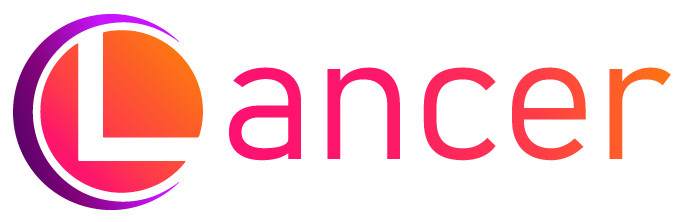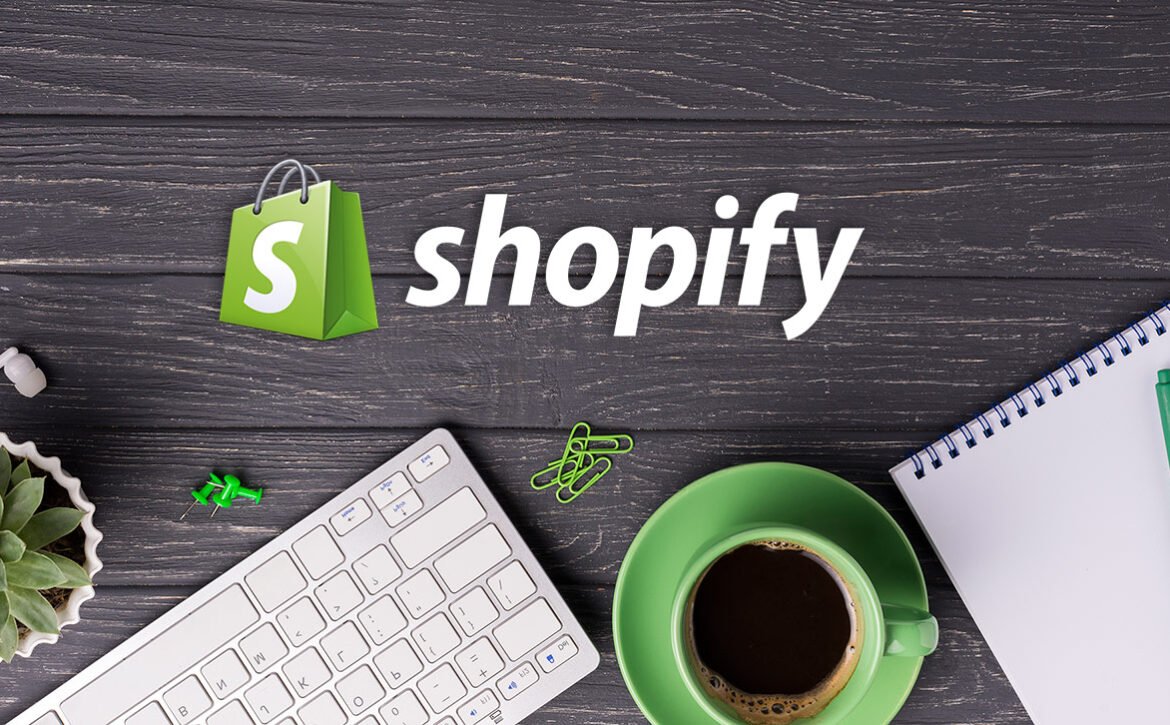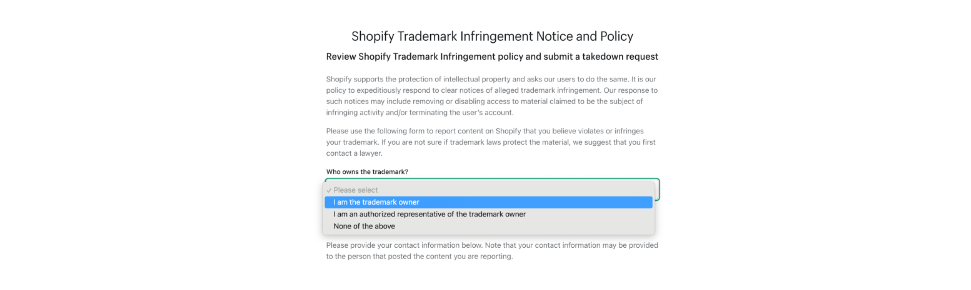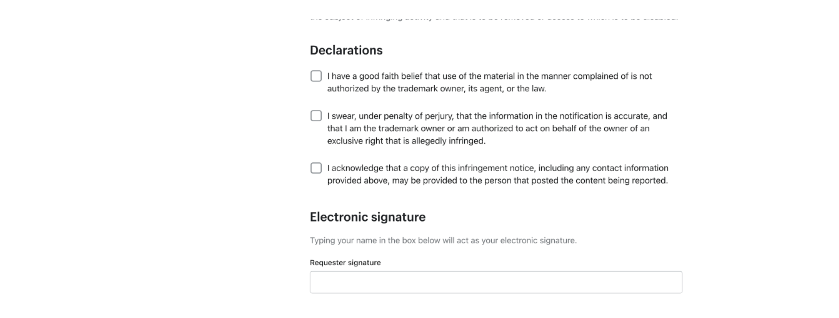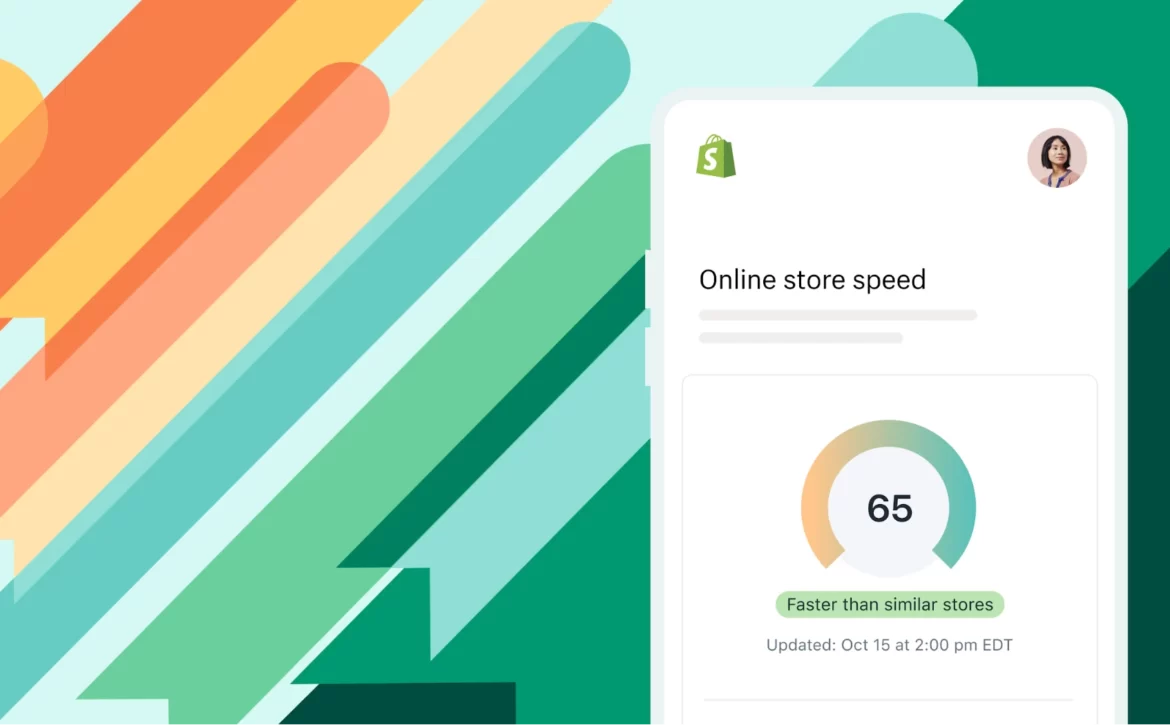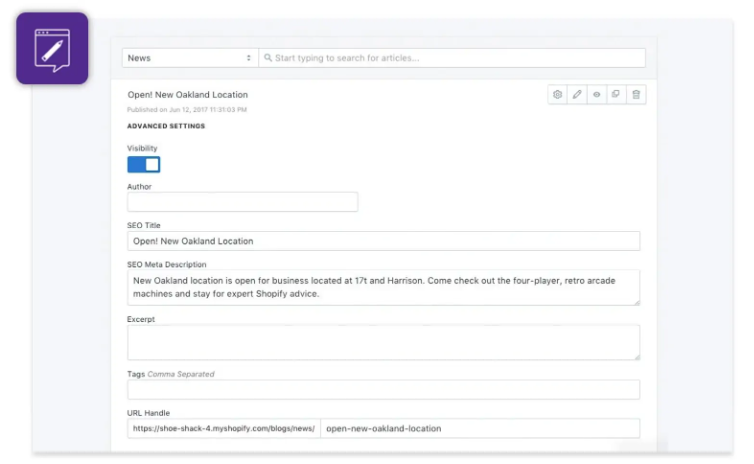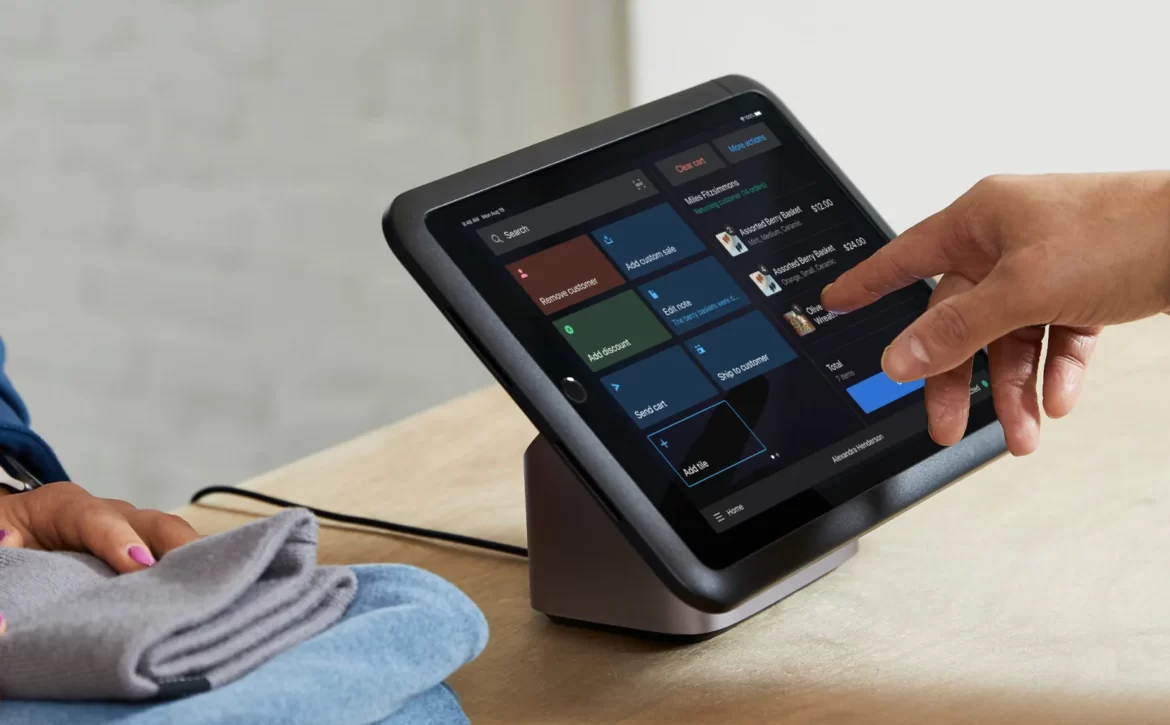Category: Shopify
Shopify 速度優化:11 種有效方法(2023 年)
在電子商務世界——網站速度很重要!
無論客戶是在電腦上還是在移動設備上瀏覽您的網站,他們都希望在整個購買過程中獲得無縫體驗。
是的,人們在手機上耐心等待網站加載的 2G 互聯網時代已經一去不復返了。在過去幾年中,互聯網速度顯著提高,您的客戶的期望也隨之提高。
考慮到這些趨勢,Shopify 速度優化已成為所有店主取得成功的關鍵因素。
本文將幫助您了解如何衡量 Shopify 頁面速度、優化您的 Shopify 商店的重要性以及提高您的 Shopify 商店速度的有效方法。
目錄
為什麼要提高 Shopify 頁面速度?
如何測量 Shopify 頁面速度?
提高 Shopify 商店速度的 11 種有效方法
Shopify 速度優化:重要說明
準備好加速您的 Shopify 商店了嗎?
關於 Shopify 速度優化的常見問題解答
為什麼要提高 Shopify 頁面速度?
您的 Shopify 商店速度會影響兩個重要方面:
- 用戶體驗 (UX):現在沒有人喜歡等待。如果頁面加載時間過長,客戶可能會失去耐心並放棄購買、離開您的網站或在購買過程中產生負面情緒。
所有這些方面都會直接影響以下一些關鍵因素:
- 轉換率
- 跳出率
- 品牌認知
- 谷歌搜索排名 (SEO):谷歌的 Core Web Vitals 是一個信號指南,它決定了影響網站搜索排名的因素。速度是影響 SEO 的因素之一,可以使用 Google PageSpeed Insights 工具對其進行驗證。但這並不是說您在 SEO 工作中應該只關注頁面速度。請記住,您網站內容的相關性在 Google 搜索排名中仍然扮演著重要角色。
Unbounce對 750 名消費者進行了一項調查,發現近70% 的消費者表示網站速度會影響他們從在線商店購買的意願。
在另一項對 188 名營銷人員進行的有趣研究中,Unbounce 發現85% 的營銷人員登陸頁面速度低於谷歌建議的 5 秒或更短的 3G 連接速度。
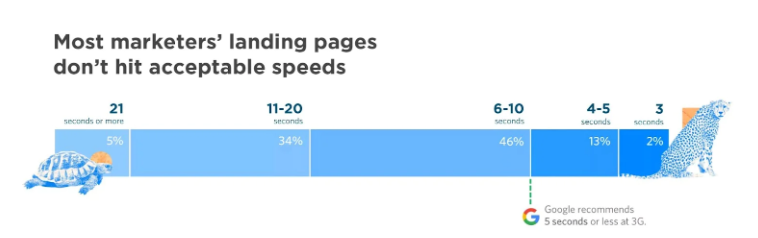
如何測量 Shopify 頁面速度?
在考慮 Shopify 的速度優化時,您首先需要檢查的是網站速度的持續趨勢。
不僅要為電腦測量網站速度,還要為移動用戶測量網站速度。以下是 Skilled 基於多項研究的有趣發現:
64% 的移動用戶希望網站在四秒內完成加載,而 47% 的在線購物者希望網站在兩秒內完成加載。

現在,有多種方法可以檢查您的 Shopify 商店的速度得分。讓我們帶您了解幾個重要的方法:
通過 Shopify 後台檢查您的商店速度
您可以按照以下步驟在 Shopify Admin 中查看您的商店速度:
1. 轉到Shopify 後台並點擊在線商店>主題。在當前主題部分上方,您將能夠看到您商店過去 7 天的速度得分,以及與 Shopify 上其他類似商店相比的速度得分(好/慢)。

2. 要獲得更詳細的報告,請點擊當前主題上方顯示速度分數的選項卡。您將能夠通過以下方式查看詳細報告:
- 頁面類型明智的報告
- 隨時間變化的速度得分(過去 7 天/30 天)
- 事件的每日得分
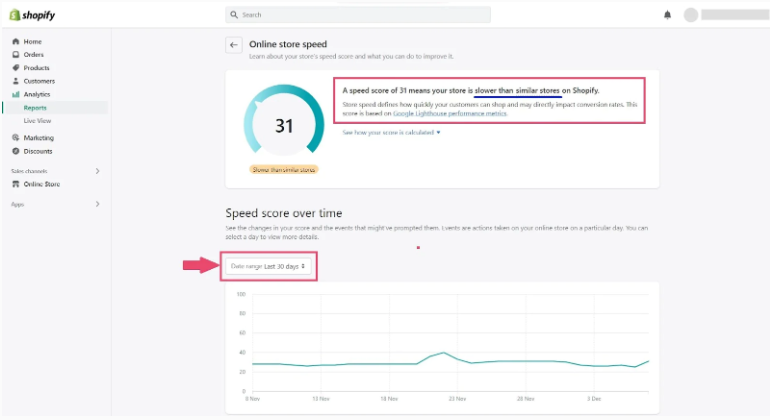
Shopify 的分數基於 Google Lighthouse 性能指標,具體如下:
- 90 到 100:好
- 50 到 89:需要改進
- 0 到 49:差
使用 PageSpeed Insights 測試您的商店速度
Google 的 PageSpeed Insights 是最流行的商店速度分析工具之一。2018 年,谷歌宣布 Pagespeed Insights 將由 Lighthouse 提供支持。因此,您可以在 PageSpeed Insights 工具中獲取 Lighthouse 分析。
如何使用 PageSpeed Insights:
1. 轉到 Google 的PageSpeed Insights工具
2. 輸入網頁的URL
3. 點擊“分析”按鈕
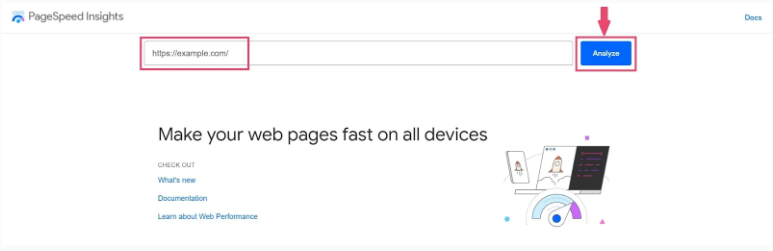
現在,讓我們以同一家 Shopify 商店為例,根據 Shopify 的在線商店速度報告,該商店的速度得分為 31。

正如您在上面所看到的,它給出了您網站的性能、可訪問性、最佳實踐和SEO分數的總體概念- 包括移動版和桌面版。
提高 Shopify 商店速度的 11 種有效方法
在我們跳轉到優化 Shopify 商店速度的不同方法之前,重要的是要知道影響 Shopify 頁面速度的因素有很多,而且並非所有因素都在您的控制之下。
因此,這些因素分為兩大類:
不可控因素:
- 客戶的設備、網絡或位置問題
- Shopify 的基礎設施
- 本地瀏覽器緩存和服務器端緩存
- content_for_header Liquid 對象裡面的資產
- 內容分發網絡 (CDN)*
- *注意:雖然這對大多數 Shopify 店主來說是不可控因素,但如果您使用GemPages,則可以消除此問題。GemPages 與 UploadCare 和 AWS 合作以加速您的內容。
可控因素:
- Shopify 應用及其功能
- 主題及其特點
- 複雜或低效的 Liquid 代碼
- 圖片和視頻
- 字體
現在,讓我們看看如何根據可控因素,使用一些最佳實踐來提高 Shopify 商店速度:
1.刪除您不使用的 Shopify 應用
Shopify 應用程序必不可少。它們有助於添加功能、增強風格並提高商店績效。
但是擁有太多應用程序會降低您的網站速度。特別是用於在您的網頁上顯示信息的面向客戶的應用程序,可能會影響您的商店速度。
所以,問問自己一個問題——您真的需要安裝的所有應用程序嗎?
然後,保留所有必備的 Shopify 應用程序。重新評估那些只添加花里胡哨的東西,如果有的話。並刪除那些不會為您的業務增加任何價值而只是向您的網站添加一些代碼行的內容。
2.為您的 Shopify 商店安裝一個快速加載、響應式主題
為您的 Shopify 商店選擇正確的主題必須是最關鍵和深思熟慮的決定之一。為什麼?因為您的 Shopify 主題是影響網站速度的關鍵因素之一,並且您不會每天都更改主題。
以下是選擇主題時需要考慮的一些事項 –
- 風格與性能之間的平衡:
雖然速度顯然是一個重要因素,但事實是,您還需要考慮與品牌風格和內容要求相匹配的主題。查看演示商店的樣式和速度和性能的評論。確保您的主題在所有設備上都能完全響應。
- 嘗試並測試您的主題:
在您最終確定您的主題之前,您必須測試它是否符合您的期望,尤其是當您購買付費主題時。Shopify 主題商店的好處是您無需購買主題,直到您發布它。
如果您正在尋找免費主題,Shopify 最近推出了許多具有 Online Store 2.0 功能的免費主題。Dawn是專注於速度的免費主題之一,它旨在為所有瀏覽器創造出色的體驗。
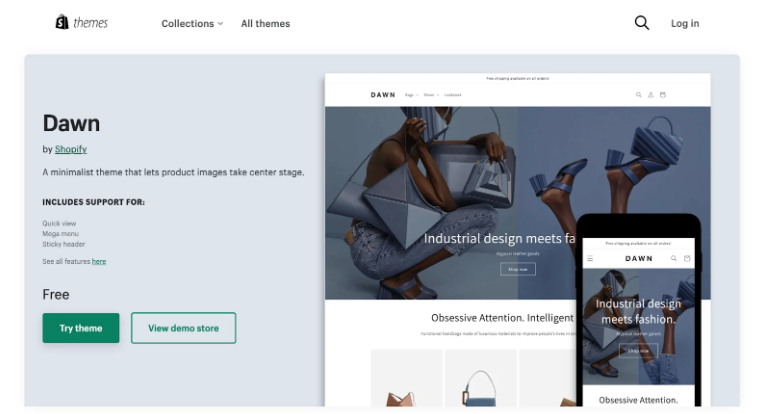
- 安裝最新的許可版本:
這看起來很明顯,但一些新的 Shopify 店主仍然犯了這個錯誤。如果您僱用某人來創建和設計您的商店,請確保他們安裝的是最新版本的主題,而不是高級主題的過時或盜版副本。
- 升級你的主題:
定期檢查主題開發人員更改日誌,並在啟動任何重大更新時升級您的主題。
3.上傳前優化圖片和視頻
圖片和視頻可幫助您表達品牌信息和情感。
雖然您希望通過圖像和視頻使您的網站和內容看起來更加豐富,但您還需要注意它們如何影響您商店的速度。
圖像優化
推薦的圖像格式
使用圖像格式轉換器:
如果您沒有 WebP 格式的圖像,您可以使用 CloudConvert.com 之類的 WEBP 轉換器將 PNG 或 JPG 圖像轉換為 WEBP 圖像文件。
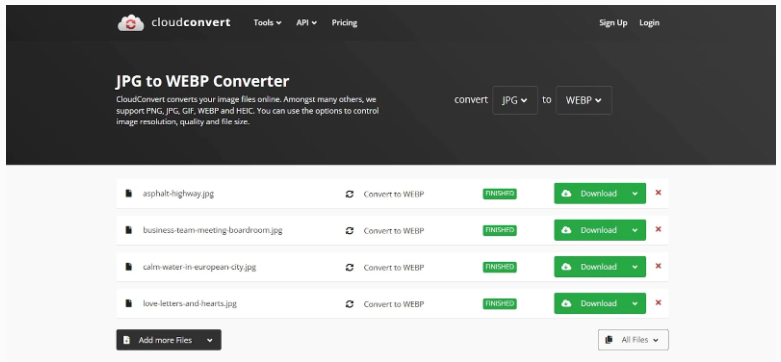
使用 JPG to WebP Converter,四張總大小為 830 KB 的 JPG 圖片被縮減為總大小為 327 KB。
壓縮和調整圖像大小:
如果您想使用 JPG 或 PNG 文件格式,但圖像文件太大,可能會影響您的頁面加載速度。強烈建議在需要時壓縮或調整圖像大小。要壓縮 PNG 圖像,您可以使用compresspng.com和compressjpeg.com等在線工具來壓縮 JPG 圖像。
視頻優化
首先,讓我們看看基礎知識。在 Shopify 中為您的產品上傳視頻有兩種方法:
1. 上傳視頻文件
2. 嵌入 YouTube 或 Vimeo 視頻連結
對於上傳視頻,以下是 Shopify 標準:
- 視頻長度:最長 10 分鐘
- 視頻大小:最大 1 GB
- 視頻分辨率:高達 4K(4096 x 2160 像素)
- 視頻文件類型:.mp4 或 .mov
但是,我們建議嵌入 YouTube 視頻,因為它不需要滿足這些條件,而且還可以幫助您優化存儲速度。
4.使用系統字體
我們中的許多人都喜歡使用特定的字體。但請記住,當您最喜歡的字體不常見時,您可能不得不犧牲頁面加載速度。
當客戶正在瀏覽您的網站,而您使用的字體未預裝在客戶的設備中時,系統將必須下載字體以顯示文本。
從技術上講,這只需要幾分之一秒,但它仍然會影響頁面加載速度。因此,如果您優先考慮 Shopify 商店速度,請考慮僅使用系統字體。
系統字體有助於提高頁面加載速度,因為它們在全球大多數係統上都可用,因此,它消除了下載字體這一小步驟。以下是 Shopify 分享的關於當您選擇系統字體系列時可以顯示哪些字體的示例:
- 單聲道:Menlo、Consolas、Monaco、Liberation Mono 或 Lucida Console
- 無襯線字體:BlinkMacSystemFont、Segoe UI、Roboto、Ubuntu 或 Helvetica Neue
- Serif:Iowan Old Style、Apple Garamond、Baskerville、Times New Roman、Droid Serif、Times 或 Source Serif Pro
5.使用英雄橫幅代替幻燈片
在網站主頁的頂部,通常有兩種類型的部分:
1.自動或手動顯示不斷變化的圖像的幻燈片(又名滑塊或旋轉木馬)。或者
2.英雄橫幅,這是一個單一的靜態圖像。
作為 Shopify 店主,您可能有一種誘人的衝動,想要添加包含多張圖片的幻燈片,以涵蓋您的企業必須提供的所有內容。
但是在您的網站上顯示幻燈片是個好主意嗎?
好吧,對於您的網站速度和用戶體驗而言,這可能不是一個好主意。由於幻燈片使用多個圖像文件,它會增加整體頁面加載時間並降低您的網站速度。
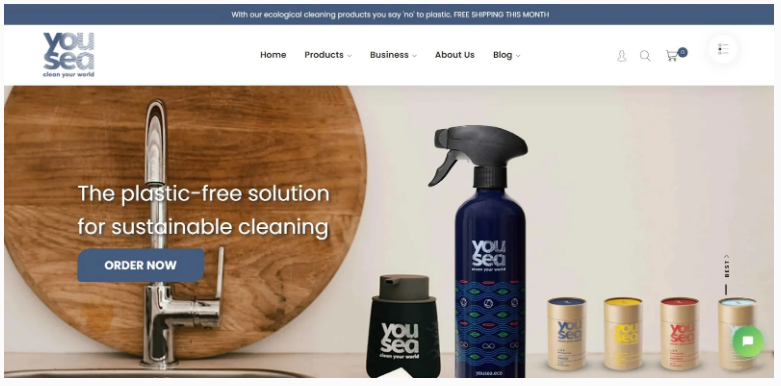
YouSea 使用英雄橫幅圖片代替幻燈片,不僅避免了分心,而且主頁加載起來也很容易。
6.減少重定向和失效連結
重定向是一種將網站訪問者發送到不同 URL 而不是訪問者輸入或點擊的原始 URL 的技術。
重定向在許多情況下都很有用,例如當您需要將頁面從一個 URL 移動到另一個 URL、刪除頁面、將網站移動到新域、合併重複的網頁等時。此外,重定向有助於將高排名頁面與新創建的內容聯繫起來。
唯一的問題是重定向會影響您商店的速度。同樣,如果您的網站有太多損壞的連結,它可能會成為優化商店速度的障礙。您必須修復損壞的連結並減少重定向以達到您想要的速度分數。
7.用谷歌標籤管理器組織你所有的跟踪代碼
Google Tag Manager 是一種解決方案,可讓您在網站上管理和部署不同的代碼片段。通過這樣做,它允許您將跟踪信息從您的網站傳輸到 Google Analytics。
注意:請注意,並非所有 Shopify 套餐都提供 Google Tag Manager,僅適用於 Shopify Plus 套餐。您可以詳細了解在 Shopify 上使用Google 標籤管理器的注意事項。
8.考慮使用延遲加載
延遲加載是一種通過在客戶向下滾動頁面時緩慢加載圖像或媒體文件來提高網站速度的技術。這可確保不會立即加載任何非關鍵資源,而是僅在網頁實際需要時才加載它們。
當您使用延遲加載內容時,瀏覽器需要的資源更少,並且會增加頁面加載時間。這也可以為您的客戶提供更好的用戶體驗,並有助於搜索引擎優化。
如果您使用的是GemPages 頁面構建器,則此功能在所有付費計劃中都是開箱即用的,起價為 29 美元/月。
9.使用 AMP 讓你的頁面快如閃電
AMP 代表加速移動頁面。它是一個開源項目,最初由谷歌創建,旨在優化移動網絡瀏覽並使其更快。
您可以使用 AMP 來加速您的 Shopify 網站,有兩種方法可以做到這一點:
1.使用自定義編碼創建 AMP
此方法需要紮實的技術知識,因為通過自定義代碼創建 AMP 非常複雜。它需要添加備用液體模板,您可以在此處找到更多信息:如何在 Shopify 主題開發中使用備用模板。
如果您不精通這些技術方面,您可以聘請Shopify 專家或自由開發人員。
2.為 AMP 使用 Shopify 應用
現在,讓我們談談更簡單的選擇,那就是使用 Shopify 應用程序。有多個 Shopify 應用程序可以幫助您創建 AMP 以提高商店速度並通過 Core Web Vitals。

Shopify 應用商店有不同的應用來幫助您創建 AMP。我們推薦的一些應用程序是 Shop Sheriff 的 AMP、AMP 應用程序和 Fire AMP。
10.優化 CSS、JavaScript 和 HTML
通過查看 CSS、JavaScript 和 HTML 等技術術語;您可能已經知道這裡的事情正在變得技術化。
簡而言之,您可以縮小商店的 CSS 和 JavaScript 以優化您的 Shopify 商店速度。使用 CSS Compressor 和 JavaScript Minifier 等在線工具,您可以壓縮商店的 CSS 和 JavaScript。
但是,這整個活動需要您從商店下載 CSS 和 JavaScript 文件並用壓縮文件替換它們。
除非您自己是編碼員,否則不建議在沒有 Shopify 專家或自由開發人員幫助的情況下嘗試這些技術活動。
11.安裝 Shopify 速度優化應用
因此,以“刪除未使用的應用程序”以加快 Shopify 網站速度開始的列表現在將以一些專門為提高 Shopify 網站速度而創建的 Shopify 應用程序的建議作為結尾。

TinyIMG 是滿足所有網站性能和 SEO 需求的一站式商店。
該應用程序專注於提高網站性能,其主要功能包括:
- 圖像壓縮
- 搜索引擎優化 (SEO)
- 腳本控制
- 斷開連結的重定向
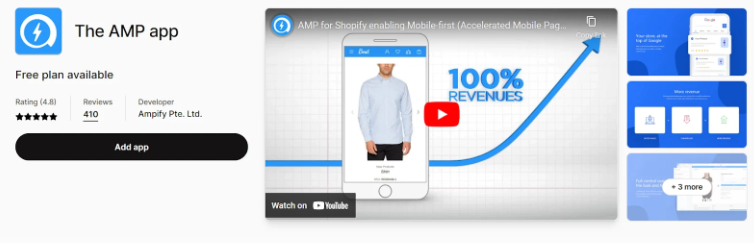
使用 AMP 應用提高網站流量和銷售額。
AMP 應用旨在幫助 Shopify 商家通過 AMP 吸引更多流量,並通過提高網站加載速度來降低跳出率。其主要特點包括:
- 增強“核心網絡活力”
- 自定義主題編輯器
- 與用於 SEO 的元數據和 JSON-LD 集成
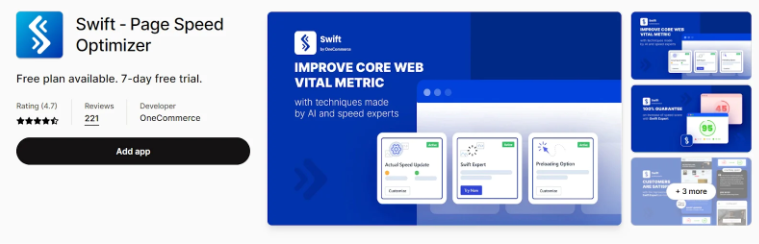
Swift 使用先進的技術提高您的頁面速度。
Swift 應用程序使用人工智能 (AI) 系統來優化 Shopify 頁面速度。其主要特點包括:
- 通過預加載內容進行速度優化
- 具有最佳質量的圖像壓縮
- 壓縮 CSS、JavaScript 和 HTML
- 速度分析和建議
Shopify 速度優化:重要說明
1.始終優先考慮“移動優先”方法。
為什麼?因為大多數用戶使用移動設備瀏覽您的商店。來自Insider Intelligence的這些統計數據將讓您很好地了解“移動優先”方法的重要性:
- 2021 年零售移動商務銷售額為 3593.2 億美元,比 2020 年增長 15.2%。
- 更有趣的是,到 2025 年,這一數字預計將增長一倍以上,即 7282.8 億美元,這將占美國零售電子商務銷售額的近 44.2% 。
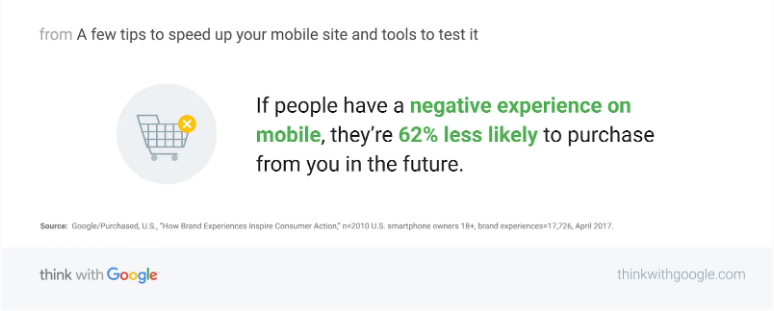
2.關注轉化率的所有重要因素
Shopify 速度優化很重要。但是,請記住,這只是有助於改善銷售和會議的眾多因素之一。
- 在努力加快 Shopify 商店速度的同時,不要忘記其他重要因素,例如詳細的產品描述、社會證明、引人注目的網站副本和標題等。
- 閱讀有關Shopify 轉化率:新手指南的更多信息。
3.為商業的未來做好準備
電子商務的未來要求您為增強移動用戶的體驗做好準備。這就是GemPages為您帶來Instant Landing Page(測試版)迷你應用程序的原因!
Instant Landing Page (ILP) 是 GemPages 的一項舉措,旨在提高您的商店性能,幫助您達到加載速度基準,並為您提供流暢的頁面構建體驗。
但最重要的是,它旨在幫助您構建和啟動快速加載且針對移動設備優化的登錄頁面,以便您可以通過移動和社交媒體活動推動銷售和轉化。
準備好加速您的 Shopify 商店了嗎?
既然您知道所有因素都會影響您的 Shopify 商店速度以及如何優化您的 Shopify 頁面速度,那麼是時候採取行動了!
從衡量您的持續速度得分開始。看看是否有改進的地方。如果是,請分析您的 Shopify 商店中需要改進或改進的地方。
在整個博客中,如果您注意到,許多影響您網站速度的因素也是以某種形式或某種程度出現在您的商店中所需要的因素。所以,你不能完全刪除或更改所有這些,但你可以做的就是盡可能地優化它們。
關於 Shopify 速度優化的常見問題解答
什麼是好的 Shopify 商店速度?
Shopify 的分數基於 Google Lighthouse 性能指標。良好的 Shopify 速度得分超過 50,超過 90 的速度得分非常棒。
如何測試我的 Shopify 速度?
您可以通過 Google 的 PageSpeed Insights 工具測試您的 Shopify 速度。此外,您可以轉到在線商店> 主題,直接從 Shopify 後台查看您的 Shopify 速度分數,您會在當前主題部分的正上方看到分數。了解更多如何衡量 Shopify 頁面速度。
什麼會影響 Shopify 的速度得分?
影響 Shopify 速度得分的幾個因素包括:
可控因素:Shopify 應用程序、圖像、視頻、字體和您的主題。
不可控因素:客戶的設備、網絡、位置、Shopify 基礎設施、內容分發網絡 (CDN) 等。
如何為您的商店選擇合適的 Shopify 主題?
人們確實以封面來判斷一本書。網上購物時,首先吸引購物者眼球的是網站的外觀。
網站設計可以立即成就或破壞您與潛在客戶的機會。
作為店主,您可能會發現為您的商店選擇最好的 Shopify 主題充滿壓力和艱鉅,尤其是當您剛剛起步時。幸運的是,我們編制了一份清單,以幫助您了解在數以千計的 Shopify 主題中進行選擇時應考慮的因素。
無論您是要搜索功能豐富、轉化率高的 Shopify 主題以從頭開始自定義,還是只是想查看商店使用的 Shopify 主題,我們都能滿足您的需求。此清單將回答您最緊迫的問題並指導您完成整個過程。讓我們開始吧!
目錄
什麼是 Shopify 主題?
在哪裡可以找到我的 Shopify 商店的主題?
如何找出商店使用的 Shopify 主題?
方法 1:手動查找主題名稱或ID
方法 2:使用 Shopify 主題檢測器
我應該在 Shopify 主題中尋找什麼?
1. 主要因素:行業、特點、預算和主題支持
2. 次要因素:速度、購物車和結帳以及移動優化
是時候採取行動了!
什麼是 Shopify 主題?
主題是整個網站的模板。它定義了您的商店對客戶的外觀和感覺,包括樣式、佈局、博客菜單、圖像、交互元素、購物車和結帳功能。
您的主題還反映了您的行業和產品類型。例如,如果您是一家運動裝備供應商,您的商店應該給人一種充滿活力和時尚的感覺。另一方面,如果您從事藝術和手工藝,您會希望看起來更有創意和友好。
Shopify 主題的選項是無窮無盡的,從預構建到完全可定制。無論您選擇使用什麼,請確保它們代表您的品牌並為客戶提供無縫的購物體驗。

主題為您的商店定下基調,並向客戶介紹您的產品。上述主題非常適合運動和休閒商店。
在哪裡可以找到我的 Shopify 商店的主題?
有幾個地方可以瀏覽 Shopify 主題。請記住,您的主題應該與 Shopify – 在線商店 2.0 的最新更新兼容。
- Shopify 主題商店(0 – 350 美元,一次性付款)是開始四處尋找的好地方。在撰寫本文時,Shopify 提供了一個廣泛的主題庫,包括 9 個免費主題和 90 個付費主題。由 Shopify 的專業設計團隊創建,所有這些主題都具有移動響應性、時尚且令人瞠目結舌。

Shopify 的主題庫
- 主題市場(16 美元至 179 美元,一次性付款):Themeforest.net、Templatemonster.com 等提供數百個電子商務網站模板。
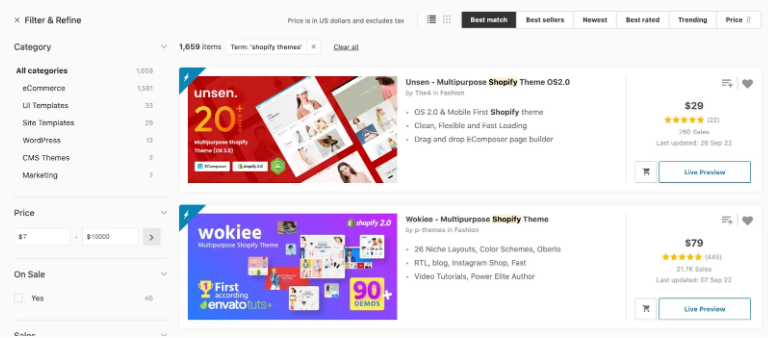
ThemeForest 上的 Shopify 主題
- 其他第三方開發者:Booster theme(最高399 美元,一次性付款),Out of the Sandbox(最高 485 美元,一次性付款),Shoptimized(最高 597 美元,一次性付款)等都是一些最受歡迎的開發人員。
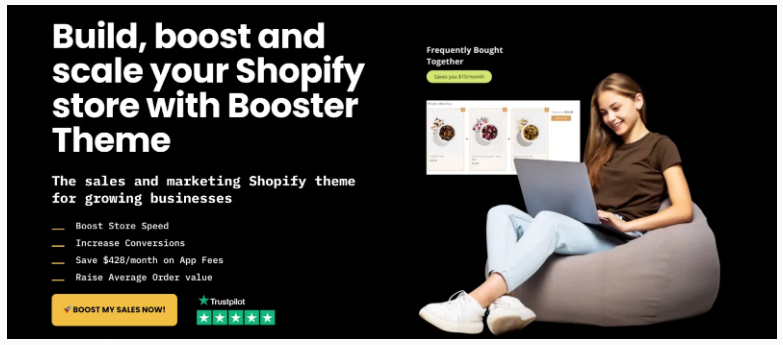
助推器主題
如何找出商店使用的 Shopify 主題?
在同一行業利基市場或與您擁有相似美學的其他商店中轉轉總是一個好主意。這樣一來,您就可以從如何展示您的產品以及要在您的網站上包含哪些功能方面獲得很多靈感。
Shopify Successful Stories、Build With 或 CartInsight 是找到這些商店的重要來源。您也可以使用模板“Shopify stores in”+“行業名稱”在 Google 上搜索,例如 Food & Drink 或 Home and Living 以獲得更多結果。
然後,如果您喜歡網站的設計並希望獲得相似的外觀,您可以通過兩種方式查看他們的 Shopify 主題。
方法 1:手動查找主題名稱或ID
每個 Shopify 主題都有自己的名稱和 ID——一個用於區別於其他主題的短代碼。以下是有關如何在 Chrome 瀏覽器中查找它們的分步指南:
示例 1:在 Mac 上查找主題名稱和 ID。
第 1 步:使用 Chrome 轉到您要查看的 Shopify 商店。
第 2 步:在 Mac 上,點擊查看>開發人員>查看源代碼。
在 PC 上,右鍵點擊頁面上的任意位置,然後點擊菜單上的“查看頁面源代碼”。
第 3 步:在顯示網站 HTML 代碼的新選項卡上,在 Mac 上使用“Command + F”或在 PC 上使用“Ctrl + F”搜索“Shopify.theme”和“theme_store_id”。這會將您帶到具有主題名稱的代碼段(下例中的“Minimal”)。
如果主題是由 Shopify 創建的,您會在“theme_store_id”旁邊看到一個數字,您可以將其與“Shopify 主題”一起用於谷歌搜索結果。否則,您會發現主題 ID 為“空”值。
有時,主題是一個完整的自定義構建,因此您找不到任何名稱或 ID。

方法 2:使用 Shopify 主題檢測器
另一種超級簡單的方法是下載 Chrome 擴展程序。Shopify Theme Detector 是最流行的工具之一,它可以告訴您主題的名稱以及它是否是自定義構建。
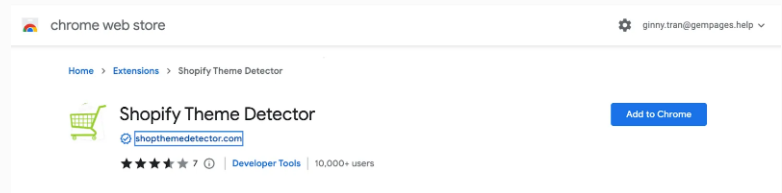
使用 Chrome 擴展程序可以讓您免去手動搜索主題名稱的麻煩。
我應該在 Shopify 主題中尋找什麼?
1. 主要因素:行業、特點、預算和主題支持
現在您已經從其他商店汲取了很多靈感和想法,是時候決定具有高轉化率和良好用戶體驗的主題設計,讓顧客回頭光顧了。你應該看看:
行業利基:主題經過獨特設計,可滿足不同的電子商務行業和需求:無論您是銷售一般商品、利基商品還是單一產品商店。考慮您的產品類型和總數量將有助於您在選擇正確的主題時設定明確的目標。
主要功能:網站上的必要功能取決於您的特定業務需求。例如,如果您擁有一家服裝店,您可能需要考慮“高級排序和過濾功能”。“顏色樣本”、“售罄”、“快速查看”或“快速添加”等額外功能也可能會有幫助。
閱讀更多:
服裝店的最佳 Shopify 主題
我們建議您從其他商店尋找創意並親自嘗試主題,以至少確定四個基本標準。這樣,您就可以有效地列出您的選擇,以後不會後悔!
預算:Shopify 主題有很多價位。請記住,主題允許的功能和自定義選項越多,它的價格就越高。
如果您的預算有限,我們強烈建議您選擇按月訂閱主題以節省初始成本並在整個過程中保持更新。請記住在購買前仔細閱讀主題的試用和退款政策,以備日後更換!
主題支持:如果出現技術問題,主題開發人員的支持至關重要。Shopify 主題商店中的所有 Shopify 主題都保證無限的客戶支持,而其他主題則為 6 到 12 個月不等。渠道越多(電子郵件、電話、即時聊天、教程等)越好!
購買前查看 Shopify 主題商店、開發人員網站或 Trustpilot、Reddit 和 Quora 等問答網站上的評論非常有幫助。從長遠來看,堅持與信譽良好的開發商合作將極大地幫助您的 Shopify 之旅。
2. 次要因素:速度、購物車和結帳以及移動優化
我們知道,與選擇設計和美學相比,必須經歷技術問題要有趣得多。但是,這些都是您的商店如何吸引訪客並將其轉化為客戶的決定性因素。幸運的是,我們在這里為您簡化它們。
速度優化
Unbounce 的研究表明,頁面加載時間會影響 70% 的在線購物者的購買決定,而如果您的網站加載時間超過 3 秒,則有 40% 的人會離開。雖然主題不是決定網站加載速度的唯一因素,但您仍應密切注意。
您可以採取的一個簡單步驟是使用Google 的 Page Speed Insights工具以及Google Search Console 中的Core Web Vitals報告來測試主題的演示。Page Speed Insights 提供移動端和桌面端的速度評分。Shopify 要求 Shopify 上託管的主題至少有 60 分,因此您應該以 60 分或更高為目標。
購物車和結帳優化
確保順暢、無縫的購物車和結帳流程的最佳方法是在演示中親自嘗試這些功能。
問自己一些問題: 購物時添加新商品和管理購物車方便嗎?在購物車頁面和購物頁面之間來回切換容易嗎?加載時間會不會太長?是否需要彈出式購物車?一頁結帳還是一鍵結帳效果更好?
要優化旅程,您可以查看主題的內置功能或在現有主題的頂部安裝頁面構建器(如GemPages)以獲得更高級的電子商務功能。
移動優化
在設計商店的移動版本時,您可能需要考慮移動版本的自定義功能,例如移動佈局、不同的產品系列、移動橫幅等。一種無壓力的方法是選擇具有保證移動響應能力的主題。
是時候採取行動了!
我們希望我們的清單能使這個艱鉅的過程對您來說變得更加簡單。記住,不要出汗!選擇您的 Shopify 主題不是終生的決定。您始終可以嘗試多個 Shopify 主題,然後進行切換,讓您的商店看起來和感覺都符合您的喜好。
但是,如果您正在考慮為您的商店使用 Shopify 主題,那麼值得注意的是,許多 Shopify 主題聲稱可以讓您完全自定義網站的頁面,但通常它只能在一定程度上與主頁一起使用。您的頁面佈局通常是固定的,這意味著您只能更改文本、圖像和顏色,而不能更改產品的展示方式和其他高級設置。
因此,如果您想實現滿足您特定要求的獨特設計,我們建議您在標準主題之外使用頁面構建器。GemPages 頁面構建器與幾乎所有 Shopify 主題和 Online Store 2.0 兼容,因此您可以安裝 GemPages 以實現高級 Shopify 定制和完整的設計靈活性。從今天開始創建您的夢想商店!
了解更多:
Shopify 教程:從頭到尾設置您的商店 (2023)
Shopify 教程:從頭到尾設置您的商店 (2023)
Shopify 是迄今為止世界上最受歡迎的電子商務平台之一(中國通稱:獨立站)。在 Shopify 上建立在線業務可為您提供其強大基礎架構的巨大功能,並可以打開一個充滿機遇的世界。
創建此文章是為了幫助您獲得詳細的 Shopify 開店教程,涵蓋所有內容——從建立您的 Shopify 帳戶到自定義您的主題,再到啟動您的 Shopify 商店。它不僅可以幫助您提供有關如何開設 Shopify 商店的分步指南,還可以為您提供有用的提示和資源。
所以,如果你準備好喝杯咖啡,讓我們開始吧!

目錄
- 創建一個 Shopify 賬戶
- 設置您的 Shopify 商店基礎
- 選擇一個 Shopify 主題
- 自定義您的 Shopify 主題
- 將產品添加到 Shopify
- 添加必備的 Shopify 應用程序
- 為您的 Shopify 商店設置付款方式
- 設置 Shopify 銷售稅
- 設置 Shopify Shipping
- 測試你的商店
- 自定義 SEO 設置
- 添加更多頁面
- 準備商店政策
- 設置谷歌分析
- 啟動您的 Shopify 商店
- 關於 Shopify 教程的常見問題解答
1.創建一個 Shopify 帳戶
第一步非常簡單!
要開始建立您的商店,首先,您需要使用 Shopify 創建一個帳戶。為了幫助創業者即使預算很少,Shopify 目前提供 3 天的免費試用,之後的 2 個月每月只需 1 美元。
注意:定價可能因您所在的國家/地區而異。
首先,它只需要您的電子郵件地址和一些關於您的業務的基本信息。因此,完成這一步幾乎不需要幾分鐘。
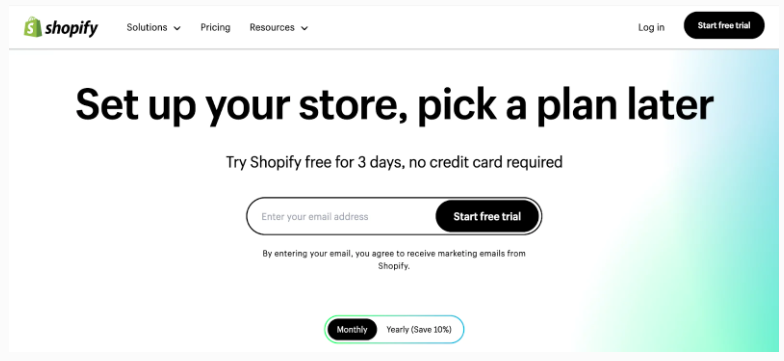
在 Shopify 上創建帳戶很容易,您無需信用卡即可開始免費試用。
2.設置您的 Shopify 商店基礎
是時候了解我們的 Shopify 101 中的基礎知識了。
創建帳戶後,您的免費試用將立即開始,您將登陸 Shopify 管理面板或控制台。如果您完全不熟悉 Shopify,了解 Shopify 後台中可用的所有部分和設置及其工作原理對您來說很重要。
因此,首先,瀏覽 Shopify 後台中的所有選項卡和設定。通過查看它們,您將清楚了解這些選項卡的用途,並開始熟悉該平台。
此外,您還會看到設定指南部分,其中列出了設置商店的一些重要步驟。當您完成這些任務時,您將能夠在本節中看到進度。
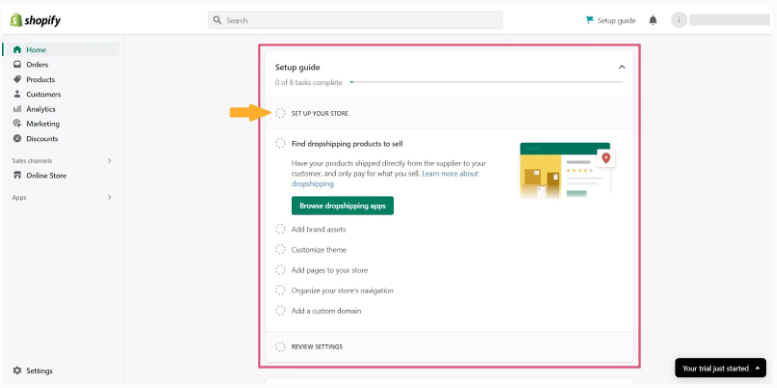
Shopify 設置指南為您提供待辦事項列表,以確保您優先完成所有基本和重要的活動。
Shopify 設置
點擊左下角的設定選項卡後,您將看到需要為各種功能和目的配置的所有 Shopify 設定。我們將在本文的後續部分介紹一些關鍵設置。

Shopify 設置涵蓋商店的各個方面,這些方面對您的業務運營至關重要。
添加自定義域
默認情況下,您的商店會有一個類似gp-tutorial.myshopify.com 的Shopify URL 。但要為您的品牌賦予獨特的身份,您必須購買自定義域名,例如yourstore.com或yourstore.net。
主要有兩種方法可以將自定義域名與您的 Shopify 商店相關聯:
- 通過轉到Settings > Domains從 Shopify 購買您的自定義域。
- 從第三方提供商處購買自定義域,然後從設置>域連接到您的 Shopify 商店。

Shopify 為您提供從平台購買域名的便利;但是,您也可以完全自由地從其他供應商處購買或使用現有供應商。
不要感到壓力。學習並享受這個過程。
查看“設置”選項卡中這一長串項目可能會讓人不知所措。雖然學習東西可能需要一些時間,但不要開始擔心。相反,一次只做一件事。此外,還有很多資源可以解決所有問題
3.選擇一個 Shopify 主題
Shopify 模版是網站模板,可為您提供佈局和功能來建立和構建您的在線商店。
當您創建商店時,它會默認安裝Dawn主題。但是,您可能想要探索主題商店,為您的品牌選擇一個。
探索免費和付費主題
- Shopify 提供許多免費和付費的主題。從 0 美元到 350 美元(一次性收費),您有多種選擇來確定符合您的品牌風格和業務需求的主題。
- 要瀏覽 Shopify 模版商店中的所有模版,請轉到 Shopify 後台並點擊在線商店>模版。然後,向下滾動一點,您會看到以下部分:流行的免費主題和探索更多主題。
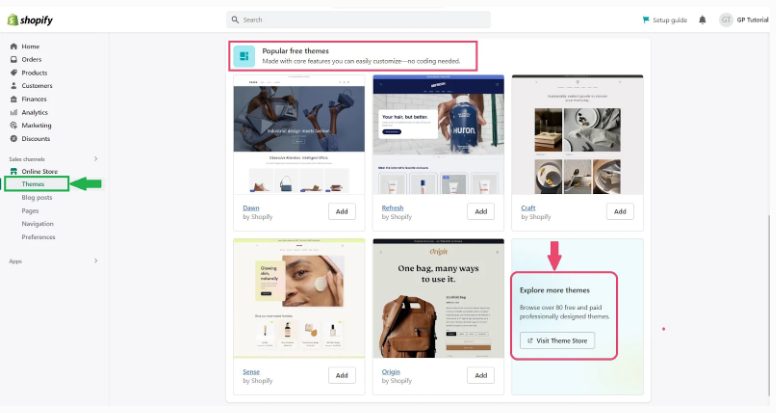
Shopify 主題商店包含快速、響應迅速且時尚的主題,可以為您建立商店奠定堅實的基礎。
研究和測試不同的主題
- 選擇主題可能需要一些時間、研究和測試。好處是您可以在 Shopify 主題商店中查看所有主題的演示商店,以了解主題的外觀和感覺。
- 此外,如果您想購買付費主題,您可以安裝該主題並在您的商店中進行測試,而無需購買。只有當您準備好發布主題時,您才需要購買它。
- 主題的選擇主要取決於您的業務類型和您要在商店中銷售的產品。例如,我們的一個博客提供了有關服裝店最佳 Shopify 主題的指導。
了解更多:
想知道哪種主題適合您的商店?我們已經為您準備好了!閱讀有關如何為您的商店選擇合適的 Shopify 主題的完整指南。
4.自定義您的 Shopify 主題
現在,是時候開始最有趣、最激動人心的部分了!
如果您是一名創意愛好者,我們相信您會比其他任何事情都更享受這段旅程。定制您的商店就是在網上打造您品牌的風格和個性。
自定義 Shopify 主題有兩種主要方式:
- 通過 Shopify 主題編輯器自定義(僅限基本自定義)
Shopify 模版編輯器允許您自定義模版中可用的不同部分。您可以添加、刪除或隱藏部分來構建和設計您的在線商店。
要自定義您的主題,請轉到 Shopify 後台並點擊在線商店>主題。然後,點擊“自定義”按鈕開始在主題編輯器中對其進行自定義。

您可以使用 Shopify 模版編輯器中的各個部分和塊來構建商店的佈局。
- 推薦使用GemPages 頁面構建器自定義 Shopify 主題(簡單方法 – 高級自定義級別)
想知道當您已經擁有內置的 Shopify 主題編輯器時為什麼要使用 GemPages 頁面構建器?
好吧,這樣做的理由不止一個。
雖然 Shopify 的模版編輯器可以幫助您使用模版中可用的基本部分和塊來自定義您的商店,但 GemPages 可以讓您更好地控制設計和定制。
50% 的客戶認為公司的網站設計對其整體品牌很重要。
因此,如果您想從競爭對手中脫穎而出並將您的網站設計提升到一個高級水平,請安裝 GemPages並充分利用它們的各種功能。
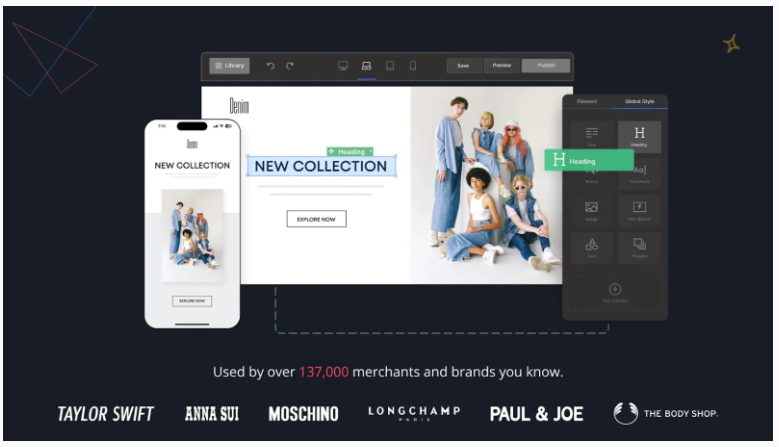
GemPages 可幫助您自定義 Shopify 頁面並使用其直觀的拖放可視化編輯器設計您的商店,這就是它被超過 137,000 家 Shopify 商家(包括知名人士和品牌)使用和喜愛的原因。
GemPages 帶有一個廣泛的專業和高質量模板、元素和塊庫,使設計過程順暢並使您的網頁時尚。
了解更多:
Shopify 定制:如何自定義編輯 Shopify 商店頁面?
5.將產品添加到 Shopify
將產品添加到您的 Shopify 商店是最關鍵的活動之一。
畢竟,這就是您要在店裡賣的東西,對吧?
讓我們簡要回顧一下將產品添加到您的 Shopify 商店的步驟。
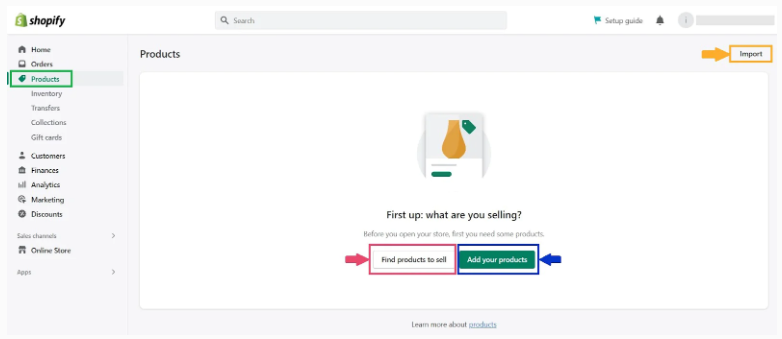
Shopify 後台允許您手動添加產品或通過 CSV 文件導入。
轉到 Shopify 後台,然後點擊產品>添加您的產品。您可以通過兩種方式將產品添加到 Shopify:
- 點擊綠色的Add your products按鈕,將產品一件一件地添加到您的商店。點擊此按鈕後,它將在 Shopify 後台創建一個產品頁面(向下滾動以獲取詳細指南)。
- 或者,點擊右上角的“導入”按鈕以使用 CSV 文件批量導入產品。當您已經在另一個平台上創建了產品並且您想要將它們移動/導入到 Shopify 時,此操作也適用。此外,對您的產品進行批量編輯也很有用。有關技術細節,請了解更多:如何將產品導入 Shopify?
特此通知您,您還可以點擊查找要銷售的產品。此選項會將您帶到 Shopify 應用商店以顯示 Shopify 推薦的產品採購應用。如果您要創建直銷或按需印刷商店,這可能會很有用。
好吧!現在,請按照以下五個步驟將您的產品一一添加到 Shopify。
第 1 步:添加產品標題和產品描述
您的產品標題和描述表達了您的產品的全部內容。確保您投入時間編寫詳細且引人注目的產品說明。此外,使用可以幫助您增強產品頁面 SEO 的相關關鍵字。
第 2 步:添加媒體
此部分將幫助您上傳產品的圖片、視頻或 3D 模型。上傳產品的高質量但文件大小小的圖像。對於視頻,您可以嵌入 YouTube 或 Vimeo URL,以盡量減少對頁面加載速度的影響。
了解更多:
關於如何將視頻添加到 Shopify 產品頁面的 AZ 指南

第 3 步:添加定價、庫存、運輸和選項
- 定價:在“價格”下添加您的產品售價,“原價比較”顯示原價與售價之間的差異,“單件成本”可幫助您計算毛利率。
- 庫存:在這裡,您可以填寫與庫存相關的詳細信息,例如 SKU(庫存單位)和條形碼。此外,它還可以讓您跟踪或管理庫存。
- 運費:在此部分中,您可以選擇指明它是否是實物產品。此外,它還包括用於添加“重量”和“海關信息”部分的字段。
- 選項:如果您的產品有不同顏色或尺寸的不同變體,此部分將幫助您創建產品變體。
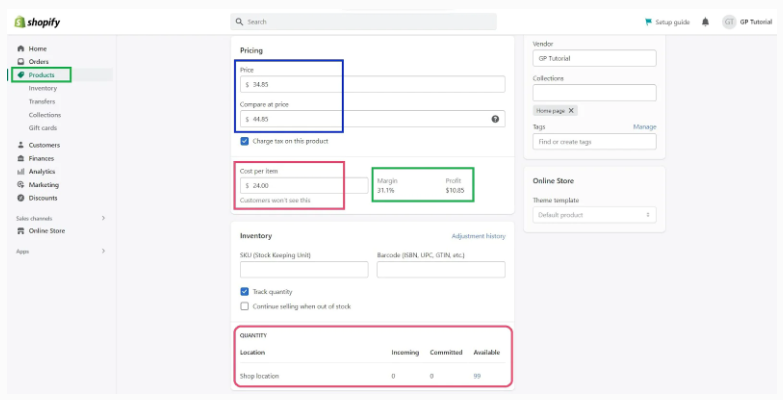
第 4 步:編輯搜索引擎列表
- 搜索引擎列表部分允許您自定義出現在 Google 搜索結果中的頁面標題、元描述和 URL 句柄。
- 理想情況下,您應該將元/產品標題保持在 60 個字符左右,元描述保持在 155-160 個字符左右。超出這些字符限制的任何內容很可能會被谷歌切斷。
第 5 步:編輯產品組織和產品狀態
- 產品組織字段將幫助您組織具有不同產品類別和產品系列的產品。
- 產品狀態允許您將產品保存為草稿,直到您準備好發布它。在產品頁面上填寫完所有內容後,您可以將狀態更改為Active以使您的產品上線。
了解更多:
如何將產品添加到 Shopify
6.添加必備的 Shopify 應用程序
Shopify 應用程序是您可以安裝到 Shopify 商店中的插件,以添加更多 Shopify 默認情況下不可用的特性或功能。
安裝 Shopify 應用程序可能有多種目的,這完全取決於您的業務需求來決定您應該安裝哪些應用程序。
為了幫助您了解最重要的方面,這裡列出了您應該考慮在 Shopify 商店中安裝的推薦類別和應用:

Shopify 應用商店幾乎可以滿足您業務的所有需求。
1.店面設計
- 使用專業設計的模板、元素和塊來增強您的店面設計和頁面。(另外,創建登陸頁面。)
- 推薦應用:GemPages Page Builder
2.郵件營銷
- 創建自動化的電子郵件營銷活動,例如歡迎電子郵件系列、季節性活動、購物車放棄活動等。
- 推薦的應用程序:Omnisend 電子郵件營銷和短信
3.產品評論
- 通過展示從客戶那裡收到的產品評論,為您的網站提供社會證明元素。
- 推薦應用:Judge.me Product Reviews
4.銷售與轉化
- 通過添加倒計時計時器、信任和付款徽章、圖像標籤和貼紙、BOGO(買一送一)等功能,幫助提高您的銷售和轉化率。
- 推薦的應用程序:Hextom:終極銷售提升
5.向上銷售和交叉銷售
- 通過向客戶推廣追加銷售和交叉銷售優惠來提高平均訂單價值 (AOV)。
- 推薦的應用程序:ReConvert Upsell & Cross sell
6.客戶服務
- 通過實時聊天提供客戶服務
- 推薦應用程序:Gorgias ‑ Helpdesk & Live Chat
7.忠誠與獎勵
- 通過忠誠度計劃提供獎勵,提高客戶參與度並提高他們對您品牌的忠誠度。
- 推薦應用:Growave Loyalty program,評論+3
了解更多:
有關最佳 Shopify 應用程序及其主要功能的更多詳細信息,您可以查看以下文章:
- 2023 年轉化率最高的 Shopify 應用
- 增加銷售額的最佳 Shopify 應用程序
- 適用於服裝店的最佳 Shopify 應用程序
7.為您的 Shopify 商店設置付款方式
“如何向客戶收款”不僅會影響您的業務,還會影響客戶體驗。
因此,您必須提供客戶願意支付的支付選項,同時,您需要考慮支付處理器將收取多少百分比的費用。
主要有四種付款方式:
1.購物支付:
- 信用卡利率在 2.4% 到 2.9% 之間,具體取決於您的訂閱計劃 + 0.30 美元。
- 需要注意的是,Shopify Payment僅在有限的國家/地區可用。
2.支付寶:
- 如果您在美國銷售,手續費為交易金額的 2.9%,外加 0.30 美元的固定費用(基於付款貨幣)。
- 如果您在美國境外接收付款,則總費用為交易的 4.4% 和固定費用 – 根據國家/地區的貨幣。
3.第三方支付提供商:
- 手續費可能因支付提供商而異。
4.人工支付方式
- 此方法包括各種付款選項,例如銀行存款、匯票、貨到付款 (COD),您甚至可以創建自定義付款方式。
了解更多:
Shopify Payments 與 Paypal:2023 年哪個最適合您?
要設置您的付款,請轉到Shopify 後台,然後點擊設置>付款。
然後,選擇您要集成到您的商店中的支付提供商。如果您有資格使用 Shopify Payments,您將看到帶有激活 Shopify Payments按鈕的選項。
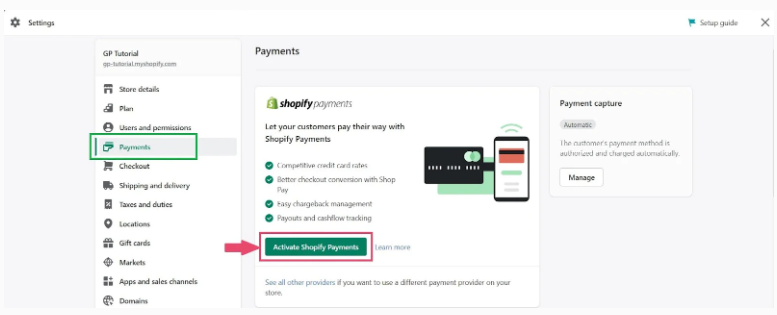
點擊激活 Shopify Payments按鈕後,提交所需的詳細信息並按照“完成帳戶設置”下給出的步驟進行操作。

同樣,您可以通過每個支付提供商的設置過程來選擇和激活其他支付提供商。
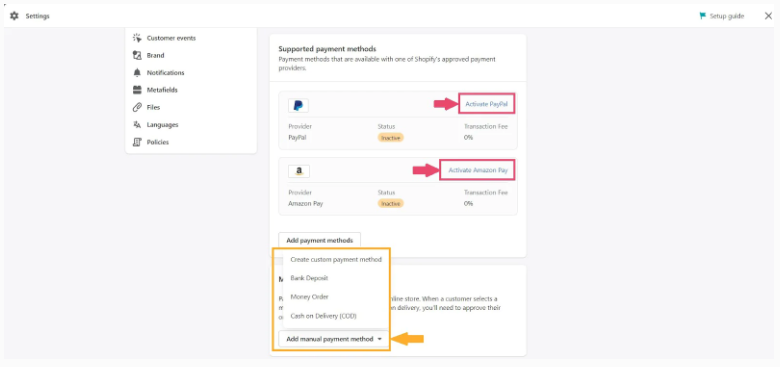
Shopify 提供許多不同的支付提供商和方法。
8.設置 Shopify 銷售稅
現在,讓我們談談一項不太愉快但仍然很重要的任務——設置稅收。
基礎知識:
- 作為企業主,您可能需要對您銷售的產品和/或服務徵稅。因此,您從客戶那裡收取的任何稅款都必須依法報告並彙給相應的政府。
- 根據您所在的國家、州和地區,您的企業可能有不同的納稅義務。政府也可能不時更新稅收法規。
- 請記住,Shopify 不會為您的企業申報或代繳任何銷售稅。
Shopify 如何幫助繳納銷售稅?
- 好消息是 Shopify 確實可以幫助您簡化操作。Shopify 使用全球默認的銷售稅率管理稅收計算。
- 此外,當您需要提交和支付銷售稅時,Shopify 提供的報告會很有幫助。
- 但是,Shopify 仍然建議您自行研究或諮詢稅務專家,以確保您向客戶收取正確的銷售稅。
- 畢竟,您不希望最終收取的銷售稅少於規定的金額,然後自掏腰包支付任何金額以在 Shopify 上設置銷售稅。
要設置您的稅費,請轉到 Shopify 後台並單擊設置>稅收和關稅。
1.設置需要徵稅的區域
- 對於在線商店,設置您要運送到的所有國家/地區。對於 Shopify POS(銷售點),您需要根據零售地點設置稅率。
- 為您有責任納稅的地區創建運輸區。完成後,您可以在稅收和關稅>管理銷售稅徵收下找到區域。
2.設置你的稅率
- 為您計劃銷售和運送產品的國家和地區設置稅率。對於數字產品,請遵循 Shopify 提供的數字產品稅指南。
- 在某些情況下,您可能需要覆蓋 Shopify 完成的自動稅收計算。例如,如果某些產品或地區有稅收例外或免稅,您可能需要更改 Shopify 設置的自動稅率。
3.決定如何徵稅
此部分可幫助您管理如何在您的在線商店中收取和顯示稅款。它有四個複選框,如下所述。您可以根據需要打開它們。
- 價格含稅
- 根據您客戶所在的國家/地區包含或排除稅款
- 對運費徵稅
- 對數字商品徵收增值稅
有關這方面的信息,您可以查看 Shopify 關於稅收的詳細指南。
9.設置 Shopify Shipping
要在您的 Shopify 商店中設置發貨,您可以根據您的要求選擇不同的方法。
購物航運
Shopify Shipping 可幫助您將商店與 Shopify 的承運商賬戶相關聯。
Shopify Shipping 的好處:
- 在 Shopify 後台購買和打印發貨標籤
- 以折扣價獲取運輸標籤
- 客戶可以在結帳頁面上看到計算的運費,而不是固定費率
注意: Shopify Shipping 僅適用於有限且符合條件的配送地點。
第三方承運人計算的運費
如果您希望將您的商店與您自己的承運商賬戶相關聯,您可以激活第三方承運商計算的運費。但是,您需要擁有 Advanced 或 Shopify Plus 套餐。
對於 Shopify 套餐及更低套餐,可以通過按月付費或從按月計費切換為按年計費來提供此功能。
使用 Shopify 運輸應用
有效管理運輸的另一種選擇是使用 Shopify 運輸應用程序。這些應用程序具有各種功能,可幫助您打印運輸標籤、提供運輸保險、跟踪包裹、提供運輸更新等。
了解更多:
適用於 Shopify 商店的 10 多個最佳運輸應用程序
專家提示:
你知道顧客最喜歡什麼詞嗎?-免費。
您可以使用免費送貨策略使您的送貨政策具有吸引力和順暢。通過向您的客戶提供免費送貨服務,您可以為您的客戶創造一個不可抗拒的報價,而且您也不必擔心運費計算。但是,不要忘記調整您的利潤率;您可能需要確保您的定價包括運費。
了解更多:
如何在 Shopify 上免費發貨?(+長青提示)
Shopify Shipping 如何運作:簡易設置指南、提示和技巧 (2023)
10.測試你的商店
完成所有基本設置後,您應該對商店進行一些測試,看看是否一切正常。
以下是您在開設商店之前應該測試和審查的重要方面:
- 訂單處理流程
- 郵件通知
- 支付網關
- 結賬流程
- Shopify 應用(例如,實時聊天、產品評論或忠誠度應用。)
如何測試您的 Shopify 商店?
第 1 步:開啟密碼保護
如果您的商店已經上線,您應該在支付測試期間打開密碼保護。否則,客戶可能會嘗試下訂單,但無法使用他們的真實信用卡。
要打開密碼保護,請轉至在線商店>首選項>密碼保護。點擊複選框,然後點擊保存按鈕。

密碼保護可幫助您在構建商店或執行任何維護活動時保持商店的私密性。
第 2 步:關閉自動履行
確保您的訂單履行已關閉,這樣任何測試訂單都不會自動進入履行流程。當您的訂單由第三方供應商或按需印刷供應商履行時,這一點尤為重要。
要關閉此設置,請轉至Shopify 後台>設置>結帳>訂單處理,然後點擊顯示“不自動履行訂單的任何訂單項”的單選按鈕。

訂單處理設置可幫助您管理訂單處理和履行流程。
第 3 步:啟用測試模式以下測試訂單
下測試訂單有不同的選項。您需要根據您的支付提供商遵循測試方法。
2.1 測試第三方支付提供商
如果您使用的是第三方支付提供商,例如 Stripe,您可以啟用測試模式來測試支付提供商。為了簡化測試過程,請在您的支付提供商頁面上禁用任何加速結賬選項,例如 Shopy Pay、Apple Pay 或 Google Pay。
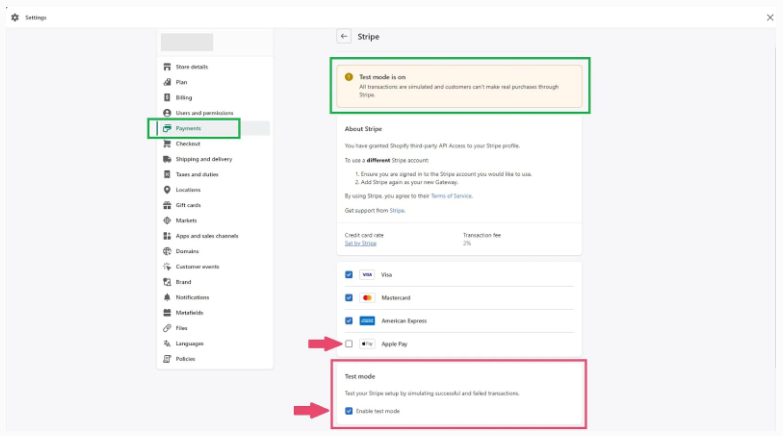
啟用測試模式允許您在啟動商店之前測試您的付款。
要在 Stripe 上測試國際支付,您可以使用以下信息填寫結帳字段:
- 使用測試卡號如4242 4242 4242 4242。
- 任何隨機但有效的未來日期,例如 10/36。
- 任何 3 位數的 CVC(如果是美國運通則為 4 位數)
- 對於所有剩餘字段,輸入任何可接受的值。
有關這方面的更多信息,您可以查看 Stripe 的測試文檔。
2.2 測試 Shopify Payments
Shopify 有一個完整的視頻,解釋了 Shopify Payment 的測試過程。
2.3 用Shopify的Bogus Gateway測試:
在使用 Shopify 的虛假網關之前,如果您使用的是 Shopify Payments,請轉到Shopify 後台中的設置。然後,在Shopify Payments部分中,點擊管理選項卡。
向下滾動到頁面底部並點擊切換到第三方提供商,您需要再次點擊切換到第三方提供商以進行確認。
此外,在測試 Bogus Gateway 之前,您需要停用 Shopify Payments 或任何其他信用卡支付提供商。
請記住,Bogus Gateway 不會測試您的支付提供商。
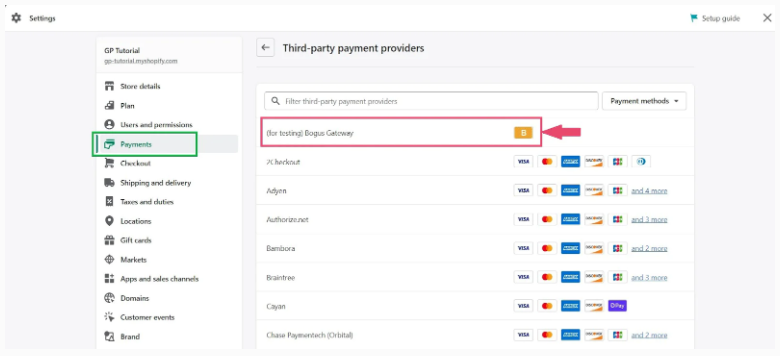
Bogus Gateway 是 Shopify 的解決方案,允許店主下測試訂單。
第 4 步:測試整個流程
將支付提供商置於測試模式後,在隱身窗口中打開您的網站,並在測試期間觀察所有內容,就好像您是客戶一樣。
從登錄您的帳戶到完成測試訂單,甚至是您在訂單完成後收到的電子郵件;評估客戶購買旅程的整個流程,看看是否一切都按預期進行。
11.自定義 SEO 設置
開設商店後,您會希望看到自然流量進入您的網站,對嗎?
當然,我們都喜歡免費流量!那麼,讓我們談談SEO。
搜索引擎優化 (SEO) 是一個包含多種實踐的過程,可提高您的網頁在 Google 和 Bing 等搜索引擎中的可見度。
以下是您需要了解的一些重要的 Shopify SEO 最佳實踐:
1.優化您的網站內容
- 您的網站內容包括您網站上供客戶閱讀的所有內容,例如產品標題、產品描述、博客等。
- 當客戶在 Google 上搜索任何內容時,您網站內容的相關性在 SEO 中起著巨大的作用。因此,您需要使您的內容與客戶搜索的內容相關。
2.使用谷歌搜索控制台
- Google Search Console 是 Google 的一項免費且有用的服務。
- 它可以幫助您檢查和解決您的網站在 Google 搜索結果中的存在情況。Google Search Console 為您提供了確認 Google 是否能夠找到並抓取您的網站的工具和報告。
- 您還可以在上傳新內容或更新現有內容時請求索引或重新索引。

使用 Google Search Console,您可以檢查您網站的性能和 URL 相關的狀態和問題。
3.使用SEO工具
- 充分利用 SEO 工具。有許多有用的免費 SEO 工具,例如Google 的 Keyword Planner、Ubersuggest、Screaming Frog和Answer the Public等。
- 想一想您的客戶在搜索您的產品時使用的搜索詞。查找與您的品牌和產品相關的關鍵字。
- 您可以使用具有高流量和低競爭的關鍵字。高流量關鍵字是那些被大量搜索的關鍵字,低競爭意味著這些關鍵字沒有被許多網站使用。
4.優化您的商店速度
- 您網站的頁面加載速度也是 SEO 的重要因素之一。
- 如果您想處理可能影響網站速度的所有必要方面,請從一開始就閱讀我們關於Shopify 速度優化的完整指南。
12.添加更多頁面
要向您的 Shopify 商店添加更多頁面,請前往Shopify 後台>在線商店>頁面>添加頁面。
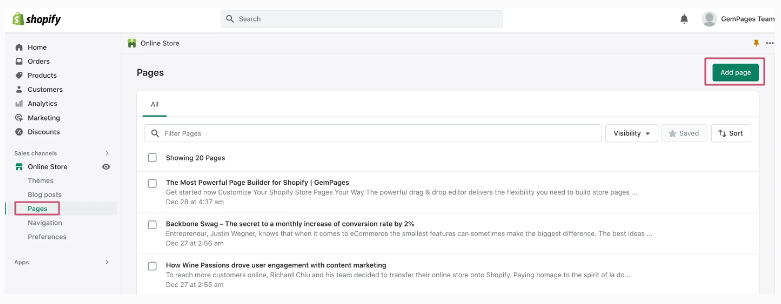
您將被帶到網頁編輯器,您可以在其中命名頁面標題並向頁面添加內容。您還可以編輯搜索引擎列表並為您將要創建的頁面選擇一個模板。

接下來,不要忘記整理菜單。
從您的Shopify 後台,轉到在線商店>導航。在導航頁面上,您會看到頁腳和主菜單。
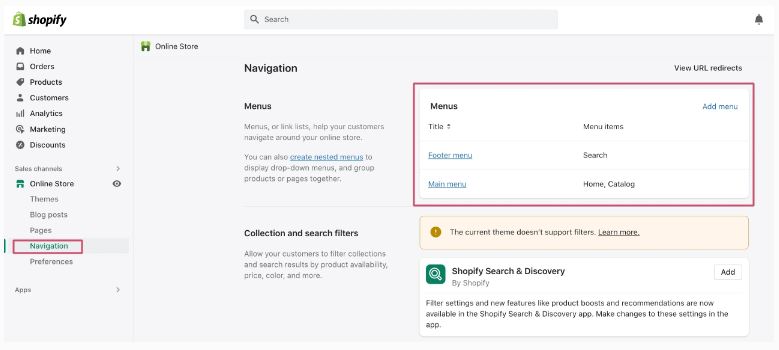
頁腳主要用於更乾燥的信息,如服務條款和隱私政策。同時,主菜單通常包括有助於提供引人注目的品牌體驗的頁面,例如收藏頁面、關於我們頁面、感謝頁面。
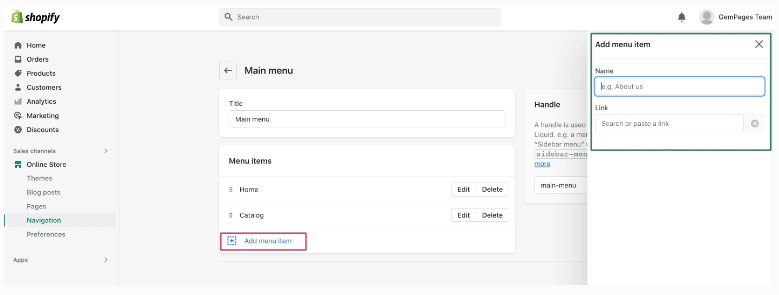
選擇最適合您新創建的頁面的菜單,然後點擊添加菜單項。
- 名稱是菜單上實際顯示的名稱。例如,您可以將“關於我們”頁面命名為“我們的故事”、“品牌故事”、“我們如何創建我們的品牌”或您喜歡的任何名稱。
- 鏈接:您可以在列表中搜索鏈接或將鏈接直接粘貼到此框。
點擊保存完成。
除了主頁、登陸、產品、產品系列和結帳頁面等常見頁面外,您還可以添加更多頁面來為您的品牌創造獨特的印象
通過“關於我們”頁面、感謝頁面和博客頁面等頁面讓您的品牌大放異彩。
1.關於我們頁面
人們喜歡了解品牌背後的故事,您可以通過關於我們頁面講述您的品牌故事。
在其中一項調查中,客戶被問到——“進入主頁後,您希望看到哪些可用信息?” 52% 的受訪者表示他們希望看到關於/公司信息頁面。
了解更多:
如何創建令人印象深刻的 Shopify 關於我們頁面?(+示例和模板)
2.感謝頁面:
同樣,感謝頁面可以幫助您更好地與客戶互動,並讓他們再次光顧您的商店。
3.博客頁面
博客在許多方面都非常有價值。您可以通過分享有用的內容來幫助您的客戶,這也將幫助您提升商店的搜索引擎優化。
使用 GemPages 為您的 Shopify 商店創建令人驚嘆的頁面
GemPages讓您可以自由地按照自己的方式設計商店,它是 Shopify 應用商店中最簡單、最有效和最強大的頁面構建器應用程序之一。

使用 GemPages,您不僅可以使用其拖放可視化編輯器自定義您的商店,還可以使用專業設計的模板來製作關於我們的頁面和博客文章。
了解更多:
我們有一些有用的資源可以指導您進一步了解相關主題,幫助您創建精美的商店頁面:
- 您應該效仿才能成功的最佳 Shopify 產品頁面
- Shopify 系列:完整指南
- AZ 創建引人注目的 Shopify 著陸頁指南
- 如何創建高轉化率的 Shopify Coming Soon 頁面
13.準備商店政策
您的商店政策為您的客戶提供透明度並保護您的業務。
66% 的客戶在做出購買決定之前會查看企業的退貨政策。48% 的客戶表示,由於隱私問題,他們停止從一家公司購買或避免使用某項服務。
這些發現表明擁有健全的商店政策的重要性。
以下是您應該注意的商店政策以及為什麼需要這些政策的簡要說明:
1.退款政策
網上購物時,顧客通常會擔心萬一出了問題怎麼辦?他們花的錢會怎樣?通過記錄清晰公平的退款政策,您可以讓客戶有信心從您的品牌購買商品。
2.退貨政策
無論您是提供 30 天退貨政策還是由於產品的性質不接受退貨,都必須在退貨政策中指定,以便您的客戶獲得他們所需的透明度。
3.隱私政策
通常,您的隱私政策可能包括與您如何收集客戶的個人信息以及如何在您的企業內外使用和共享這些信息有關的信息。此外,它可能需要涵蓋與行為廣告、cookies 政策等相關的重要部分。
4.服務條款
簡而言之,服務條款是一份法律協議,可幫助您概述適用於您(作為企業主、服務提供商或公司)與您的客戶或網站訪問者之間的所有條款和條件。
5.運輸政策
在網上購買任何東西時,客戶想知道他們什麼時候可以收到貨物。通過對運輸時間和方式設定正確的預期,您將能夠減少客戶對訂單交付的詢問和投訴。
如何新增 Shopify 商店政策模板?
要生成商店政策模板,請轉到Shopify 後台並點擊設置>政策。
您會看到不同政策的不同模板部分。點擊政策部分下方的從模板創建選項。
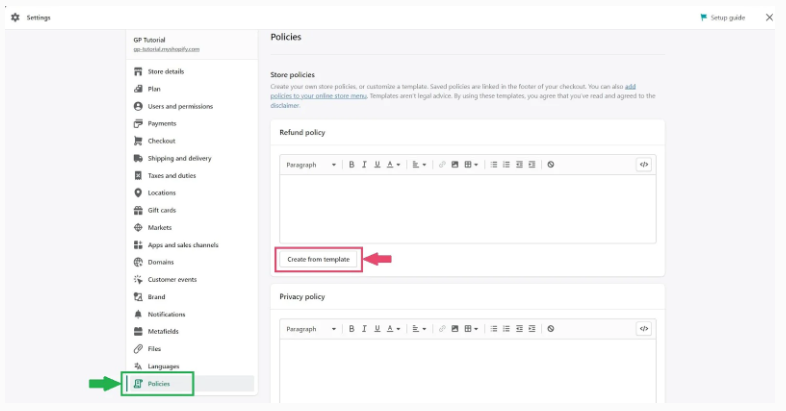
Shopify 商店政策
請記住,Shopify 提供的通用政策模板可能涵蓋企業可能需要納入其政策的最常見方面。
但是,Shopify 還建議您仔細閱讀整個自動生成的信息,並修改、刪除和/或添加您的業務所需的任何條款或信息。
由於政策涉及法律方面,建議向專業人士尋求法律建議以製定或審查您的商店政策。
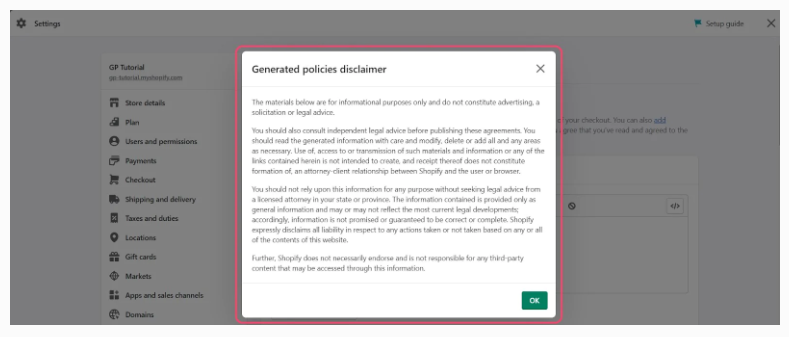
注意:本文提供的有關稅收和政策的指導僅供一般參考。本文中的任何內容均不得解釋為法律或稅務建議。您可以諮詢各自的專業人士,以獲得針對您的特定稅務情況或法律義務的具體指導。
14.設置谷歌分析
Google Analytics 是一個免費平台,可幫助從您的網站或應用程序收集數據,並為您提供有關在線業務的詳細報告和見解。
如何在您的 Shopify 商店中設置 Google Analytics
第 1 步:檢查是否已啟用 Google Analytics
如果您多次啟用 Google Analytics,將導致數據不正確。
要檢查您是否已啟用它,請轉到 Shopify 後台,然後點擊在線商店>首選項。如果 Google Analytics 部分為空且帶有佔位符文本 – “在此處粘貼您的 Google 代碼” ,則表示之前未設置 Google Analytics。

第 2 步:註冊 Google Analytics
要註冊 Google Analytics,您需要有一個 Google 帳戶。幾乎我們所有人都至少擁有一個 Google 帳戶。如果您沒有,請先創建一個 Google 帳戶,然後註冊 Google Analytics。
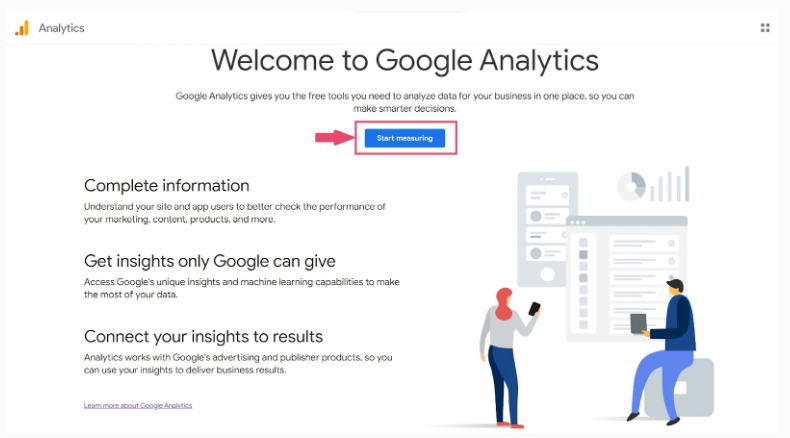
Google Analytics 可以幫助您從網站流量中獲得深刻見解,並評估您的產品、內容和營銷的效果。
第 3 步:啟用谷歌分析
首先,您需要創建一個 Universal Analytics 媒體資源。轉到Google Analytics 中的管理,然後在帳戶列中選擇正確的帳戶。然後轉到“屬性”並點擊“創建屬性”選項卡。插入媒體資源名稱並選擇僅創建 Universal Analytics 媒體資源。

創建 Universal Analytics 屬性後,返回 Shopify 後台並點擊在線商店>首選項。然後,轉到Google Analytics部分,插入您從 Google Analytics 複製的 Universal Analytics 屬性。

第 4 步:啟用電子商務設置
在 Google Analytics 的“屬性”列旁邊,您會找到“所有網站數據”列。在該列中,轉到電子商務設置。

有兩種類型的電子商務設置:
- 基本電子商務報告:監控交易和收入數據
- 增強型電子商務報告:獲取有關訪問者行為的更多信息。
您可以根據需要啟用電子商務報告
15.啟動您的 Shopify 商店
在全力打造您的 Shopify 商店之後;最後,是時候啟動您的商店了。
作為企業主,無論您在商店上做了多少工作,您都可能會在發佈時感到擔心。
雖然從一開始就照顧好所有方面是一個很好的做法,但不要追求完美。在啟動您的商店之前,您必須完成某些任務,並且即使在啟動您的商店之後,您也可以繼續完成其他任務。
最後,不要忘記刪除您的密碼!
通過營銷擴展您的 Shopify 商店
開店後,不要認為工作已經完成。
您面臨的下一個挑戰是為您的網站帶來流量。主要有兩種方法可以增加您的網站流量:
1.有機
2.付費
要為您的網站產生有機流量,您可能需要採用不同的策略,例如內容營銷、社交媒體營銷、電子郵件營銷、搜索引擎 SEO 優化等。
對於付費流量,您可以開展付費營銷和廣告活動,例如 Facebook 廣告、谷歌廣告和網紅營銷,以提高您的品牌知名度並獲得初始銷量。
擴展您的業務是一個持續的過程,您需要保持專注並與您的戰略保持一致。此外,不斷評估您的策略的結果,採取所有必要的行動,並不斷發展您的業務。
我們希望你一切順利!
關於 Shopify 教程的常見問題解答
Shopify 好學嗎?
哪個 Shopify 計劃最適合初學者?
建立一個 Shopify 商店需要多少費用?
在 Shopify 上銷售的最賺錢的產品是什麼?
2023 年 33 個最佳 Shopify 插件和應用程序
2023 年 33 個最佳 Shopify 插件和應用程序 推薦
每個商店都需要優秀的銷售人員。他們還需要安全、營銷人員和會計師。幸運的是,Shopify 店主無需擔心招聘員工的問題。取而代之的是,專門的 24 小時 Shopify 插件工作人員以一小部分成本做同樣的事情。這些插件將降低您的跳出率、減少購物籃放棄並立即提高您的 轉化率 。
您需要了解的有關 Shopify 插件的信息
Shopify 在應用商店中提供近 4000 種不同的插件,其中超過 1500 種完全免費。這對店主來說是個好消息,因為這意味著您可以將每天執行的許多任務自動化。
不幸的是,沒有什麼是真正免費的。大多數插件會向您收取使用其最佳功能的費用,所有這些都需要時間來設置,並且您使用的每個插件都會影響您網站的加載速度。所以,關鍵是要知道你需要什麼,並且要有選擇性。我們將 Shopify 商店的 30 多個最佳插件列表分為四組,因此您可以輕鬆找到所需的插件。
適用於您的在線商店的 Shopify 插件
這些 Shopify 插件允許您使用新功能擴展您的網站。他們可以提高您的轉化率,減少放棄的購物籃,或者只是創造更好的客戶體驗。
1.Nudgify
4.6星,免費計劃
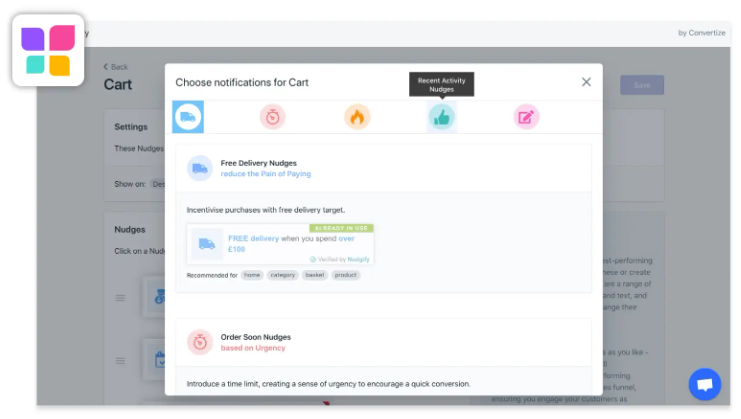
Nudgify 向您網站的關鍵頁面添加了引人入勝的通知,稱為“微調”。這些助推會產生諸如社交證明 和FOMO之類的效果,有助於提高您的Shopify 商店的轉化率。Nudgify使用實時數據(包括您的庫存水平和最近售出的商品),通過實時信息吸引您的客戶,讓安靜的商店也充滿生機。
Nudgify 還提供獨特的功能,例如一鍵式折扣微調和添加到購物車微調。
與銷售信息或彈出窗口不同,助推旨在改善您的客戶體驗。這意味著您開始建立長期價值,而不是短期的銷售增長。
- 免費 – 1000 條通知
- 9 美元/月 – 10,000 條通知 + 所有主題和样式
- 29 美元/月 – 100,000 條通知 + 刪除品牌
- 89 美元/月 – 1,000,000 條通知
2.Locksmith
4.8 星,15 天免費試用

Locksmith允許您“鎖定”Shopify 商店中的內容,限制對某些頁面的訪問。然後,您可以通過創建“密鑰”來決定誰可以看到這些頁面。例如,您可以選擇在人們成為註冊客戶後向他們展示一個頁面,向他們的購物車添加一定數量,或使用密碼。該插件是增加平均訂單價值的一種非常簡單的方法,並營造出強烈的FOMO感。
- 9 美元/月– Shopify Basic
- 29 美元/月– Shopify Regular
- 79 美元/月– Shopify Advanced
- 199 美元/月– Shopify Plus
3.免費送貨吧
4.9 星 – 免費計劃
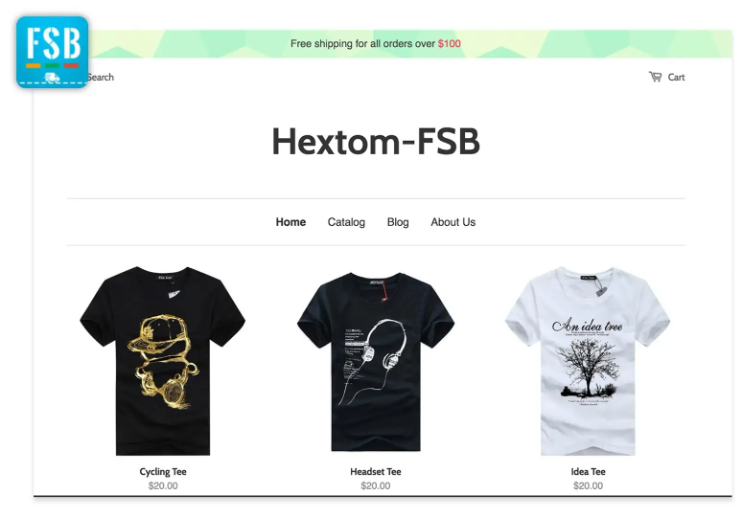
客戶希望在下大訂單時免費送貨。事實上,任何商店的購物車放棄率的主要因素之一是他們的送貨政策。所以,這個插件應該有助於立即減少購物籃放棄。它會保留客戶訂單的運行分數,併計算獲得免費送貨資格所需的總數。
- 0 美元/月– 1 個運費欄
- 9.99 美元/月– 無限條數 + 分析
4.產品評論
4.5 星 – 免費
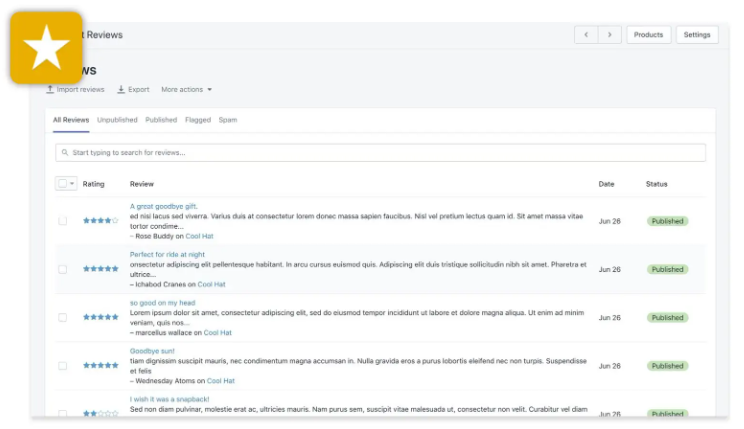
Shopify 自己的用於顯示產品評論的解決方案安裝簡單且易於使用。客戶評論對您的銷售有巨大影響。根據 Spiegel Online 的研究,當產品有五個或更多評論時,產品售出的可能性會增加270%。雖然有些人可能喜歡添加的功能(例如通過自動電子郵件提示客戶評論的能力),但這對大多數用戶來說是顯而易見的。
- $0/月– 免費使用
5.產品篩选和搜索
4.9 星,14 天免費試用

篩選器和搜索插件使您的客戶更容易找到他們正在尋找的東西。這使您能夠在產品系列中設置篩選器,以便客戶可以按類別瀏覽或輸入搜索詞。更容易找到一些東西可以減少您網站上的摩擦,這是經營任何成功企業的關鍵部分。
- 19 美元/月– 1000 個產品
- 29 美元/月– 2,500 種產品
- 39 美元/月– 5000 件產品
- 59 美元/月– 7,500 種產品
6.無限選擇
4.9 星,14 天免費試用

有些產品需要比 Shopify 在標準主題中允許更多的個性化或選擇。Infinite Options是一個 Shopify 插件,允許您向產品頁面添加額外的選擇和個性化設置。它還為您提供了多種不同的方式來呈現這些選項(例如單選按鈕、複選框或數字輸入)。
- 5.99 美元/月– 無限選項 + 樣式
8.Loox
4.9 星 – 14 天免費試用

如果您想以更複雜的方式顯示您的評論,Loox允許您以高清顯示以前客戶的畫廊。您可以在社交媒體帖子、畫廊或彈出窗口中分享評論。像這樣的用戶生成內容(UGC)的好處在於,它會定期更新,您不需要額外的努力。
- 9.99 美元/月 – 100 封評論請求電子郵件
- 29.99 美元/月 – 500 封評論請求電子郵件 + 基本功能
- 59.99 美元/月 – 1,500 封評論請求電子郵件 + 高級功能
- 99.99 美元/月 – 1o,000 封評論請求電子郵件 + 專業功能
9.簡易聯繫表
4.8 星 – 30 天免費試用

自定義聯繫表似乎沒有必要,但它會對客戶的感受產生真正的影響。正如 Chip 和 Dan Heath 在他們的The Power of Moments中所展示的那樣,留在我們腦海中的事情往往是異常好的(或壞的)經歷。在重要的時候付出額外的努力可以對您的客戶體驗產生很大的影響。
- 9.99 美元/月 – 3000 次訪問 + 1 份聯繫表
- 19.99 美元/月 – 15,000 次訪問 + 5 個聯繫表
- 49.99 美元/月 – 150,000 次訪問 + 10 個聯繫表
10.編輯訂單
4.4 星 – 14 天免費試用

有時,客戶會改變主意。其他時候,他們只是輸入了錯誤的地址或選擇了錯誤的尺寸和顏色。對於 Shopify 店主,這意味著找到並取消訂單,然後創建一個新訂單。事實上,大多數商店在確認訂單後不允許客戶修改訂單。
編輯訂單插件允許店主輕鬆更改尚未發貨的訂單,從而消除了所有這些壓力。您可以調整送貨詳情、賬單地址甚至產品選項。讓您的客戶有機會更改他們的訂單可以減少摩擦,並使他們更有可能首先購買一些東西。
- 29 美元/月– 重置訂單
- 59 美元/月– 重置自定義訂單 + 高級搜索
- 89 美元/月– Shopify 流程自動化
11.PickStory,捆綁銷售
5 星,14 天免費試用
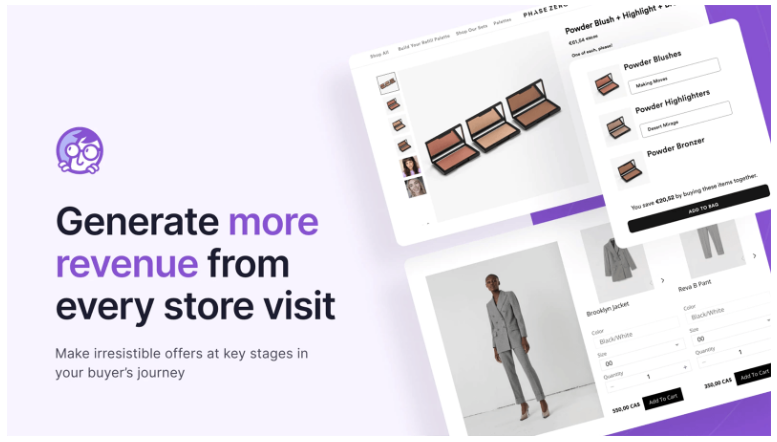
鑑於獲得新客戶的相關成本很高,向現有客戶銷售更多產品是快速增加商店收入的好方法。PickyStory通過在客戶瀏覽您商店的關鍵時刻向客戶展示定制的產品組合和交易,幫助您提高平均訂單價值。從各種各樣的交易中進行選擇,添加可選折扣,只需將小部件拖放到您的頁面上——無需代碼。
- 9.50 美元/月– Shopify Basic
- 29.50 美元/月– Shopify 標準版
- 59.50 美元/月– Shopify Advanced
- 129.50 美元/月– Shopify Plus
12.Candy Rack,一鍵追加銷售
4.9 星,14 天免費試用
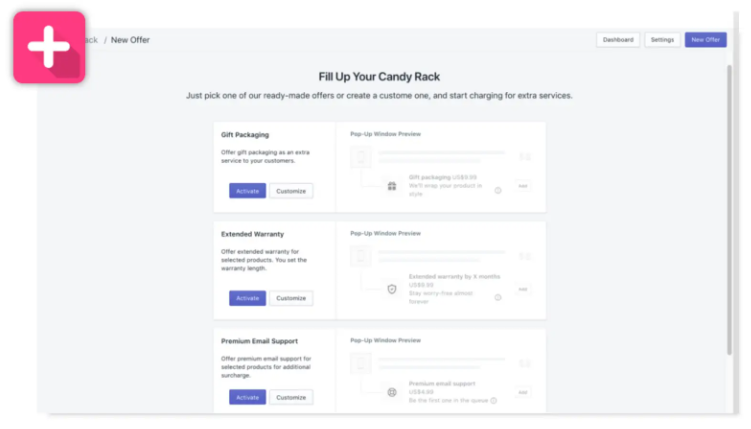
Candy Rack創建有吸引力的彈出窗口,其中包含建議的商品供您的客戶添加到他們的購物籃中。該插件根據客戶的選擇提出建議,並使用內置的 AI 算法。這樣一來,可能會向購買科技產品的人提供保修,而可能會向尋找鞋子的顧客提供襪子。
- 29.99 美元/月– 僅 [SALE] 彈出窗口
- 49.99 美元/月– Shopify Regular
- 69.99 美元/月– Shopify Advanced
- 199.99 美元/月– Shopify Plus
13.EU Cookie Bar
4.7星,免費

歐盟立法要求每個網站都要求其用戶在瀏覽時獲得創建 cookie 的許可。為了讓商店更容易遵守這一點,EU Cookie Bar Shopify 插件提供了一個免費的選擇加入欄。有用的是,您可以定位特定的地理區域——這樣只有歐盟訪問者才能看到該欄。
- $0 美元/月– 免費使用
14.可信站點(McAfee)
4.6 星,免費計劃

放棄購物車的最常見原因之一是對網站缺乏信任。Baymard最近的一項調查發現,19%的人放棄在線購物是因為他們不信任該網站。將放棄率降低近 1/5 將代表銷售額的巨大增長。
您的客戶想知道他們可以安全地瀏覽您的商店和購物。通過下載Trusted Site Shopify 插件,您會收到一個可以顯示的安全認證徽章。該徽章將使您的訪客感到安全,從而增加您的銷售額。
- 免費– 500 次訪問
- 39 美元/月 + $20/1000 超額訪問– 2000 次訪問,包括信任標記
- 75 美元/月 + $15/1000 超額訪問 – 5000 次訪問
- 125 美元/月 + $10/1000 超額訪問– 10,000 次訪問
Shopify 分析插件
Google Analytics 可以為您提供您想要的關於您網站的所有信息。然而,它伴隨著陡峭的學習曲線和很多麻煩。Shopify 分析插件的優勢在於它可以直接在您的工作區內向您展示量身定制的見解。
15.Yandex _
4.9 星 – 免費

Yandex是 Shopify 應用商店中一個相對較新的選項。它提供實時流量和性能分析,以及會話回放。這意味著您可以了解您的 Shopify 商店中正在發生的事情以及發生的原因。
- $0 –免費使用
16.簡單的成本
4.8 星 – 14 天免費試用
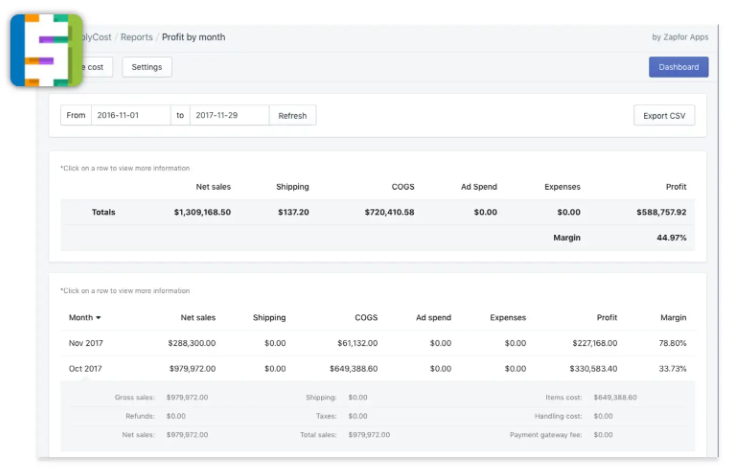
該插件會自動跟踪您的總業務利潤。它提供月度報告,其中包括一次性費用和您的廣告支出。這意味著您可以通過 Facebook 或 Google 營銷您的產品,而不必擔心您的底線。像Simply Cost這樣更深入的分析平台的優勢在於,它可以讓您了解哪些產品最賺錢(而不僅僅是最暢銷的)。
- 每月 4.99 美元 ——適用於每種類型客戶的一個計劃
17.PageSpeed 監控器
5 星,7 天免費試用

一次又一次,研究表明加載速度會影響您的銷售。這個免費且簡單的 Shopify 插件通過搭載 Google 的免費頁面速度分析器,每小時監控您的頁面速度。一旦它收集了你的分數。該插件直接在您的 Shopify 界面中創建儀表板元素。您還可以為您的手機或電子郵件設置警報,以便在您的頁面速度低於特定水平時收到通知。
- 1 美元/頁– 免費安裝
Shopify 的直銷和物流插件
Dropshipping 是電子商務的一種形式,商家不儲存他們想要銷售的產品。相反,直銷商將推銷他們的產品,將任何訂單發送給製造商,然後安排將購買的商品運送給客戶。如需使用 Shopify 進行直銷的精彩介紹,您可以免費訪問在線學院課程。
18.同步器
4.8星,14天免費試用

該插件提供了一種管理產品和價格的簡單方法,將所有供應信息組合在一個系統中。Syncee有一個供應商的應用程序內數據庫,您可以瀏覽該數據庫以查找新產品以添加到您的商店。它還允許您從自己的數據源上傳產品,從而更輕鬆地更新您的庫存清單。
- 19 美元/月– 500 個產品
- 29 美元/月– 1000 件產品
- 39 美元/月– 3000 種產品
- 69 美元/月– 5000 件產品
- 99- 699 美元/月–查看所有定價計劃
19.發貨後
4.8星,14天免費試用
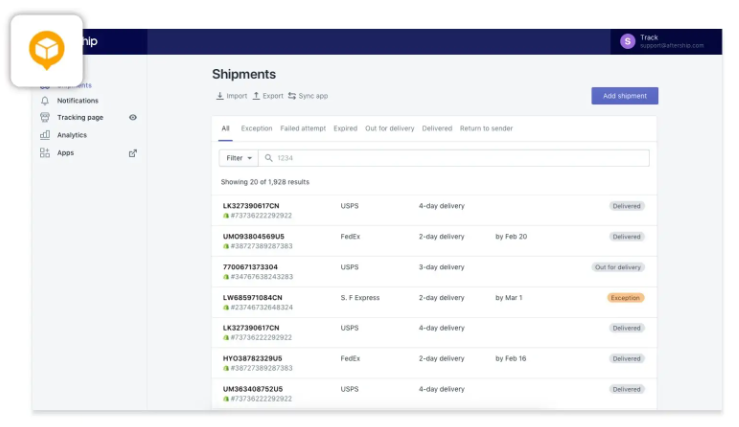
Aftership為您的客戶提供了一種跟踪他們從您的商店購買商品的方法。通過在購買後吸引客戶,您可以改善他們的整體體驗,並使他們更有可能在未來再次向您購買。
該插件為客戶提供預計的交貨時間,並在他們購買的商品到達時向他們發送自動通知。
- 0 美元/月 + $0.5/超額訂單– 100 個訂單
- 9 美元/月 + $0.08/超額訂單– 100 個訂單 + 電子郵件/短信提醒
- 29 美元/月 + $0.08/超額訂單– 500 個訂單
- 99 美元/月 + $0.08/超額訂單– 2000 個訂單
20.庫存同步庫存更新
4.7 星,14 天免費試用
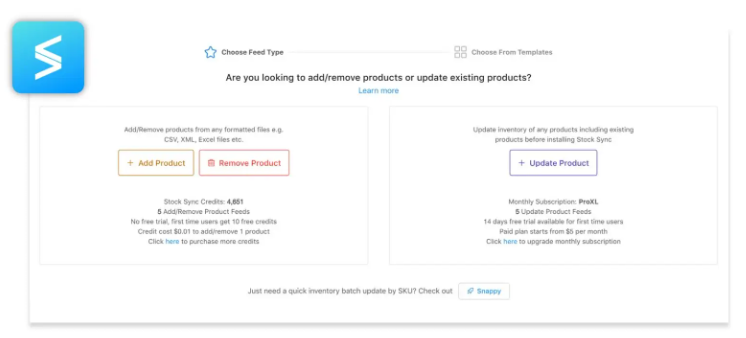
Stocksync可幫助您管理庫存。如果您的商店銷售來自多個供應商的產品,您需要一個 Shopify 插件來幫助您管理它們。這個允許您設置定價規則,集成多種文件格式和數據源,並管理您的所有供應商和直銷商。
- 0 美元/月– 3000 個 SKU
- 5 美元/月– 4000 個 SKU + 1 個更新提要 + 12 小時頻率
- 10 美元/月– 10-50,000 個 SKU + 3-10 個更新提要 + 6 小時頻率
- 49 美元/月– 100,000 個 SKU + 15 個更新提要 + 3 小時頻率
21.現在預購
4.8 星,提供免費計劃
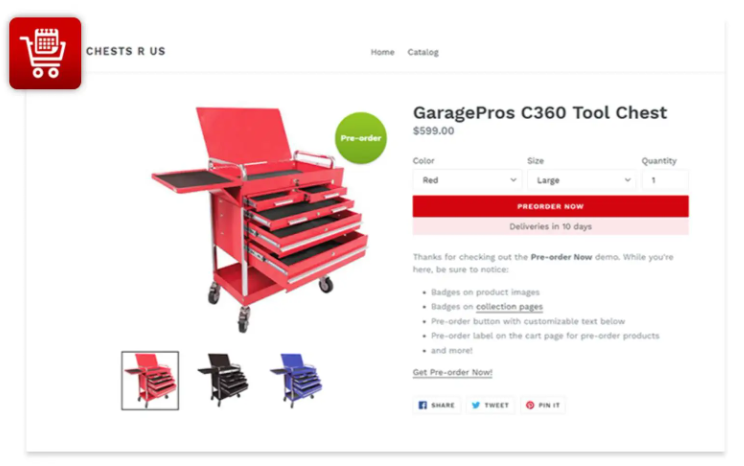
當您缺貨時,現在預購會自動更改產品頁面上的按鈕。它允許客戶預訂原本無法獲得的商品。它還為“缺貨”和“即將推出”產品添加了一個有用的徽章。
- 0 美元/月– 產品頁面徽章
- 23.95 美元/月– 無限制預購應用程序 + 所有頁面徽章 + 高級支持
22.Easyship
4.8 星 – 免費安裝
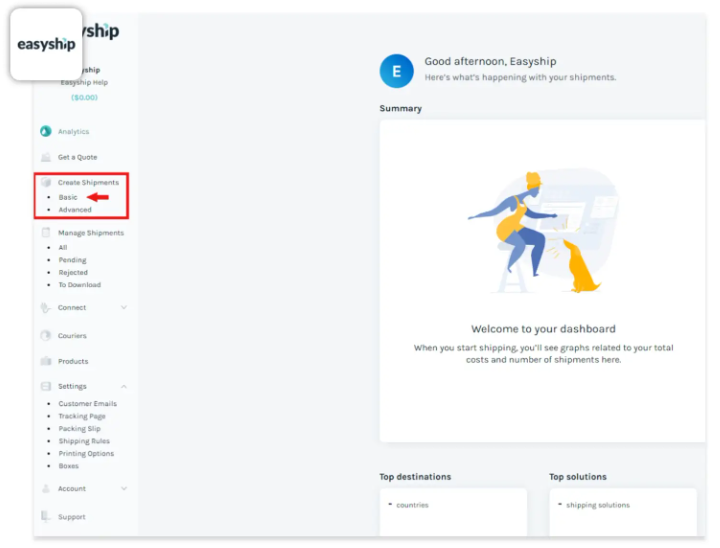
大多數 Shopify 商店出售實物。問題是每次購買都必須包裝、運輸和交付,這增加了買賣雙方的成本。Easyship是一款用戶友好的運輸應用程序,為 100 多家公司(包括 FedEx 和 UPS)提供折扣運輸服務。
您還可以選擇創建工作流程來決定哪家公司運送哪種產品(取決於重量、尺寸或位置)。這樣,您就可以使流程自動化並降低成本。
- 0 美元 + 外部費用– 免費安裝
用於營銷您的 Shopify 商店的插件
23.GemPages
4.9 星,10 天免費試用
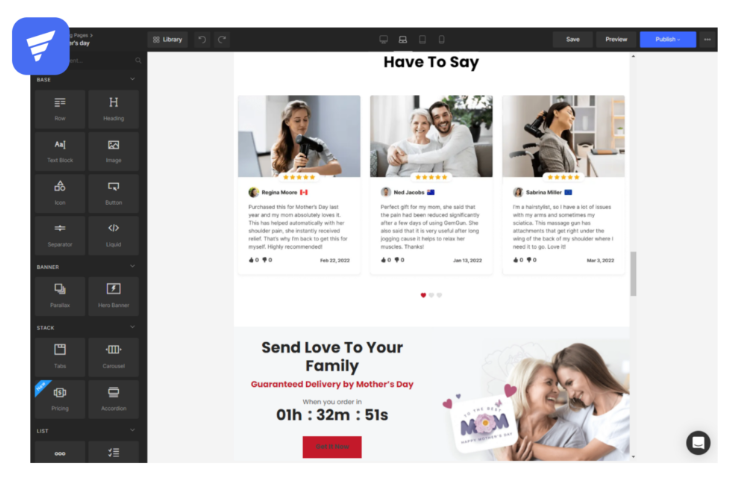
GemPages是 Shopify 最強大的頁面構建器之一。它配備了許多重要的營銷工具,有助於增強品牌形象和推動轉化。
首先,您將完全控制 SEO 和一系列社會證明元素,以提高品牌知名度並贏得客戶信任。此外,您可以通過交叉銷售和追加銷售、倒數計時器、彈出窗口和許多其他功能來提高銷售額。此外,集成到 GemPages 中的 A/B 測試和 Google Analytics 有利於跟踪您商店的績效。
- 15 美元/月–無限頁面 + 2 種頁麵類型 + SEO 和 CDN 優化 + 電子郵件支持
- 29 美元/月– 所有頁面類型 +粘性添加到購物車 + A/B 測試 + 實時聊天支持
- 59 美元/月–高級 A/B 測試 + 頁面調度 + 優先支持
25.Referral Candy
4.9 星,30 天免費試用

Referral Candy讓滿意的客戶更容易傳播信息。該插件顯示彈出窗口並向您的客戶發送電子郵件,鼓勵他們推薦朋友。然後,您可以跟踪誰推薦了新客戶,並監控您的整個推薦活動。
- $49/月– 無限客戶,
- 企業定價–查看所有計劃
26.Whatsapp 聊天
5 星,7 天免費試用

Whatsapp Shopify 插件創建了一個實時聊天按鈕,客戶可以使用該按鈕與您聯繫。如果他們有問題或找不到他們要找的東西,他們可以給您發消息。然後,一旦他們發起對話或下訂單,您就可以通過訂單確認消息和送貨通知與他們聯繫。您甚至可以在有人放棄購買時發送恢復消息。
- 0 美元/月 + $/消息– 無限聊天 + 分析
- 7.99 美元/月 + $/消息– 多個號碼 + 問候小部件 + 分享按鈕
- 19.99 美元/月 + $/消息 – 手動消息 + 購物車恢復 + 訂單確認
- 29.99 美元/月 + 0.02-0.08 美元/條消息– 自動消息傳遞
27.智能搜索引擎優化
4.9 星, 7 天免費試用
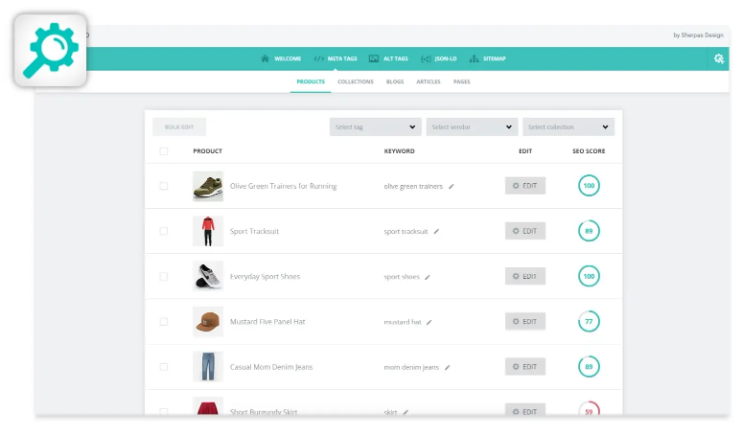
此插件可自動生成元數據和 alt 標籤,使您的 Shopify 商店對搜索引擎可見。手動將這些元素添加到您的站點相對簡單,但此工具會以合理的價格為您節省時間。
- 每月 4.99 美元 ——每家商店一個計劃
28.谷歌購物和廣告
4.9 星,7 天免費試用

這個 Shopify 插件允許您管理您的 Google 搜索廣告,並使您的 Shopify 產品在 Google 的廣告網絡中可見。它還允許您集成您的 Google 購物和 Shopify 數據,以便您可以跨兩個平台跟踪銷售和營銷成本。
- 29 美元/月– 500 個 SKU
- 59 美元/月– 10,000 個 SKU + 24/7 支持 + 實時分析
- 109 美元/月– 60,000 個 SKU + 購物廣告製作
- 199 美元/月– 150,000 個 SKU + 搜索廣告創建 + 客戶經理
29.Rise
4.9 星,7 天免費試用

Rise允許您創建忠誠度計劃,從而增加客戶的平均生命週期價值。您的忠誠度計劃以商店信用的形式進行管理,您的客戶也可以將其作為禮品卡購買。
- 19.99 美元/月 + $0.2/超額訂單 – 100 個訂單
- 59.99 美元/月 + 0.15 美元/超額訂單– 400 個訂單
- 199.99 美元/月 + $0.1/超額訂單– 2000 個訂單
- 599.99 美元/月 + 0.05 美元/超額訂單 – 12,000 個訂單
30.PageFly
4.9 星,14 天免費試用
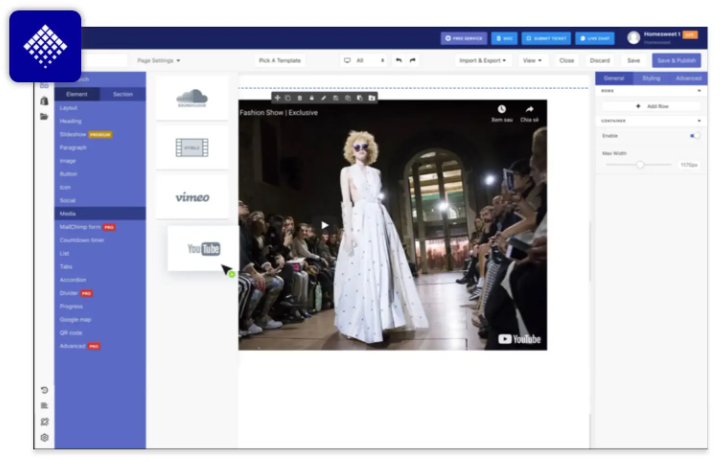
使用 Shopify 的主題和定制工具設計和定制您的商店並不簡單。堅持使用 Shopify 的內置頁面編輯還意味著您只能使用某些樣式。像Pagefly這樣的用戶友好的頁面構建器允許您創建任何類型的頁面並將其合併到您的 Shopify 商店中。它是 Shogun 和 GemPages 等應用程序的價格合理的替代品。
- $0/月– 3 頁 + 15 個模板 + 基本元素
- 9.95 美元/月– 無限頁面 + 40 個模板 + 高級元素
- 29.95 美元/月– 收藏/即將推出/導入-導出頁面 + 幻燈片元素 + 博客文章
32.Growave
5 星,30 天免費試用

這個 Shopify 插件是一個一體化的客戶參與平台,結合了其他選項的許多功能。Growave提供一系列通知、電子郵件和小部件,您可以將它們添加到客戶旅程中。這些可以與客戶忠誠度和推薦計劃相結合,提高您的品牌實力、客戶保留和獲取。
除了所有這些頁面上的功能外,該插件還可以幫助您收集客戶的評論。
- 0 美元/月– 100 個訂單 + 基本評論 + 基本願望清單 + Growave 品牌
- 59 美元/月– 500 個訂單 + 所有功能 + 自動發送電子郵件
- 119 美元/月– 1500 個訂單 + 推薦計劃 + VIP 計劃
- 299 美元/月– 4500 個訂單 + Shopify 流程 + 集成 + 電話支持
如何計算 Shopify 插件的投資回報率
企業通過比較他們實現的收入增長與他們所做的投資來計算他們的 ROI(投資回報率)。
示例 1A)成本為 3000 美元並帶來額外 4500 美元收入的營銷活動(或新插件)的投資回報率為 1500 美元(或 50%)。
重要的是要記住,投資回報率是相對於實現它所花費的時間而言的。一年 50% 的投資回報率(對於示例 1A,每年 1500 美元)比三年 70% 的投資回報率(每年 700 美元)更有價值。不幸的是,在電子商務領域,通常很難將銷售額的增長歸因於新的插件或活動。
如何準確歸因您的投資回報率
如果您在安裝新插件後的幾週內獲得更多流量,那麼無論該插件的效果如何,您都可能獲得更多銷量。因此,考慮 Shopify 插件的投資回報率的最佳方法是計算使用和不使用它的轉化率。
您可以從商店的分析儀表板輕鬆監控網站的轉化率。

但是,轉化率也會受到一年中的時間或流量質量變化等因素的影響。因此,為了絕對確保您的 Shopify 插件確實提高了您的轉化率,您可以創建一個更直接的實驗。
大多數插件允許您定位不同的頁面(或一周中的幾天)。通過這樣做,您可以比較插件處於活動狀態的頁面(或天數)的轉化率的增加或減少。要訪問有關商店轉化率的詳細信息,您需要轉到商店報告的“行為”部分。

適用於您商店的最佳 Shopify 插件
使用正確的插件並不能替代擁有巨大價值主張的方法。您仍然需要為人們提供他們在別處無法獲得的東西。但是,如果您正在開展一項新業務,或者陷入重複性任務的泥潭,Shopify 插件可以讓您的生活變得更加輕鬆。
最後一件事…
請務必記住檢查您使用的任何應用程序或插件。客戶評級對任何新插件的受歡迎程度都有很大影響,確保最好的插件獲得最多關注符合每個人的利益。
立即尋求 Shopify 開發專家
Shopify SEO優化 終極指南:為您的商店帶來更好的結果
在短短幾年內,Shopify 已成為領先的在線購物平台。它已經成為某種反亞馬遜的東西,幫助世界各地的小型和大型零售商以最小的努力經營成功的在線商店。儘管 Shopify 讓一切變得簡單,但您可以做很多事情來改善在線商店的 SEO。在此 Shopify SEO 終極指南中,我們將通過為您提供大量提示和技巧來幫助您走上正確的道路。此外,我們還將告訴您什麼是適用於 Shopify 的最佳 SEO 應用程序 – 我們為您準備了一份 Shopify SEO 清單!
介紹
自亞馬遜成立之初,電子商務就一直在掀起風暴。每年,越來越多的人開始看到網上購物的價值。每天都會出現新的在線商店和在線購物解決方案。2020 年,由於 COVID-19 大流行,我們注意到風暴變成了龍捲風——突然之間,每個人都被迫在線購買。而且這種趨勢不會很快消失。對許多人來說,購買行為的這些變化是永久性的。
看看麥肯錫的這張圖表,它非常明顯地顯示了電子商務滲透率的躍升:

電子商務正在迅速佔領美國購物行業
在線購物迅速崛起的最明顯成功之一是 Shopify。借助以下適用於 Shopify 的 SEO優化技巧,您也可以從中受益。
什麼是 Shopify?
Shopify是一種在線工具,可幫助您輕鬆構建和維護在線商店(電商獨立站)。它是一個託管平台,這意味著該軟件託管在他們的服務器上,因此您不需要單獨託管。Shopify 將為您處理所有這一切。您只需訂閱即可使用它來建立您的在線商店。目前,Shopify 有幾個計劃:
- Basic Shopify 套餐起價為每月 29 美元。
- Shopify 計劃是 79 美元。
- 而 Advanced Shopify 計劃是 299 美元。
- 此外,還有企業級 Shopify Plus 計劃。
計劃之間的差異主要包括有更多的選擇或對各種費用的不同折扣。例如,您將獲得更好的運費和更低的支付成本。您可以在國際銷售部分找到最大的區別:只有更高的計劃才能讓您設置國際域名並讓您為這些國家/地區設置特定定價。此外,基本計劃不附帶報告選項。

使用 Shopify 立即讓您的商店在線,並按照本終極指南中的 SEO 提示開始操作
什麼是 Shopify SEO?
雖然 Shopify 可以幫助您從一開始就正確設置所有內容,但在考慮SEO時需要注意一些事項。與所有內容管理系統一樣,您需要優化您的商店以確保它對客戶和搜索引擎都表現良好。
使用Shopify SEO,您正在建立一家技術上可靠的商店,並且根據潛在客戶的需求進行調整。您將以建立比競爭對手所做的更好的解決方案的方式使用 Shopify SEO。您使用研究來找出客戶的需求,並使用高質量內容的力量來吸引人們。Shopify SEO 技巧還與您在其他地方(在線和離線)營銷您的商店所做的工作有關。在 LANCER,我們實行整體搜索引擎優化,我們建議您也這樣做——這是獲得可持續結果的唯一途徑。
Shopify 有好的 SEO 嗎?
Shopify 確保您可以快速設置商店,並且客戶和搜索引擎可以訪問它。Shopify 已經具有一些基本的 SEO 功能,您可以使用 SEO 應用程序(例如適用於 Shopify 的 Yoast SEO)來完成許多其他任務。當然,這是一個封閉的平台,您對 SEO 的控制僅限於 Shopify 開發人員允許的範圍。
例如,您必須使用內置的 URL 結構和系統來管理所謂的集合中的產品,但這些可能不是最佳的,並且可能會導致重複的內容問題。在本指南的其餘部分,我們將介紹您需要了解的 SEO 基礎知識,以及 Shopify 和 Yoast SEO for Shopify 如何為您提供幫助。
Shopify 最大的 SEO 問題是什麼?
Shopify 是最好的電子商務平台之一。它在大多數事情上做得相當好,並且經過一些微調和細心,它是一個建立在線商店的可靠平台。
Shopify 的大多數 SEO 問題都源於其對不同產品及其變體的處理。Shopify 產品可以存在於在線商店的多個位置/URL 中,這可能會混淆搜索引擎。幸運的是,Shopify 添加了規範 URL以向搜索引擎表明 /products/ 部分中的網址是規範網址。不幸的是,您對此無能為力,但請注意其局限性。
人們遇到的另一件事是 Shopify 嚴格的 URL 結構。它使用基於子文件夾的系統,這會產生不必要的長 URL。例如,您可以在 上的常規網站上找到聯繫頁面example.com/contact/,但在 Shopify 商店中,聯繫頁面始終是example.com/pages/contact。不幸的是,您對此無能為力。
Shopify 正在傾聽其社區的意見,並已開始推出多項改進措施,使其作為電子商務平台更具吸引力。我們希望他們能保持專注,幫助您的商店取得最佳效果。與此同時,適用於 Shopify 的 Yoast SEO 等 Shopify SEO 應用程序以及終極指南中的提示和清單(如您現在正在閱讀的指南)有助於緩解各種問題。
Shopify 最好的 SEO 應用程序是什麼?
Shopify 是可擴展的,您可以從廣泛的應用程序中進行選擇,以幫助您改善商店。有一些應用程序可以幫助您運送產品、設計商店和提供客戶服務。太多選擇!當然,還有一些 SEO 應用程序需要注意。
一些應用程序可幫助您優化圖像,其他應用程序可幫助您處理 Schema 結構化數據,還有多合一的 SEO 套件。最好的?我們有點偏見,但我們認為 Shopify 的 Yoast SEO 是在競爭中脫穎而出的。
Yoast SEO for Shopify:您的 Shopify SEO 專家
十多年來,WordPress 粉絲一直喜歡使用Yoast SEO——它是最受歡迎的 SEO 插件是有原因的!Yoast SEO 由 SEO 專家為 SEO優化服務。但我們並不僅僅為專家製作它。我們讓所有人都可以訪問 SEO,這樣每個使用 WordPress 的人都可以使用 Yoast SEO 並在搜索結果中獲得公平的機會。超過 1200 萬個網站信任 Yoast SEO,WordPress的 Yoast SEO 應用程序在wordpress.org上有超過 25,000 條五星級評論。現在,Yoast SEO 來到 Shopify——準備幫助店主從他們的商店中獲得更多收益。
適用於 Shopify 的 Yoast SEO 不僅可以幫助店主在技術意義上改進他們的網站,而且還具有高級 SEO 和可讀性分析。該應用程序將通過提出改進建議來幫助您增強產品頁面描述。這些建議可以幫助您做出最好的產品描述。
此外,這些分析也適用於您的 Shopify 博客。內容營銷在讓您的商店在 Google 上受到關注方面發揮著重要作用。適用於 Shopify 應用程序的 Yoast SEO 可幫助您編寫高質量、可讀性強的內容,從而引起潛在客戶的共鳴。
當然,這並不是 SEO 應用程序的全部功能。請務必查看Yoast SEO for Shopify 的產品頁面或Shopify SEO 應用商店列表以了解更多信息。除了應用程序之外,我們的 SEO 內容還為您提供了充分利用 Shopify SEO 所需的所有知識、提示和技巧。
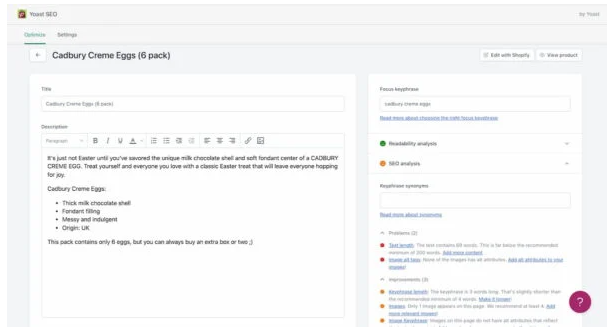
適用於 Shopify 的 Yoast SEO 可為您提供有關產品頁面的反饋,幫助您改進它們
Shopify 的 SEO 基礎知識
Shopify 是一個很好的平台來託管您的網上商店,但您可以做很多事情來讓它表現得更好。SEO 可以幫助您的商店在 Google 和其他平台上引起注意,同時使其對潛在客戶更具吸引力。在這份 Shopify SEO 終極指南中,我們將為您提供大量技巧和清單,讓您的電子商務網站取得成功!
定義你是誰,你代表什麼
要開始,我們需要您考慮一下自己是誰。為什麼您的企業存在,為什麼您需要人們訪問您的商店併購買您的產品?是什麼讓您在競爭中脫穎而出?如果每個人都銷售相同的產品,那麼人們來找您的首要原因是什麼?
為您的商店定義使命。使命是一種有效的方式,可以將您腦海中的想法用語言表達出來。它提供了一條線,您可以將其與您的價值觀和原則聯繫起來。您可以將您的使命用作在線商店的 SEO 和營銷策略的輸入。我們有一篇文章詳細解釋了您需要做什麼來定義一個好的任務以及如何處理它。
從您商店的關鍵字研究開始
Shopify 商店的 SEO 必須從關鍵字研究開始。關鍵字研究是您為生成您希望找到您的產品、服務或商店的術語列表而進行的過程。進行關鍵字研究將使您深入了解您的受眾,他們使用哪些詞,他們喜歡的解決方案以及他們的行為方式。做得好,您就可以立即為您的 Shopify 網站填寫 SEO 策略。
有多種工具可以幫助您快速獲得這些見解。您可以使用 Google Trends、Answer the Public 或更專業的工具,例如 Ahrefs 和 Semrush。進行徹底的研究,找出最常用的術語。找出人們通常搜索的內容,以及哪些短語具有您可能想要的搜索量。請記住,嘗試只針對最流行的頭部術語可能沒有多大意義——嘗試針對更多仍能吸引流量的長尾關鍵字。
您還應該查看圍繞您的產品或服務的不同搜索意圖。沒有人會在下一秒從不需要某樣東西變成購買它。買家旅程經歷了很多步驟。您需要為這些步驟提供內容。
看看競爭對手在做什麼
在進行關鍵字研究時,您還需要查看您的競爭對手在做什麼。在您能想像到的每個利基市場中,都有大量的競爭對手在運作。每當您考慮進入一個市場——或擴大您的市場份額時——您都需要關注競爭。他們是誰?他們代表什麼?他們的產品是什麼?他們的價格?服務?他們如何談論產品?他們的目標是誰,他們是根據什麼條件來做的?
查看您的競爭對手可以讓您了解要擊敗誰。您可能會在他們的商店或策略中發現您可以利用的弱點。或者,您可以找到可以激發您工作靈感的東西。格外仔細地查看它們的內容;他們是否寫得透徹並且具有關於產品的專業知識?這是你可以改進的地方嗎?
撰寫獨特且高質量的產品描述
連同產品攝影、產品描述是您在線商店的生命和血液。通過良好的產品描述,客戶無需將產品拿在手上就能對產品產生良好的感覺。問題是許多在線商店依賴製造商提供給產品的描述。您可能會猜到這意味著什麼;相同的描述散佈在網絡上,導致重複的內容問題。
撰寫產品說明可以幫助您與消費者建立信任。用自己的話來表達你的內容會讓你更加獨特,讓你從人群中脫穎而出。對產品進行一些關鍵字研究,以找出您的消費者使用的術語。在您的描述中使用這些術語,並從中製作出引人注目的內容。結合製造商的詳細信息,例如 SKU 和產品標題,但不要依賴它們的描述。
始終嘗試將您的產品描述為消費者可能遇到的問題的解決方案。我們有更多關於如何改進在線商店產品描述的提示,另外我們還有一篇關於如何做到這一點的文章,特別是在 Shopify 中。
幫助您改進產品描述是Yoast SEO for Shopify的突出功能之一。該應用程序會在您編寫描述和提示時為您提供建議,以幫助您提高可讀性和搜索引擎優化。
編寫出色的標題和元描述
正如您的產品描述應該出色一樣,您的標題和元描述也應該是史詩般的。標題和元描述是您可以專注於改進 Shopify SEO 的重要方面。策略性地使用您的關鍵字,並確保寫一些吸引那些消費者想要點擊的東西。
Shopify 會根據簡單明了的模板自動為您生成標題和元描述。您可以編輯產品的標題和元描述、博客文章、頁面、產品系列和一般站點設置。只需轉到特定頁面並在 Shopify 中打開搜索引擎列表預覽。在這裡,您可以為搜索結果頁面添加標題和元描述。這些與常規標題和描述不同,因為它們專門用於搜索結果。因此,您可能會在商店中看到某個標題,然後選擇其他內容在搜索結果頁面中顯示。

快速編輯將顯示在搜索結果頁面中的信息
您可以在 Shopify 中編輯這些內容,但是適用於 Shopify 的 Yoast SEO 使此過程變得更加容易。此 SEO 應用程序具有令人難以置信的變量功能。由於變量,您可以根據您的設置自動生成部分標題和元描述。當然,自己編寫總是更好,但這允許您自動化其中的某些部分。當您有很多產品時,這會很有幫助。
如何在 Shopify 中創建對 SEO 友好的 URL
SEO 友好的 URL是易於閱讀、相對較短且一致的 URL。不幸的是,Shopify 有點不靈活,沒有太多的迴旋餘地來改進您的 URL 結構。如果您銷售醜陋的聖誕毛衣,您的 Shopify 系列 URL 如下所示:
https://example.com/collections/ugly-christmas-sweaters
在此設置中唯一可以更改的是最後一部分。許多人認為應該有一種方法讓 Shopify 對其餘部分給予更多控制。
通過內部連結和正確的導航修復您的網站結構
改善 Shopify SEO 的最有影響力的技巧之一是微調您的網站結構和導航。您的網站越合乎邏輯,客戶和搜索引擎(如 Google)就可以更好、更輕鬆地瀏覽網站並找到他們需要的內容。
您的站點結構應遵循邏輯路徑,並且您在 Shopify 中的收集系統應該有意義。把事情簡單化。您可以將集合視為類別,因此使用集合可以避免客戶在理解您的網站時遇到困難。如果他們不必費力地瀏覽一百萬種產品來找到他們需要的東西,那也很好。確保也給予收藏概覽頁面他們所需要的愛。至少,給這些一個適當的描述。
內部連結可幫助您為最關鍵的頁面賦予適當的權重。通過從網上商店的各個部分連結到您的產品頁面,您向搜索引擎發出這些很重要的信號。使用適當的錨文本,您可以識別目的地並用文字告訴搜索引擎該連結的期望。所有這些都有助於搜索引擎了解您的網站。
對於您的導航,您應該盡可能簡單明了。使用可識別的術語和目的地,因為您的菜單應該描述點擊的位置。聯繫我們比 Touch base 更重要,對吧?
您最重要的頁面應該出現在您的導航中。雖然用於導航到您網站上所有頁面的古老的三擊規則在很久以前就被揭穿了,但要使所有內容觸手可及,仍然有很多話要說。您最重要的頁面應該無需挖掘即可訪問。
使用 XML 站點地圖使產品易於查找
XML 站點地圖就像一張地圖,詳細說明了通往網站不同部分的所有路線。搜索引擎使用站點地圖來發現新的和更新的內容。這也適用於您的網上商店。Shopify 將根據您的站點結構自動生成 XML 站點地圖。在您的 Shopify XML 站點地圖中,您會找到產品頁面、產品系列、博客文章和頁面。
您可以在以下 URL 找到您的站點地圖,當然,example.com 是您的域:
https://example.com/sitemap.xml
XML 站點地圖有 50.000 個 URL 的設置限制。由於許多站點的內容遠不止於此,因此它們將生成具有更少 URL 的子站點地圖。例如,Shopify 站點地圖最多可以包含 5.000 個 URL,之後平台會將它們分解成更小的部分。這還有一個額外的好處,就是可以加快這些站點地圖的加載時間。
在某種程度上,適用於 Shopify 的 Yoast SEO 可讓您控制 XML 站點地圖中顯示的內容。例如,您可以通過添加一個 來確定特定頁面或帖子不會出現在搜索結果中noindex。此外,您可以決定存檔頁面是否應該出現在 XML 站點地圖中。不過,在大多數情況下,您的開箱即用設置可能就足夠了。但是如果你想定制你的爬行,你可以。

適用於 Shopify 的 Yoast SEO 可幫助您確定哪些內容會出現在 Google 中,哪些內容不會出現在 Google 中
不要添加一堆您不會使用的 Shopify 應用程序
雖然在陽光下試用每個 Shopify 應用程序令人興奮,但請保持自我檢查。許多應用程序體積龐大且依賴 JavaScript。添加許多應用程序將為您的商店添加大量額外代碼,因為所有內容都需要一直加載。您可以做出的最重要的性能改進之一是保持較低的應用程序數量。想一想您的商店需要什麼,選擇最適合該工作的應用程序並刪除其餘的。
正確處理商店中的圖片以改進 Shopify SEO
圖片是每個在線商店的重要資產。沒有精美的照片,客戶無法對產品有良好的感覺。但是你需要以最好的方式提供所有這些圖像。優化圖片是改善 Shopify SEO 的最佳和最快的技巧之一。
好的產品圖片的重要性
好的產品圖片可以清楚地說明產品的含義。它可以幫助消費者從各個角度查看產品,而無需將產品拿在手中。產品圖片需要很好,因為它是轉換的主要驅動力之一。好的照片也能吸引購物者的眼球。精美的照片會在 Google 圖片、Instagram 或 Pinterest 等視覺搜索引擎中脫穎而出。
優化文件大小
改善 Shopify 商店 SEO 的最重要技巧之一是優化圖片。這也是每個人都可以做的事情——無論您是經驗豐富的電子商務 SEO 專家還是剛剛起步。優化您的圖像、壓縮它們並為它們命名會有所幫助!
平均產品頁面可能有大約五張或更多圖片。如果所有這些產品照片都是巨大的高分辨率文件,那麼產品頁面的加載時間將會增加。您需要控製文件大小。無需上傳 3MB 的照片。確保調整它們的大小並通過優化器正確運行它們。在 Shopify 應用商店中,您可以找到多種可以幫助您執行此操作的工具。
上傳時,Shopify 已經壓縮了圖像,但壓縮程度不高。此外,Shopify 會自動將您的圖像轉換為下一代 WebP 圖像格式,並將這些較小的文件提供給支持它們的瀏覽器。
在將圖片上傳到 Shopify 之前進行圖片優化。如果您已經將它們上傳到 Shopify,則可以使用應用來修復它們。壓縮成千上萬的圖像是乏味的,有比一張一張地瀏覽它們更好的消磨時間的方法。幸運的是,一些工具可以幫助您加快速度。在Shopify App Store中,您會發現多個應用程序可以壓縮和優化您的照片。您可以嘗試TinyIMG或Crush.pics開始。
延遲加載圖像
另一種改善圖像加載時間的有效方法是延遲加載它們。使用延遲加載,圖像只會在它們出現在屏幕上時加載。當然,您永遠不應該延遲加載所有圖像,因為您希望瀏覽器窗口頂部的圖像始終可見。對於其餘部分,延遲加載是一個不錯的選擇。
雖然 Shopify 默認會進行一些延遲加載,但您可能需要檢查您的主題是否包含它。過去,您需要使用 JavaScript 庫來完成這項工作。今天,您不必將它們用於延遲加載 — 只需使用本機延遲加載即可。這適用於幾乎所有主流瀏覽器,Safari 是最後一個支持者。對於 Apple 設備,您必須從現在開始在 Safari 中手動打開此功能(出於好奇:設置 > Safari > 高級 > 實驗性功能 > 延遲圖像加載)。用不了多久,Apple 就會為所有人推出它。
<img src="screenshot.jpg" loading="lazy">預防 CLS
當你這樣做時,檢查你的主題是否在 img 標籤上強制執行寬度和高度屬性。這有助於避免累積佈局偏移(CLS),這是 Google 確定您的 Core Web Vitals 分數的指標之一。當元素在加載期間四處移動時會發生 CLS,因為尚未定義圖像邊界。這會導致抖動,這對 Google 來說是您缺乏用戶體驗的標誌。您可以通過 Google 在web.dev/measure上的頁面質量檢查運行您的在線商店來嘗試這一點。在該網站上,您還可以詳細了解為什麼以及如何針對 CLS 優化您的網站。
<img alt="screenshot" src="screenshot.jpg" width="100" height="200">
<img
alt="{{ image.alt }}"
src="{{ image.src }}"
width="{{ image.width }}"
height="{{ image.height }}"
>
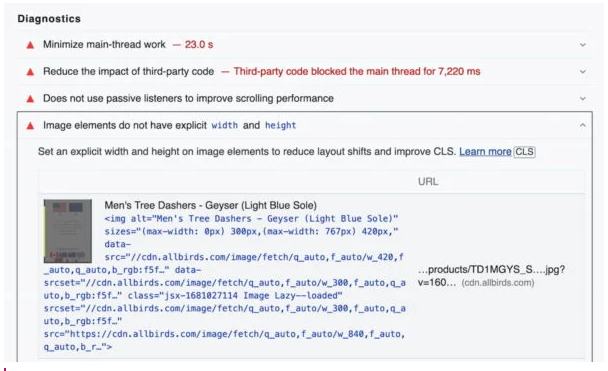
許多網站仍然有視覺元素,可以使用適當的寬度和高度規範來防止 CLS
添加替代文本和好的文件名
在處理產品圖片時,您需要注意其他事項:替代文本和文件名。兩者都描述搜索引擎的圖像。此外,替代文本對於可訪問性原因也很重要。屏幕閱讀器使用它來讀出圖像上的內容。
對於替代文字,請保持簡短和甜美。用適當的措辭描述圖像,不要過度使用關鍵字。

您可以在 Shopify 的媒體編輯器中添加替代文本
文件名還有助於 Google 理解您的圖像。假設您的文件名為DSC37612.jpg,它沒有說明圖像包含的內容。添加一些有用的東西。因此,如果您銷售 iPhone,並且照片顯示的是 iPhone 13 後置攝像頭的特寫鏡頭,您可以為文件命名,如下所示:iphone_13_back_camera_closeup.jpg. 你看到這個,你馬上就知道圖像包含什麼。如果有意義,也請嘗試添加相關關鍵字。
就像正確壓縮圖片一樣,在將圖片上傳到 Shopify 之前為您的圖片指定一個合適的文件名,因為一旦上傳就很難修復。當然,您也可以刪除已經上傳的圖片,重新上傳合適的圖片。
您可以在 Shopify 上創建博客嗎?
您可以很容易地在 Shopify 上創建博客。與 WordPress 相比,Shopify 具有基本的博客引擎,但功能正常,您可以輕鬆上手。在您的電子商務商店上寫博客是增強您的 SEO 策略的絕佳方式,它可以嘗試通過搜索引擎吸引受眾。這是讓客戶更深入了解您的產品和公司的絕佳方式。
在 Shopify 上創建博客非常簡單。打開您的在線商店並導航到邊欄中的博客文章。從這裡,您可以通過點擊綠色按鈕添加博客文章。默認情況下,Shopify 附帶一個名為新聞的博客,但您可以將其更改為任何您想要的內容。您還可以並排運行多個博客。如果您在設置博客方面需要一些幫助,我們有一篇關於將博客添加到您的 Shopify 商店的更詳細的文章。一探究竟!
如果您安裝了適用於 Shopify 的 Yoast SEO,那麼還有另一種方法可以改進您的博客文章。點擊“應用”>“Yoast SEO”,您將看到所有產品、產品系列、頁面和博客文章的概覽,供您優化。打開您選擇的帖子進行編輯,您將獲得完整的 Yoast SEO可讀性分析和SEO 分析供您使用。您可以管理一切,從搜索引擎的爬行指令到定義適當的文章結構化數據。

使用適用於 Shopify 的 Yoast SEO 優化您的博客文章可以幫助他們被 Google 注意到
寫博客對我的 Shopify 商店有好處嗎?
博客可以成為您的 Shopify SEO 策略的好資產。對於許多初出茅廬的商店來說,增長主要來自付費廣告。通過博客專注於內容營銷讓您有機會擴大影響範圍並與客戶建立聯繫。但是,與所有事物一樣,這取決於您如何使用它。不要隨意去做;你需要製定戰略。
首先,您必須確定博客的目標是什麼。您是想接觸新客戶、建立品牌、與現有客戶建立聯繫,還是做其他事情?您想要分享什麼類型的內容——或者說什麼類型的內容能引起您的客戶的共鳴?考慮用戶如何找到您——換句話說,規劃用戶旅程。並且不要忘記關鍵字研究!使用這些見解為您的 Shopify 商店制定內容策略。
當您有策略時,您可以在您的商店中構建博客內容。以基石內容為基礎並添加支持該主要內容的文章,這樣您就可以從各個角度全面描述您的主題——並通過適當的內部連結將所有內容聯繫起來。一定要寫出高質量、獨特的內容,給人以值得信賴和權威的印象。
在 WordPress 或 Shopify 上寫博客?
WordPress是博客之王,而 Shopify 具有基本但功能強大的博客功能。簡單地使用 WordPress 構建博客並將其綁定到您的 Shopify 商店不是很有意義嗎?雖然 WordPress 確實為您提供了更多工具來創建完美的博客,但將這兩者結合起來可能不值得麻煩。您將在子域上運行 WordPress,這並不總是最佳選擇。除非您有特殊的核心需求,否則使用 Shopify 中內置的博客工具的便利性對大多數人來說可能很有意義。
如果您已經擁有一個優秀的 WordPress 網站,您可以簡單地將您的 Shopify 商店與WP Shopify等插件集成。這確實使您處理商店的方式與您通常的處理方式有點不同。主要是,如果您使用任何第三方應用程序,由於 Shopify API 的限制,其中許多應用程序將無法以這種方式正常運行。幸運的是,您至少可以在 WordPress 和 Shopify 上使用 Yoast SEO 來優化您的商店和網站。
如何選擇一個好的 Shopify 主題
您的主題是在線商店的重要組成部分。您選擇的主題會影響很多事情——從品牌塑造到用戶體驗再到轉化。一切都取決於您的 Shopify 主題有多棒。幸運的是, Shopify 模版商店中有充足的選擇,其中許多都應該非常適合您的商店。讓我們回顧一下選擇主題時應該注意的幾件事:
- 確定您想要和需要什麼:您是要經營一家只有單一產品的商店,還是想要一個可以處理數千個或更多產品的主題?主題商店為擁有大型和小型目錄的商店提供方便的主題選擇。您需要什麼類型的設計?您需要什麼選項?
- 計算您的預算: Shopify 主題商店中的主題從免費到一次性支付幾百美元不等。檢查你願意花什麼。對一些人來說是免費的,但你很難得到開發者的支持。付費主題通常帶有更多選項,並且往往構建得更好。
- 檢查市場中的主題:有相當多的主題可用,Shopify 甚至將這些主題構建在多個集合中,例如目錄的大小或行業類型,如服裝或電子產品。您可以過濾不同的屬性,例如產品頁面所需的功能或商店主頁上可用的功能。現在,Shopify 模版商店中提供了 80 多個模版。
- 閱讀評論:您可能不是第一個選擇主題的人,因此閱讀使用該主題的人的評論是個好主意。
- 檢查開發人員提供的支持:每個主題都帶有文檔和支持,但支持的級別和質量因開發人員而異。閱讀文檔並檢查一下。不要害怕問你的問題。
- 確保 Shopify 主題精簡而簡潔:許多主題都想要一切並吸引每個店主。但這意味著肯定會有一些您不需要的內置內容。請記住,所有這些功能都是有代價的。嘗試找到一個開銷低且加載速度快如閃電的主題。
- 嘗試演示並查看運行該主題的其他商店: Shopify 主題商店提供所有主題的演示,您需要查看這些演示。此外,Shopify 還提供了運行您正在查看的特定主題的商店示例。仔細看看這些在線商店並按照他們的步伐運行它們是個好主意。例如,在 web.dev/Measure 上運行性能測試並查看它們的表現。你會對結果感到驚訝。
- 檢查移動友好性:隨著消費者越來越多地使用他們的移動設備購物,您的在線商店能否正常運行至關重要。同樣,主題商店使您可以查看主題的移動視圖。
- 測試用戶體驗: Shopify 主題商店還可以讓您很好地了解用戶可能如何體驗商店。點擊周圍,查看各種佈局,檢查圖像加載方式、動畫工作方式、菜單結構以及整體感覺。您還可以在商店中試用該主題,以便更好地了解該主題的感覺和表現。
- 特別注意購物車:它是否希望客戶盡快完成整個流程?還是有一些因素會分散注意力?其他干擾?是否有空間通過追加銷售/交叉銷售、促銷等來擴展基本購物車?測試您的購物車,看看您是否可以降低購物車放棄率。
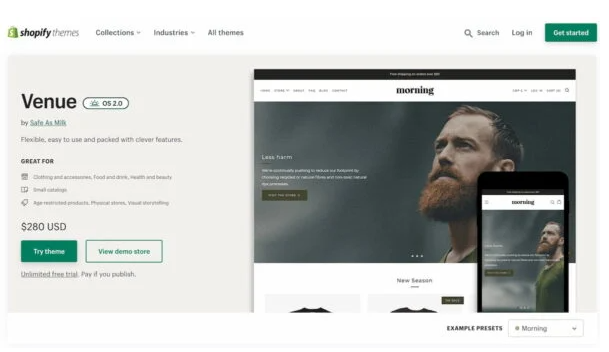
Shopify 有精選的高級和免費主題
為了完全控制,構建您自己的 Shopify 主題
構建自己的 Shopify 主題可能不是您一開始就要做的事情,但它提供了很多機會讓您的商店更上一層樓。使用自建主題,您可以掌控一切,您可以定義主題的外觀、需要的內容以及功能。您可以使其盡可能精簡或複雜。
如果您達到了預建主題的極限,那麼構建您的主題是個好主意。在現有主題中只有這麼多的定制可能——無論是在技術上還是在設計上。如果您自己操作,您可以更好地控制轉換優化選項。
但是,構建主題非常複雜,您必須仔細考慮自己想要什麼和需要什麼。您需要計劃以確保以後不會遇到問題。當然,您可以自己深入了解細節,但也有一些機構可以幫助您完成這項工作。Shopify 的開發人員部分有充足的文檔來了解有關構建和調整商店主題的更多信息。
Shopify 的技術搜索引擎優化
在日常活動中,您應該關注 Shopify SEO 的大部分內容都是以內容為中心的。你正在處理你的產品描述和內容營銷,你不會每天都在重建你的主題。不過,從技術 SEO 的角度來看,您可以做幾件事來改善您的 Shopify 商店。讓我們回顧幾個亮點。
優化您的 Shopify 商店以提高速度
作為一個託管平台,Shopify 努力為用戶提供快速體驗。Shopify 非常注重速度,以幫助他們的客戶快速縮短那些至關重要的加載時間。快速轉換!
如果您的商店加載緩慢,客戶將離開它並嘗試競爭對手。幸運的是,Shopify 的性能在優先級列表中名列前茅。例如,它帶有一個自動內容分發網絡(CDN),用於在靠近客戶的服務器上託管您的內容。此外,它還有一份在線商店速度報告,可讓您深入了解您的商店在加載速度方面的表現。為此,Shopify 使用Lighthouse來獲得關於您的商店表現的真實結果。
雖然 Shopify 默認提供了一個很好的平台,但您還可以採取其他措施來加快在線商店的速度。首先,您應該選擇一個高度優化的輕量級主題——或者根據您的規格構建一個主題。確保正確優化網站上的圖像,並注意不要使用太多照片。丟棄那些滑塊——反正沒有人使用它們——並且不要安裝你幾乎不使用的數十個應用程序。
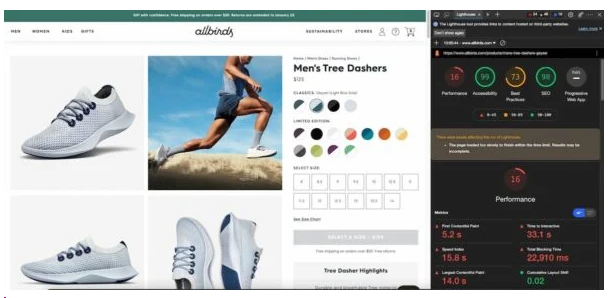
定期運行 Lighthouse 測試可讓您深入了解 Shopify 商店的性能
如何防止 Shopify 商店中的重複內容
當一種產品或內容出現在多個 URL 上時,我們談論的是重複內容。這並不理想,因為谷歌可能會混淆哪一個是主要的。因此,重複的內容會阻礙您在搜索中的表現。
由於 Shopify 對集合的偏好,您添加到集合中的特定產品將在兩個不同的 URL 上可見:
https://example.com/products/alien-ugly-christmas-sweater
和:
https://example.com/collections/ugly-christmas-sweaters/alien-ugly-christmas-sweater
不理想!幸運的是,第二個被規範化為第一個,但這會讓人頭疼。但是,有一種方法可以確保 Shopify 僅顯示原始產品 URL 並將其保持為隨處鏈接的鏈接。
為此,您需要編輯product-grid-item.liquidSnippets 文件夾中的文件並更改以下代碼(僅當您知道自己在做什麼時才編輯代碼,並確保進行備份!您應該始終準備好主題的副本以防萬一緊急情況):
<a href="{{ product.url | within: current_collection }}" class="product-grid-item">
到:
<a href="{{ product.url }}" class="product-grid-item">
使用新的Dawn Shopify 主題,不再需要此解決方法,它會自動輸出正確的 URL。對於其他主題或較舊的主題,您仍可能需要檢查此解決方法。
使用產品變體
Shopify 適用於尺寸或顏色等產品變體。您有很多選擇可以根據自己的喜好進行不同的組合。當然,變體的問題是很難讓它們在谷歌中正確顯示。根據您的需要,您可能不需要它,但如果您希望為產品的不同變體編制索引,最好將變體轉換為單獨的產品。
當然,如果你想讓它們在谷歌中單獨出現,你需要提供足夠不同的產品描述等。
分面導航或產品過濾器
開箱即用的 Shopify 只為您的在線商店提供了一些過濾選項——沒有適合您的亞馬遜風格的大型菜單!幸運的是,有一些方法可以在您的導航中獲得更多過濾器。有兩個選項:如果您使用的是 Online Store 2.0 兼容主題,則添加您的自定義過濾器,或者添加一個應用程序來為您管理它。
第一個選項相對簡單,但可能受到限制,而第二個選項則打開了一個充滿可能性的世界。產品過濾器應用程序可讓您更好地控制分類和可視化分面導航的方式。此外,它們還帶有智能選項,可以更輕鬆地根據變量負載動態加載過濾器。
無論您選擇什麼,只需確保分面導航生成的參數不會出現在搜索結果頁面中——使用禁止規則在 robots.txt liquid 文件中阻止它們。
這是多面 URL 的示例:
https://www.allbirds.com/collections/mens?bestFor=everyday&hue=red&material=wool
編輯 robots.txt 以確定最終出現在搜索引擎中的內容
Shopify 聘請了許多頂尖的 SEO 人員來幫助擴展和改進平台的功能。該團隊很快做出的事情之一就是編輯robots.txt文件的新功能。完全控制 robots.txt 後,您可以通過更多方式來控制 Google 在您的商店中可以做什麼和不能做什麼。這消除了 SEO 在 Shopify 中遇到的最重要的問題之一。
robot.txt 文件是您可以用來優化在線商店或網站的重要工具之一。它提供了一種方式來告訴 Google 您希望他們如何抓取網站。理想情況下,您可以使用它來防止搜索引擎抓取不太重要的頁面或您網站的部分。對於大型電子商務網站,這非常重要。
您可以在 上找到您的 robots.txt 文件https://example.com/robots.txt。這是 Shopify 的標準 robots.txt 的樣子:
User-agent: *
Disallow: /admin
Disallow: /cart
Disallow: /orders
Disallow: /checkout
Disallow: /54914154724/checkouts
Disallow: /54914154724/orders
Disallow: /carts
Disallow: /account
Disallow: /collections/*sort_by*
Disallow: /*/collections/*sort_by*
Disallow: /collections/*+*
Disallow: /collections/*%2B*
Disallow: /collections/*%2b*
Disallow: /*/collections/*+*
Disallow: /*/collections/*%2B*
Disallow: /*/collections/*%2b*
Disallow: /blogs/*+*
Disallow: /blogs/*%2B*
Disallow: /blogs/*%2b*
Disallow: /*/blogs/*+*
Disallow: /*/blogs/*%2B*
Disallow: /*/blogs/*%2b*
Disallow: /*?*oseid=*
Disallow: /*preview_theme_id*
Disallow: /*preview_script_id*
Disallow: /policies/
Disallow: /*/*?*ls=*&ls=*
Disallow: /*/*?*ls%3D*%3Fls%3D*
Disallow: /*/*?*ls%3d*%3fls%3d*
Disallow: /search
Disallow: /apple-app-site-associationShopify 自動禁止對商店的多個部分進行抓取。它做得很好,大多數用戶可能不必接觸這個文件。但對於更複雜或更龐大的網站,添加一些規則以確保某些更高級的功能不會在搜索結果中生成重複內容可能是有意義的。
您現在可以通過轉到您的在線商店管理頁面來編輯 robots.txt liquid 文件。從那裡轉到主題部分並選擇操作 > 編輯代碼。找到模板部分,然後點擊添加新模板。點擊下拉菜單並從底部選擇 robots.txt。點擊創建模板,就可以開始編輯了。
產品的結構化數據
結構化數據在當今時代至關重要。結構化數據以特定詞彙編碼(在本例中為 Schema.org),搜索引擎閱讀這些詞彙以更好地了解您的網站。結構化數據向 Google 描述了您網站的每個部分,因此它了解您的作者、文章、頁面類型、業務以及它們之間的聯繫方式。當然,還有產品的 Schema 結構化數據。
使用產品結構化數據,您可以向搜索引擎描述您的產品。您將告訴他們產品名稱、描述、圖片、SKU、價格、評論等等。Google 等搜索引擎可能會為您的產品列表提供豐富的結果,以換取這些有價值的信息。豐富的結果是突出顯示的搜索結果,其中包含有關價格、可用性甚至星級評論的信息。獲得這一點對於在線商店至關重要。
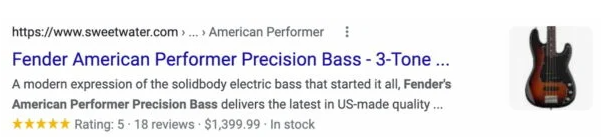
Google 中產品的豐富網頁摘要示例
幸運的是,大多數主題和 Shopify 本身都會輸出一些產品結構化數據。如果您需要更複雜的設置而無需編寫代碼,則可以使用 Shopify 應用商店中的結構化數據應用之一。但還有另一種可能性:Yoast SEO for Shopify。
Yoast SEO for Shopify 自動輸出結構化數據
在 WordPress 上,Yoast SEO 擁有最好的結構化數據實現之一。我們構建了一個完整的圖表來描述和連接您網站的每個角落。谷歌喜歡這個!現在,我們將其中一部分帶到我們的 Yoast SEO 應用程序中的 Shopify。不幸的是,我們還不能包括我們想要的一切,因為在 Shopify 中讓一切都順利進行有點挑剔。儘管如此,我們還是成功了,並且獲得了必要的東西,現在我們可以告訴谷歌所有關於您的產品及其詳細信息。
要讓 Yoast SEO 輸出 Schema,需要經過一些步驟才能開始。許多結構化數據是自動添加的,但我們確實需要您輸入一些內容。首先,轉到 Apps 並打開 Yoast SEO for Shopify 應用程序。轉到設置並單擊側邊欄中的架構選項卡。單擊網站表示並填寫您的商店名稱,上傳徽標並填寫社交資料。現在,您的網站已準備就緒。
文章和頁面的模式結構化數據
Yoast SEO for Shopify 使用 Schema 結構化數據做更多的事情。例如,我們會告訴谷歌關於您的業務的所有信息——名稱、徽標和社交帳號。SEO 應用程序非常靈活,因此如果您想要與其他服務集成,您可以決定要打開或關閉 Schema 結構化數據的哪些部分。
Yoast SEO for Shopify 帶有一個額外的結構化數據選項,可以為帖子和頁面設置自己。對於頁面,您現在可以詳細描述它。例如,您可以通過應用程序中的簡單選擇告訴谷歌您的聯繫頁面就是這樣。之後,Yoast SEO 會將 ContactPage Schema 結構化數據添加到您的聯繫頁面——準備好供 Google 使用。
這也適用於文章。默認情況下,Yoast SEO 會Article為每篇文章添加結構化數據,但您可以輕鬆更改它。有新聞文章、報告、學術文章等選項。通過定義它,您可以為搜索引擎提供更多有關他們可以在頁面上找到的內容的詳細信息,並且他們不必猜測。
如何在 Shopify 中管理重定向
當您處理網站結構時,重定向非常重要且很有幫助。通過適當的重定向,您可以將客戶從一個 URL 發送到另一個 URL 而他們不會注意到。當您刪除頁面或產品並且不希望人們偶然發現無效鏈接時,您可以使用它。
Shopify 具有內置的重定向功能。首先,當您更改現有帖子的別名時,Shopify 會自動添加重定向。如果您需要在您的網站上進行大規模工作,您可以使用重定向上傳 CSV 文件。或者簡單地使用管理設置的導航部分中的 URL 重定向功能。這是一個簡單的重定向功能,只有兩個字段:一個用於您要重定向的舊 URL,一個用於您希望舊 URL 指向的新 URL。

您可以通過簡單的 URL 重定向功能管理重定向
將您的 Shopify 商店添加到 Google Search Console
借助 Analytics,Google Search Console是深入了解您的商店在搜索中的表現的重要工具。它讓您了解您的網站在技術意義上的表現——可抓取、快速、具有有效的結構化數據——以及在可見性方面。人們如何查看您的頁面和產品,以及他們如何與之互動?必須將您的商店添加到 Search Console。
添加您的 Shopify 商店並不復雜:
- 打開 Search Console 並登錄,
- 添加新屬性
- 如果您的網址是從第三方購買的,請選擇任一方式
- 為您從 Shopify 獲得的 examplestore.myshopify.com 或 examplestore.com URL 選擇 URL 方式(這是唯一可行的方式)
- 暫時關閉密碼保護(如果需要)
- 輸入您的域名(包括 https://)
- 複製 HTML 文件
- 打開您的網站主題設置
- 點擊操作 > 編輯代碼
- 找到
theme.liquid文件並粘貼在 head 標籤下方的 HTML 標籤中 - 保存並等待谷歌驗證您的網站
Yoast SEO for Shopify 可以輕鬆地將驗證碼添加到您的電子商務商店。您不再需要觸摸任何代碼來做到這一點!只需打開 Yoast SEO 應用程序,轉到設置並點擊側邊欄中的網站管理員工具。找到您要驗證的網站管理員工具——Google、百度、Bing 或其他工具——然後粘貼您收到的驗證碼。點擊保存,一切順利。檢查您站點的負責人以查看代碼是否已正確添加。
如何增加 Shopify 的銷售額
當您的商店開始運營後,下一步就是吸引這些顧客——並讓他們回頭客並消費得越來越多。對於剛剛起步的商店,要在搜索結果中對產品進行排名並不容易。您必須做更多的事情才能引起注意,並且營銷您的 Shopify 商店可以讓您到達那裡。此外,改進用戶體驗可以幫助您提高轉化率。
SEO之外的營銷
每個在線商店都需要營銷。您可以做很多事情來讓人們對您的產品感興趣,並將他們帶到您的商店。在 Shopify SEO 終極指南的這一部分,我們想快速突出一些選項。
付費廣告和 Google 購物
許多 Shopify 商店通過付費廣告獲得第一批客戶。付費廣告是快速獲得知名度的好方法。您可以根據自己選擇的條款和結果仔細定位您希望廣告展示給誰。您可以使用付費廣告進行的操作沒有限制 – 當然,唯一的限制因素是您願意為這些廣告支付的費用。
然後是Google 購物,您也可以在這裡讓您的產品受到關注。如果您在選定的國家/地區,在那裡上市甚至不需要花錢,也就是說。有一個 Google 渠道應用程序可以讓您輕鬆地將 Shopify 商店連接到這個無限平台。
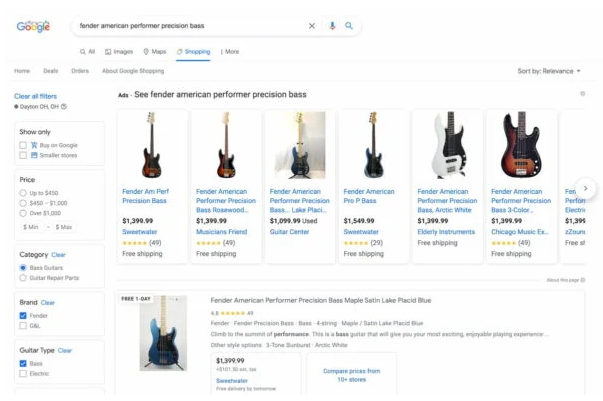
將您的產品添加到 Google 購物是獲得關注的另一種方式
社交媒體市場營銷
社交媒體非常廣泛——利用它來發揮你的優勢!有很多知名平台,如 Instagram、Twitter 和 Facebook,但也有更多小眾平台,如 Reddit。發揮創意,找出您的觀眾居住的地方。找出他們需要什麼並建立聯繫!建立您的品牌,您的聲音,並推動您的商店。
視頻營銷
買東西是一件非常微妙的事情,你越能支持你的客戶越好。視頻是讓您的客戶更多地了解您的產品的絕佳方式。視頻正在蓬勃發展,所以不要忘記投資適當的視頻 SEO 策略。如果您想學習如何進行視頻搜索引擎優化,我們有大量精彩內容。如果您想將視頻內容添加到您的 Shopify 商店,請查看我們的快速指南。
電子郵件營銷
一份好的電子郵件簡報對您的商店至關重要。這是接觸人們並讓他們與您的商店保持聯繫的最成功的方式之一。您可以使用電子郵件營銷讓客戶了解最新的產品和銷售情況。此外,您還可以將其用作內容營銷策略的一部分——讓合適的人注意到您的內容。
Shopify 附帶一個專用的電子郵件活動應用程序,可讓您快速入門。每月前 2,500 封電子郵件免費。設計電子郵件就是選擇一個模板並根據您的喜好對其進行自定義。您甚至可以獲取數據來跟踪您的時事通訊是否成功。
網紅營銷
影響者營銷可能是您的一個選擇。在大多數利基市場中,您會發現有影響力的人願意談論或推廣您的產品。有影響力的營銷是一種讓您的名字出名的令人興奮的方式,它可能對您的行業有意義。
線下營銷
不要忘記 Shopify 商店的老式線下營銷。如果您是一家迎合本地受眾的實體商店,則必須考慮線下營銷。想想在當地報紙上做廣告、印製一些傳單,或者進行游擊貼紙活動。選項是無窮無盡的。
Shopify 中的轉化率優化
您的商店應該有很棒的產品、好的內容、出色的設計和適當的 SEO 以充分利用它。但即便如此,您仍有可能無法充分利用您的商店。吸引客戶是一回事——讓他們轉化並再次回來是另一回事。
除了改善您的商店,您還應該改善客戶在您商店中的體驗。您應該嘗試消除可能阻止訪問者成為客戶的道路上的任何顛簸。這些可能是技術問題——您的購物車加載不佳。或者它可能與您的內容有關——該 CTA 上的文字是否足夠明確?您能找到改進產品頁面的方法嗎?
這是轉化率優化領域。開始考慮用戶旅程,看看您是否錯過了流程中的某個步驟。測試購物車的不同設置,看看哪個效果更好。讓您的產品頁面經受考驗。跟踪、測試、改變和改進!
國際化
將您的在線商店擴展到您所在國家/地區以外的市場一直是一件苦差事。事情很快變得複雜,即使使用 Shopify,一切都設置好了——從國際域名到hreflang、本地化和定位。但是世界上有錢可賺,為什麼你的店不能分一杯羹呢?
為了讓國際在線商店的銷售成為更可行的選擇,Shopify 最近宣布推出 Markets。Shopify Markets 消除了國際化過程中的猜測。它配備了以當地貨幣支付、內容和介面翻譯、履行和運輸,甚至稅收和海關處理的自動解決方案。
對於 SEO,Shopify Markets 的美妙之處在於國際域名的一部分。在這裡,您可以簡單地選擇您建議的全局域設置,無論您使用子文件夾、子域還是頂級域。新的 Geolocator 應用程序可幫助將客戶重定向到各自國家/地區的正確域。Shopify 會自動將適當的 hreflang 標籤添加到頁面,以便搜索引擎也可以理解設置。
如何從 WooCommerce 遷移到 Shopify
Shopify 最大的競爭對手之一是 WooCommerce——我們在本網站的一篇文章中對它們進行了比較。如果您希望從 WooCommerce 遷移到 Shopify,您可以放心,因為遷移過程非常簡單。首先,您需要從 WooCommerce 導出數據。然後,通過 Store Importer 應用程序將您的數據導入 Shopify。最後,仔細檢查和審核導入的數據。可以手動添加缺少的產品或客戶。查看 Shopify 的商店遷移指南以獲取更多信息。
了解更多?試用 Yoast SEO for Shopify 培訓課程
在本指南中,我們概述了您可以採取哪些措施來改善 Shopify 商店的 SEO。當然,Shopify 和電子商務本身還有更多。幸運的是,我們可以在這兩個方面為您提供幫助。該應用程序於 2022 年 1 月 18 日發布後,您將在Yoast SEO 學院中找到兩個可以培養您技能的在線課程。請嘗試電子商務培訓和 Shopify 培訓,讓您的在線商店更上一層樓。
關於 Shopify SEO 的結論
Shopify 是運行在線商店的流行平台。這是正確的,因為它易於使用並且開箱即用。當然,通過專注於 Shopify SEO,您可以做很多事情來提高商店的績效。希望這份 Shopify SEO 終極指南能為您提供一個良好的起點。
使用 Shopify 在 TikTok 上銷售:完整教程(2023 年更新)

近年來,Instagram、Facebook、YouTube 和 Google 等營銷渠道一直是營銷人員的金礦。然而,許多此類營銷人員在TikTok、Reddit 和 Quora 等新興社交網絡中找到了新方向。
TikTok是目前全球最流行的社交網絡,擁有超過 8 億活躍用戶。作為推廣任何產品或服務的有前途的渠道,它受到了營銷人員的廣泛關注。
最近, Shopify 商家迎來了好消息,Shopify 宣布與 TikTok建立合作夥伴關係,為擁有 Shopify 店舖的商家提供更多訪問這一時尚社交媒體渠道的機會。
那麼,為什麼 Shopify 商店需要在 TikTok 上推廣產品?你如何在這個渠道上宣傳你的產品?在本文中,我們將了解世界上發展最快的視頻社交網絡,並了解如何將您的 Shopify 商店推向市場。
- 什麼是 TikTok?
- TikTok 企業版
- Shopify 與 TikTok 的合作夥伴關係
- 在您的 Shopify 商店應用上安裝 TikTok 頻道
- 如何在 TikTok 上推廣您的 Shopify 商店
1.什麼是 TikTok?
你們中的大多數人一定聽說過 TikTok 或在互聯網上的某個地方看過 TikTok 視頻。TikTok 是一個社交網絡,旨在分享簡短、有趣的視頻。出於這個原因,TikTok 視頻經常在 Facebook、Instagram 或 Reddit 等其他社交網絡上被大量分享。這種分享大大增加了 TikTok 的知名度,尤其是在青少年中。根據Globalwebindex 2019,16至 24 歲的用戶數量佔 TikTok 用戶的 41%。如果您的目標客戶是青少年客戶,TikTok 可能是一個潛在市場。
2.TikTok 企業版
2020 年 6 月,TikTok 推出了TikTok for Business工具,這是一個帶有 TikTok 的提示、註釋和鏈接到其他平台的平台。該工具還提供有關市場研究和分析的寶貴數據,從而幫助商家了解市場並以最佳方式使用 TikTok 開展廣告活動。

3.Shopify 與 TikTok 的合作
2020 年 10 月下旬,Shopify 宣布與 TikTok For Business 建立合作夥伴關係,並加入了 TikTok Hashtag Challenge #Shopblack,旨在支持黑人擁有的初創公司。
同樣在此次合作期間,TikTok 頻道在 Shopify App Store 上發布。此應用是 Shopify 商家可用於在 TikTok 上發佈內容的主要工具。不過,儘管有消息稱美國總統計劃在該國禁止使用 TikTok,但該 TikTok頻道目前僅供美國市場的商家使用。這可能會讓很多商家在投資 TikTok 的廣告時感到緊張,儘管 Shopify 很可能在 2021 年初向歐洲和亞洲的商家發布 TikTok 渠道。
通過 TikTok 渠道,商家可以在他們的 Shopify 商店上安裝 TikTok Pixel,並監控他們的 TikTok Ads 的表現。為了讓用戶幾乎毫不費力地在 TikTok 上創建內容,設計師們加入了創意工具,例如短視頻模板和可以創建令人印象深刻的 TikTok 剪輯的過渡。不僅如此,為了吸引更多的商家和營銷人員,TikTok 還準備在投資該渠道前向商家提供價值 300 美元的信用額度,用於測試 TikTok 廣告活動。
4.在您的 Shopify 商店中安裝 TikTok 頻道
要在您的 Shopify 商店中安裝TikTok 頻道,您可以在 Shopify 應用商店中找到TikTok 應用。
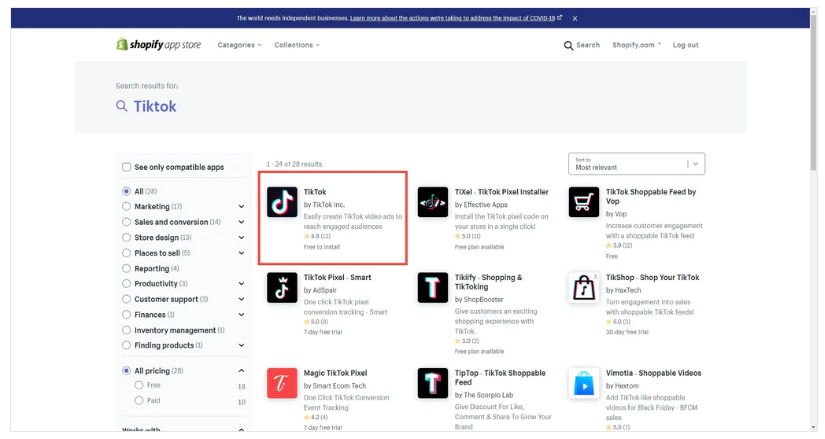
當您在 TikTok 應用程序頁面上時,點擊“添加應用程序”以在您的 Shopify 商店中安裝 TikTok 頻道。
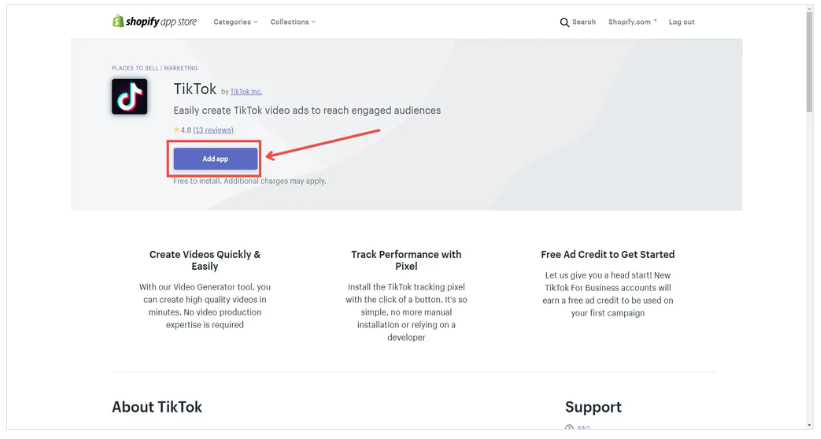
安裝完成後,TikTok 頻道將出現在 Shopify 管理面板的左側欄中。您應該能夠從此面板將您的TikTok For Business帳號連接到您的 Shopify 商店。

在下一頁上,我已經登錄了我的帳號,所以我只需點擊“連接”。您可以使用自己的帳號或使用“切換用戶”更改用戶
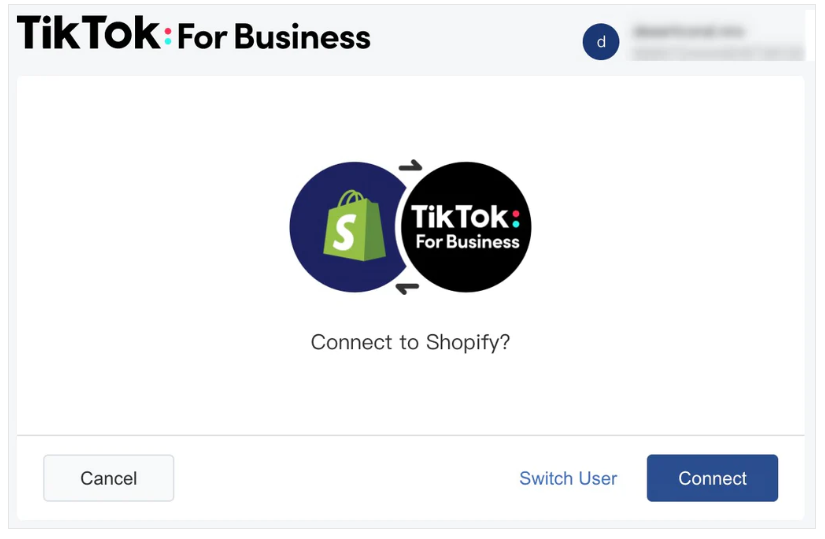
成功連接到您的商店後,將出現一個 Tik Tok 業務儀表板。在這裡您可以控制 Tik Tok 企業帳號並在您的商店中完全安裝 Tik Tok 頻道。
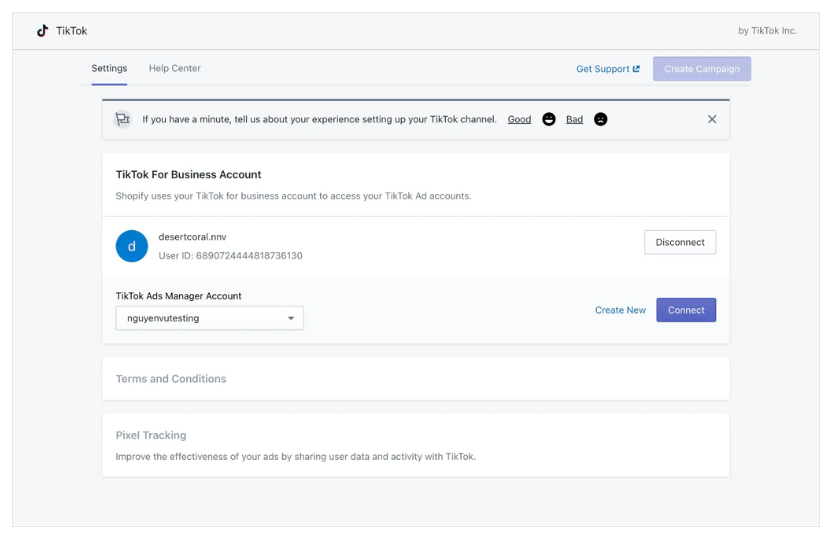
5.如何在 TikTok 上推廣您的 Shopify 商店
最後,在您的商店擁有 TikTok 頻道後,我們可以開始創建 TikTok 內容來推廣您的業務。TikTok 上的大部分內容都是帶有效果和音樂的短視頻,如果您不知道如何製作這樣的視頻,您可以在 Tik Tok Business Dashboard 上找到適合它的工具。
要準備您的第一個 TikTok 內容,請訪問https://ads.tiktok.com/並使用您的企業帳號登錄。之後,您可以在該頁面查看主菜單,資產>創意並製作TikTok視頻。請點擊“創建”按鈕以打開“視頻製作器”面板。

這是視頻製作面板,它顯示了 3 個選項來幫助您製作完整的廣告視頻。
- 視頻模板:為廣告創建幻燈片視頻。該視頻將基於可以編輯和修改的模板。
- 智能視頻:將產品圖片上傳到此智能視頻功能,它會生成帶有背景音樂的視頻。有許多可用的特效和音樂,您不再需要時間來學習新的視頻編輯工具或尋找沒有版權的歌曲。
- 智能視頻配樂:如果您的視頻沒有配樂,請不要擔心。讓來自 TikTok 的智能視頻配樂為您找到一個。智能技術將為您的無聲視頻生成背景音樂,您所要做的就是將原始視頻上傳到此工具。
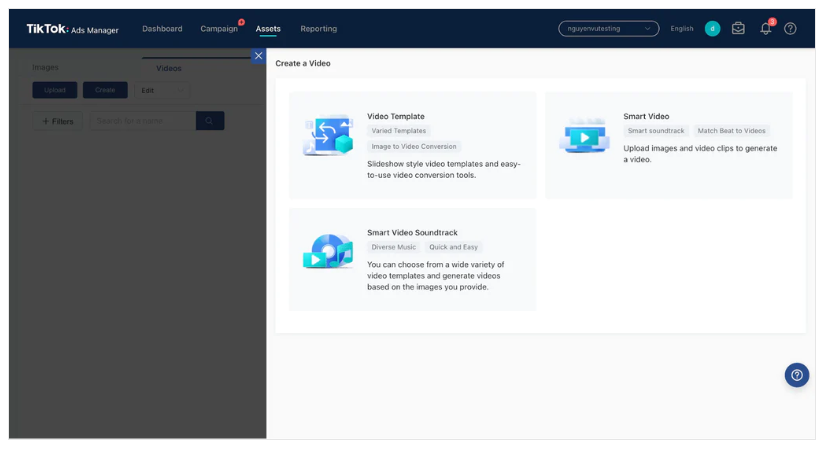
當您的視頻內容準備就緒後,就可以進入下一步了,即設置廣告系列。在 TikTok Ads Manager 的 Dashboard 頁面上,請點擊中間部分的 Create an Ad 按鈕。

下一頁將允許您設置您的廣告系列。首先,您需要選擇廣告目標並對設置進行一些更改。
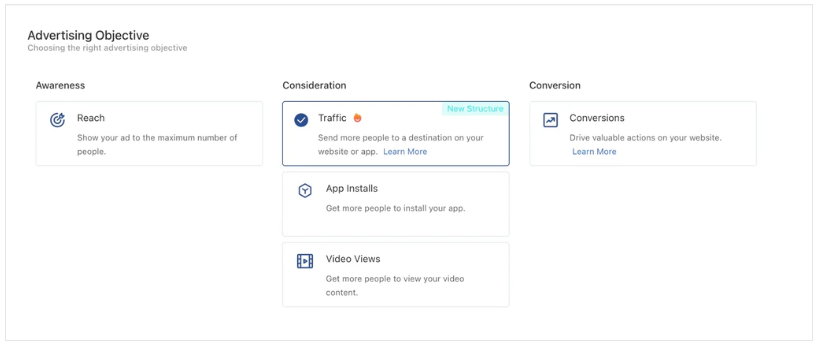
在廣告目標設置中,您將擁有與其他廣告平台相同的菜單,包括意識、考慮和轉化。您應該關注此頁面的部分是 A/B 測試功能:

此拆分測試功能可讓您在Targeting和Creative兩個變量之間進行選擇。定位可以幫助您使用相同的內容和著陸頁同時將廣告投放到兩個不同的目標市場。否則,Creative 可以讓您在同一受眾群體中測試兩個廣告內容。無論您的廣告系列採用何種策略,此 A/B 測試功能都將對優化您的廣告非常有用。
下一步將要求您處理出價和定位。此步驟中的大部分設置與其他廣告平台類似。不過TikTok主要是一款移動應用,所以會有一些與移動設備相關的附加選項。您還可以選擇 TikTok 像素以及如何從此面板跟踪您的廣告。
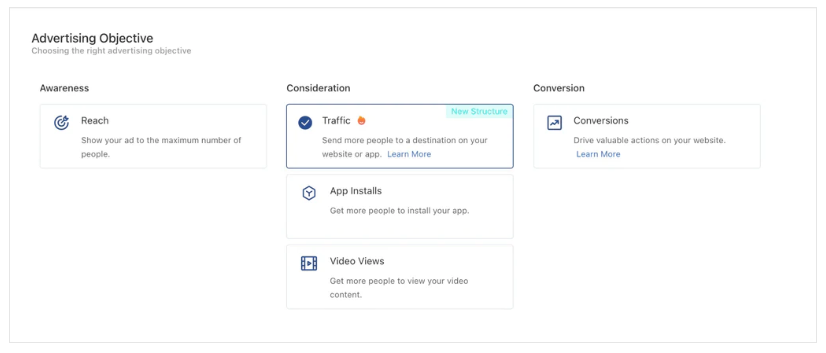
完成一些廣告設置後,您只需推送為本次活動準備的廣告內容即可。即使您還沒有任何視頻,也可以直接在此頁面上創建視頻內容。有兩種類型的廣告供您選擇,單一視頻和單一圖像。但只有單一視頻廣告可以在 TikTok 上使用,因為它是一個共享視頻網絡。
就像資產/創意頁面中的視頻製作功能一樣,渲染廣告視頻很容易,或者您可以使用您之前從庫中創建的視頻。

由於此活動啟用了 A/B 測試功能,因此您必須為其製作 2 個廣告。完成廣告 A 後,您可以對廣告 B 重複這些步驟,唯一需要更改的是視頻的內容。
完成上述步驟並在 TikTok 上創建宣傳視頻後。只要您將錢存入您的 TikTok 企業帳號,該廣告就會隨時投放。
結論:
TikTok與Shopify的合作,為Shopify商家打開了一扇通往這個潛在市場的大門。對於營銷人員來說,抖音是不可或缺的營銷渠道;一個具有巨大潛力的應用程序,考慮到它在發佈時是App Store 中下載次數最多的應用程序(2019 年第一季度)。
通過 TikTok 頻道應用,您可以直接從 Shopify 控制面板控制和調整 TikTok 活動的設置,而無需打開任何更多頁面。您還可以在此面板中創建標誌性 TikTok 風格的短視頻,以向平台上的用戶展示您的產品。
憑藉其易於安裝、龐大的用戶群(尤其是青少年)和 300 美元的信用額度,沒有理由不嘗試這個營銷渠道。
如果您想將您的產品推向這個市場,但您還沒有在線商店,您可以使用 Shopify 完全免費開設一個。
如何通過 10 個簡單步驟使用 Shopify POS
Shopify 通常被譽為適用於小型企業的領先銷售點 (POS) 系統之一——這是有充分理由的。POS 應用程序對 Shopify 電子商務訂閱者免費,易於使用且功能豐富,它使全渠道銷售(當今競爭激烈的零售市場必不可少)變得簡單。
本文將指導您如何通過 10 個步驟設置Shopify POS。完成後,您就可以使用 Shopify 必須提供的所有功能,並將您的業務提升到一個新的水平。
第 1 步:註冊 Shopify POS
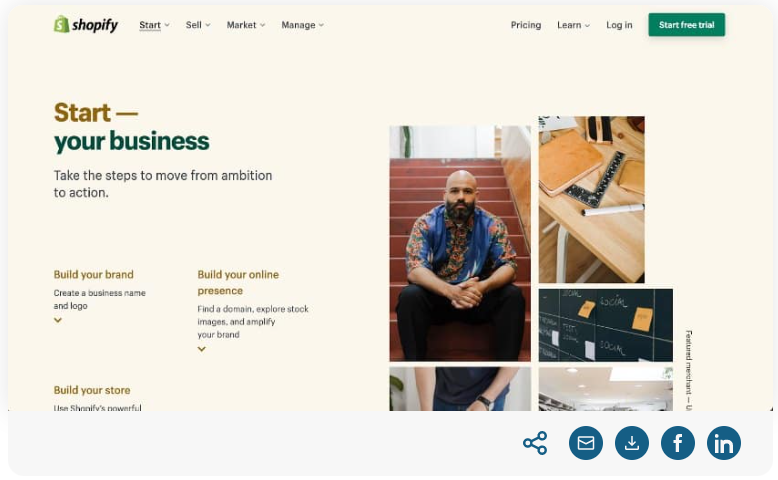
註冊 Shopify 以開始使用其 POS 軟件。(來源:Shopify)
要開始使用 Shopify 的 POS,您要做的第一件事就是註冊 Shopify。使用 Shopify 的結構,您必須購買公司的三個主要電子商務計劃之一:Basic、Shopify 或 Advanced。Shopify 有14 天的免費試用期,因此您可以在購買前測試該軟件。
Shopify 主要是一個電子商務網站建設者。然而,隨著該軟件越來越受歡迎,該公司擴大了服務範圍,在其每一項電子商務計劃中都增加了實體 POS 平台。
選擇 Shopify 套餐後,您可以選擇將 POS 升級到 Pro 套餐,每月 89 美元。不同的 POS 計劃是:
- Shopify POS Lite(包含):所有 Shopify 電子商務計劃均提供此層級,並提供所有基本功能,包括接受付款、運行交易、庫存跟踪、全渠道銷售、員工管理、報告和客戶管理。
- Shopify POS Pro(89 美元/月):這是付費的 Shopify POS 計劃,您可以將其添加到任何 Shopify 電子商務計劃中。它具有 POS Lite 的所有功能,以及自定義報告、高級結帳功能、額外的員工管理和精細的庫存管理功能。
※在沒有專業程序員幫助的情況下,Shopify POS 僅與 Shopify 在線商店集成。
註冊 Shopify 計劃並決定是否升級 POS 選項後,您將需要下載Shopify POS 應用程序。雖然 Shopify POS 的後台和管理功能都是基於桌面的,但銷售界面僅在應用程序上。這很棒,因為它允許在旅途中進行銷售並為您提供大量的移動性;但是,這確實意味著您需要購買平板電腦才能在您的商店中進行銷售。
第 2 步:選擇您的硬件
成功註冊 Shopify 帳號後,選擇可以運行它的硬件。正如我們所討論的,Shopify POS 是一款與 iOS 設備兼容的應用程序,因此您需要提供自己的平板電腦並將其與掃描儀和讀卡器配對。
您可以選擇第三方條碼掃描器和讀卡器;但是,Shopify 也有您可以使用的硬件選項。這包括以下內容:
零售捆綁 | iPad支架 | Shopify 讀卡器 | 條形碼掃描器 |
|---|---|---|---|
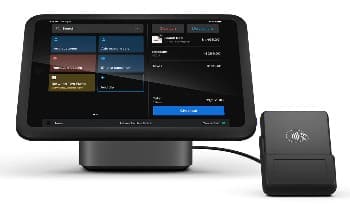 |  |  |  |
$159 (包括零售架、帶支架的 Chipper 2X BT 讀卡器和配件) | $149 | $49 | $229 |
Shopify 還有其他輔助硬件配件,如現金抽屜和禮品卡套,因此您可以在一個地方獲得 POS 系統所需的一切。在此處購買其他 Shopify POS 配件。如果您將 Shopify POS 用於臨時活動或季節性活動,您還可以通過Shopify 的 Fello 合作夥伴關係租用硬件。
在這裡我們為亞洲 Shopify POS 銷售點之一,若透過我們採購 Shopify POS機或購買 Shopify 電子商務計劃,另有優惠,詳情請在線聯繫我們。
第 3 步:訪問您的 Shopify POS 控制面板
現在您已經註冊了您的帳號並擁有了運行它的設備,是時候開始從內部設置您的 Shopify POS 帳號了。登錄任何網絡瀏覽器,然後您可以配置所有間接費用設置、查看報告和處理您的庫存。
我們下面的視頻將引導您完成 Shopify POS 儀表板設置。
第 4 步:設置您的銷售渠道和地點
登錄到您的 Shopify POS 帳號後,您要做的第一件事就是設置您的銷售渠道。借助 Shopify,您可以將您的產品與一系列平台無縫集成,包括 Facebook、Instagram、TikTok、Google、eBay 和沃爾瑪。使用 Buy Button 功能,您甚至可以將購物按鈕添加到您的個人博客或網站。從那裡,Shopify POS 將跟踪您所有位置的銷售和庫存,並為您的所有店面運行報告。
要將銷售渠道添加到您的 POS 帳號以便您可以開始跟踪他們的銷售和績效,請前往您的 Shopify 帳號的主屏幕並滾動到側邊欄菜單上的“銷售渠道”。首先,您只會列出您的在線商店。要添加更多,請點擊“加號”按鈕,如下圖所示,然後會出現一個菜單。然後您可以選擇並添加您選擇的銷售渠道。
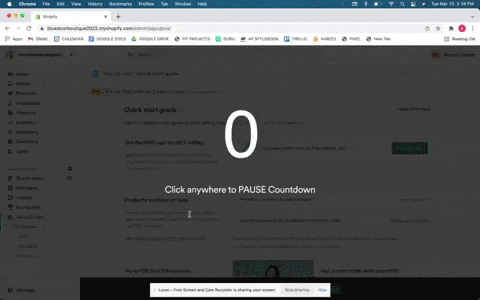
輕鬆添加新的銷售渠道,並觀看 Shopify 通過一個簡單的介面跟踪和管理所有這些渠道。
添加銷售渠道後,Shopify 將提示您完成登錄過程以同步所有內容。然後,您所有銷售渠道的銷售、庫存變化和客戶信息都將顯示在您的 Shopify 帳號中,因此您可以從一個地方管理它們。
想詳細了解如何在社交渠道上開始銷售並添加其他銷售渠道?查看我們關於在 Instagram 上銷售、在 Facebook 商店和市場上銷售、在 Etsy上銷售以及在 TikTok上銷售的操作指南。
第 5 步:添加您的庫存
將銷售渠道集成到 POS 系統後,就可以添加庫存了。請注意,在添加庫存之前添加銷售渠道非常重要,因為您可以在添加產品時將庫存分配到特定位置或渠道。Shopify 使添加庫存變得容易——您需要做的就是前往您的帳戶並從側邊欄菜單中選擇“產品”選項。
您將被帶到您的庫存列表,您可以在其中查看您有庫存的所有產品。在列表的右上角,您將看到三個選項。您可以 1) 批量進口產品(“進口”);2) 將您當前的產品導出到 excel 列表中(“導出”);或 3) 使用“添加產品”選項單獨添加產品。
如果您需要批量導入,請選擇“導入”按鈕,然後下載 CSV 模板,您可以在其中以 Shopify 能夠讀取的格式添加您的產品和所有相關信息。相反,如果您想單獨添加產品,請選擇“添加產品”按鈕,這會將您帶到一個表格,您可以在其中添加大量產品信息,包括:
- 產品標題和描述
- 產品圖片
- 價格和成本
- SKU和條形碼信息
- 分配您的產品將在哪些銷售渠道上銷售
- 運輸和海關信息
- 重量
- 產品標籤
- 選項(顏色、尺寸等)——您不必為每個產品變體創建單獨的產品頁面



將所有產品添加到系統後,您可以在結賬時開始掃描商品(您的 POS 將識別它們)並使用 Shopify 的所有庫存管理工具。
出色的庫存管理是零售 POS 系統的首要標準之一。詳細了解我們的頂級POS 庫存管理系統。
以下是為了能夠滿足段落所需的長度而定義的無意義內文,請自行參酌編排。
Shopify 的庫存管理工具包括以下內容:
- 需求預測:Shopify 分析您產品的性能,以幫助您預測需求並更好地為您的貨架備貨。
- 轉賬:請求從其他地點轉賬,並通過您的 POS 系統進行轉賬。
- 低庫存提醒:當產品基於銷售量和訂購時間低時,通過接收低庫存提醒來避免缺貨,因此您永遠不會真正用完。
- 促銷商品建議:根據銷售時間和持有成本,獲得有關哪些商品應以折扣價出售的建議。
- 庫存分析:根據庫存表現決定哪些產品值得重新訂購,哪些產品佔用了寶貴的存儲空間。
- 庫存水平:實時監控您所有地點的庫存水平,並觀察水平隨著每次銷售而更新。
- 庫存盤點:使用條形碼掃描器執行庫存盤點並比較您的預計數量和實際數量。
- 接收庫存:使用您的條形碼掃描器來計算庫存發貨,以檢查它們是否與您的採購訂單相匹配。
- 採購訂單:使用 Stocky 應用程序,創建和管理您的採購訂單,並觀察它們如何無縫集成到您的 POS 系統中。
- 詳細的庫存報告:在您的 Shopify 賬戶的分析部分中找到一系列庫存報告,它們將幫助您做出更好的產品決策。
第 6 步:導入客戶
上傳庫存並準備就緒後,就可以開始添加客戶了。借助 Shopify,您可以保留一個包含完整客戶信息的詳細客戶數據庫並運行客戶報告,以便更好地了解您的購物者。無論您是否有需要輸入的客戶列表,Shopify 都有適合您的解決方案。
您要做的第一件事是轉到主屏幕側邊欄上的“客戶”選項。從那裡,您將進入一個頁面,您可以在其中選擇添加客戶。您可以批量“導入客戶”或單獨“添加客戶”。
對於批量上傳選項,您將單擊“導入客戶”按鈕,這將引導您進入可以下載 CSV 文件的頁面。您可以在該文件中以 Shopify 可以讀取的格式輸入批量客戶信息,然後批量創建客戶資料。
如果您需要單獨添加客戶,請選擇“添加客戶”按鈕,您將來到一個可以填寫的客戶表格。通過這些客戶表格,您可以包含詳細信息,包括聯繫信息、備註、營銷材料偏好、標籤和稅務信息。
★ 您還可以直接在結帳頁面上從 POS 應用程序將新客戶添加到您的客戶數據庫中,而無需離開交易。
輸入客戶及其信息後,每個人都會有自己的個人資料,您可以在其中查看交易、聯繫信息、營銷偏好以及其他員工可能包含的任何註釋。此外,在您的 Shopify 帳號的分析部分,您可以查看大量的客戶報告,這將幫助您更好地了解和定位您的客戶。報告包括:
- 隨著時間的推移客戶
- 首次與回頭客銷售
- 按位置分類的客戶
- 回頭客
- 一次性客戶
- 風險客戶
- 忠誠客戶



第 7 步:設置員工權限和配置文件
您應該在 Shopify POS 帳戶上設置和使用的另一個重要功能是員工檔案。使用此功能,您可以為每位員工創建個人資料,您可以在其中設置訪問權限、創建員工圖釘、跟踪個人績效,以及為添加折扣和編輯稅收等事項創建“經理批准操作”。
首先,導航到您的 Shopify POS 帳戶的側邊欄,然後從您的銷售渠道中選擇“銷售點”選項。從那裡,將出現一個下拉菜單;選擇“員工”。這將帶您進入一個新屏幕,其中包含完整的員工列表,右上角有一個“添加員工”按鈕。如果您選擇該按鈕,您將被帶到員工表單,您可以在其中開始輸入員工信息、權限和 PIN 信息。
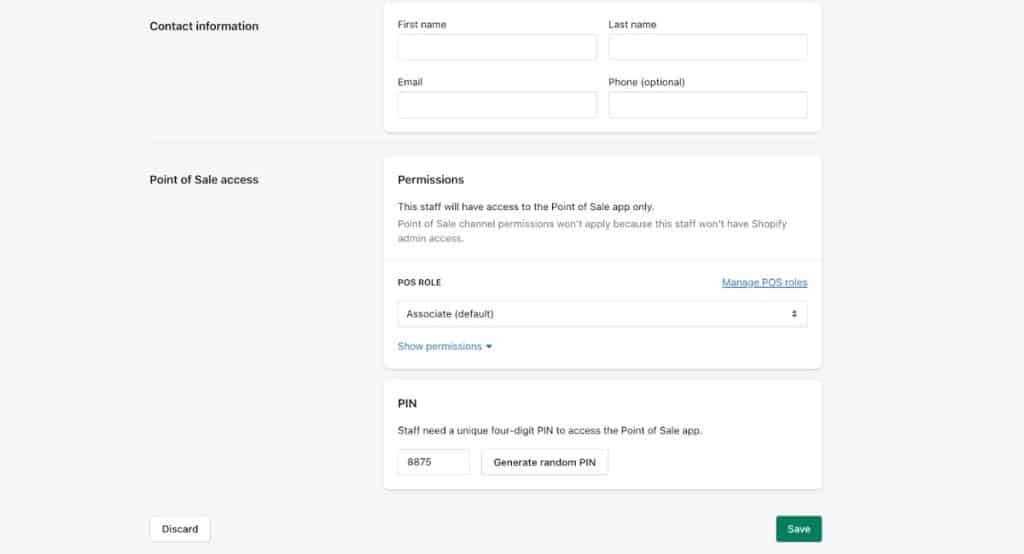
每個員工檔案都包括聯繫信息、員工 PIN 和權限設置。(來源:Shopify)
通過 Shopify 處理權限的方式,每種類型的員工角色(助理、經理、助理經理等)都帶有一組他們能夠使用和訪問的功能列表。首先,Shopify 包括三個默認角色,這些角色具有您可以選擇分配給員工的設置權限:關聯、有限權限和完全權限。這些選項很棒;但是,如果需要,您可以創建具有一組自定義權限的新角色。
為此,您需要做的就是從新員工表單中選擇“管理 POS 角色”。然後您將被帶到一個頁面,您可以在其中看到您的完整角色列表和一個“創建 POS 角色”按鈕。如果您選擇此項,您將被帶到一個表單,您可以在其中設置操作和訪問權限,包括:
- 經理批准(此角色是否可以提供經理批准)
- 結帳操作(添加自定義銷售折扣、應用折扣、向客戶發貨和編輯稅費的權限)
- 訂單(管理所有地點的訂單和退貨/換貨的權限)
- 客戶(添加新客戶和編輯客戶資料的權限)
- 訪問分析和報告
- 人員管理設置
- POS 設置訪問
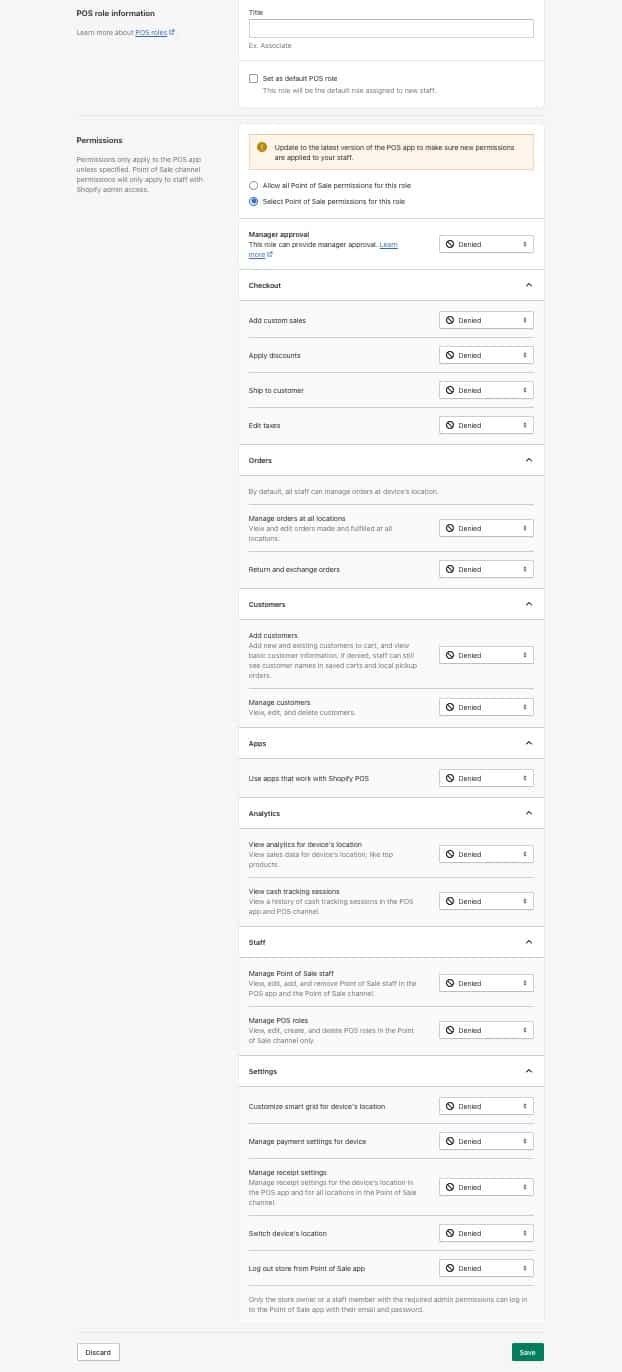
設置您的 POS 角色權限,以確保您的員工可以訪問您希望他們訪問的內容。(來源:Shopify)
現在,在設置權限並將其應用於員工檔案後,您如何確保您的 POS 系統知道何時應用限制和津貼?這就是分配員工 PIN 發揮作用的地方。這實質上是指定一個 4 位數的員工特定密碼,員工需要使用該密碼來訪問您的 POS 應用程序。登錄後,他們將進入自己的特定帳戶,並擁有您在其個人資料中設置的所有權限。
第 8 步:配置您的設定
將所有最重要的信息輸入您的 POS 系統後,就可以開始選擇結帳設置了。您可以從您的帳戶自定義許多結帳功能的功能和外觀。要開始更新您的設置,請進入您 Shopify 帳戶左下方的“設置”頁面。從那裡,您將進入一個包含大量設置選項的頁面。
在這裡,我們將深入了解您的 POS 設置的最重要選項。
結帳設定
您要從設置菜單中探索的第一個設置是“結帳設定”。在這裡,您可以自定義以下所有區域:
- 客戶賬戶:決定您是否希望您的交易與客戶相關聯,以及是否需要將客戶資料添加到購買中。
- 客戶聯繫方式和信息:決定您希望如何與客戶保持聯繫以及創建客戶帳戶需要哪些信息。
- 小費:決定是否要在結賬時顯示小費選項
- 訂單處理:設置您希望如何處理訂單以及何時何地發送訂單。
- 同意營銷:確定新客戶在創建帳戶時將註冊的默認營銷同意設置。
- 訂單狀態頁面腳本:編寫自定義腳本以顯示在訂單狀態對應關係的底部。
- 語言設置:決定您的結賬頁面和 POS 顯示的語言。
除了此處列出的結帳設置之外,您還可以在另一個區域添加重要的自定義設置 – 您的收據設置。要到達那裡,請導航到側邊欄上的“銷售點”選項,然後從下拉菜單中選擇“設置”。這會將您帶到頁面(如下圖所示),您可以在其中上傳徽標以顯示在您的收據上。
此外,如果您點擊上傳徽標區域下方的“自定義收據”按鈕,您將訪問另一組自定義選項。其中包括添加頁眉和頁腳文本框以及選擇顯示哪些客戶和購買信息。


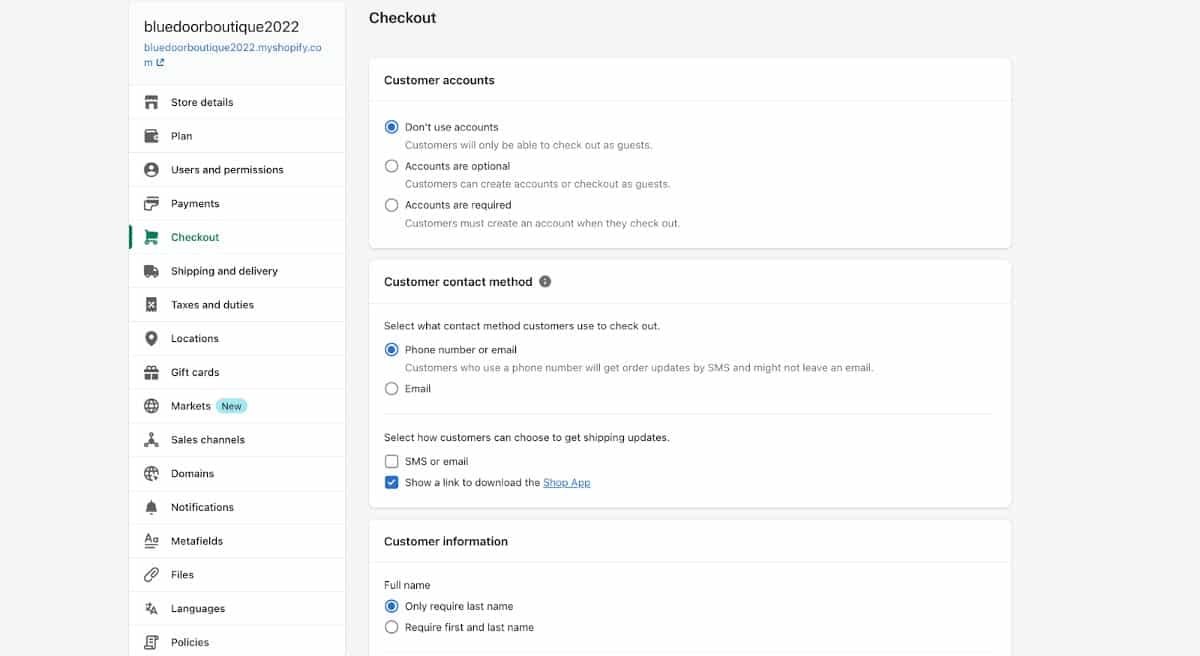
送貨方式
您應該在 Shopify 帳戶設置中設置的下一個區域是您的送貨和送貨偏好。您可以在此處決定承運人偏好、運費和付款條件等事項。為此,請返回您的設置菜單並選擇“運輸和交付”。然後,您將來到一個頁面,您可以在其中設置您的首選項:
- 運輸:決定您是要在國內還是國際運輸並設置您的運費。您還可以為特定產品或目的地設置自定義費率。
- 本地送貨和取貨:根據您商店的位置設置您可以在何處進行本地送貨和接受取貨。
- 添加包裹:添加您在履行訂單時可以選擇的不同包裹尺寸,以便您可以獲得準確的運輸標籤和費率。如果您寧願跳過此步驟,Shopify 將使用默認示例包來提供近似費率。
- 裝箱單:定制您的裝箱單的措辭和外觀,以便在您完成訂單時準備就緒。
- 承運人賬戶:如果您不想使用 Shopify 的折扣運輸合作夥伴之一來履行您的訂單,您可以選擇升級您的賬戶以查看非合作承運人的費率並確保您始終獲得最優惠的費率。
- 自定義訂單履行:為為您履行訂單的自定義履行服務添加電子郵件。
稅收和關稅
轉到結帳設置的最後一個重要部分,轉到設置菜單,然後選擇“稅收和關稅”。選擇您為庫存和客戶訂單徵收稅款和關稅的地點。
在此部分中,您可以為以下內容創建設置:
- 國家和地區:為您徵收和不徵收稅款和關稅的地方創建運輸區域。如果您不知道該怎麼做,Shopify 有一份稅務信息表可以幫助您。
- 關稅和進口稅:升級到 Advanced Shopify 以在結賬時為您運送到的國家/地區收取關稅和進口稅。
- 稅收計算:管理您的商店計算和顯示稅收的方式。
第 9 步:添加支付處理器
您可能已經準備好結帳設置,但如果沒有支付處理器,很快就沒有人會進行交易。要開始銷售,您需要向您的 Shopify 賬戶添加一個支付處理器——Shopify 讓這一切變得非常簡單。只需轉到您的設置並從菜單中選擇“付款”。
然後您將能夠調整您的付款設置。默認情況下,Shopify 會自動讓您註冊其內部支付處理器 Shopify Payments。要啟動並運行它,您需要做的就是單擊“完成帳戶設置”,您將在其中填寫其餘的業務信息。遺憾的是,目前 Shopify 未與任何其他支付處理器集成。
Shopify Payments 接受所有主要信用卡和其他付款方式。事實上,默認情況下,Shopify 將自動設置為接受 PayPal 和 Amazon Pay——您只需完成設置表格即可讓它們運行。您還可以選擇屏幕底部的“添加付款方式”按鈕以添加其他付款方式,例如 Affirm、Afterpay、BitPay 和 Sezzle。
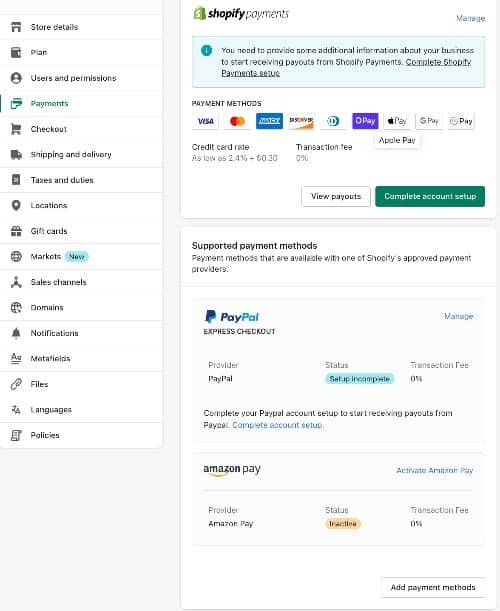
設置 Shopify Payments 以開始使用任何付款方式進行銷售。(來源:Shopify)
第 10 步:整合營銷活動
您即將學習如何設置 Shopify POS。您要準備的最後一件事是您的營銷活動——或者您將繼續接觸客戶的方式,即使他們不在您的商店。為此,請返回您的 Shopify 帳戶主屏幕,然後從側邊欄菜單中選擇“營銷”。您將被帶到一個頁面,您可以在其中查看您的營銷活動的執行情況以及它們是否激發了商店訪問和銷售。
在同一頁面上,您還會注意到右上角有一個“創建活動”按鈕。選擇它,您將看到一個表單,首先系統會提示您選擇要創建的廣告系列類型。您可以創建 SMS、電子郵件、在線廣告和社交帖子活動,您的 Shopify 賬戶將對其進行跟踪和分析。

Shopify 允許您從您的帳戶創建許多不同類型的營銷活動。(來源:Shopify)
從那裡,您需要做的就是選擇要運行的活動,Shopify 將帶您進入不同的表單,您可以在其中自定義它們的顯示方式和內容。許多廣告系列選項甚至都有可供您使用的模板,因此無需專業知識即可創建出色的內容。一旦您的廣告系列創建並準備就緒,您就可以自行決定發布它們並跟踪它們的個人表現,以了解什麼能引起您的客戶群的共鳴。
總結
Shopify 是許多小型企業的絕佳 POS 選擇,尤其是那些擁有 Shopify 在線商店的企業。憑藉其豐富的庫存管理工具、用戶友好的結賬應用程序和大量其他強大的管理功能,它一直是我們最好的零售 POS 系統之一也就不足為奇了。通過本指南,您將掌握設置 Shopify 並繼續從 Shopify 賬戶中獲益所需的所有知識。
Privacy Overview
| Cookie | Duration | Description |
|---|---|---|
| cookielawinfo-checkbox-analytics | 11 months | This cookie is set by GDPR Cookie Consent plugin. The cookie is used to store the user consent for the cookies in the category "Analytics". |
| cookielawinfo-checkbox-functional | 11 months | The cookie is set by GDPR cookie consent to record the user consent for the cookies in the category "Functional". |
| cookielawinfo-checkbox-necessary | 11 months | This cookie is set by GDPR Cookie Consent plugin. The cookies is used to store the user consent for the cookies in the category "Necessary". |
| cookielawinfo-checkbox-others | 11 months | This cookie is set by GDPR Cookie Consent plugin. The cookie is used to store the user consent for the cookies in the category "Other. |
| cookielawinfo-checkbox-performance | 11 months | This cookie is set by GDPR Cookie Consent plugin. The cookie is used to store the user consent for the cookies in the category "Performance". |
| viewed_cookie_policy | 11 months | The cookie is set by the GDPR Cookie Consent plugin and is used to store whether or not user has consented to the use of cookies. It does not store any personal data. |
網站轉讓
因合伙人團隊解散,無力經營,現轉讓網站,請聯係我們 @Toyli2012,飞机号